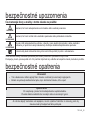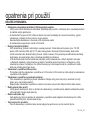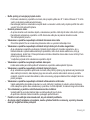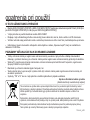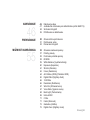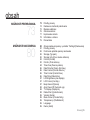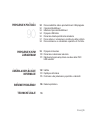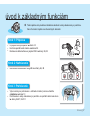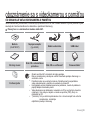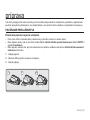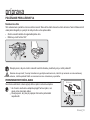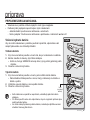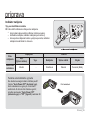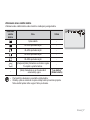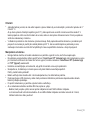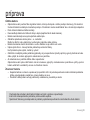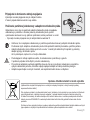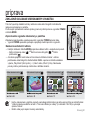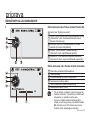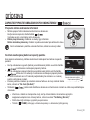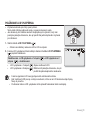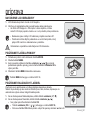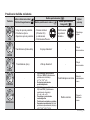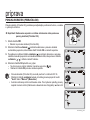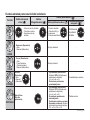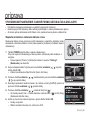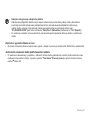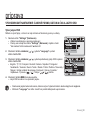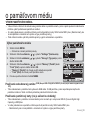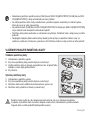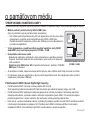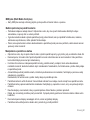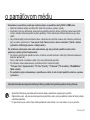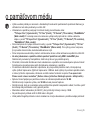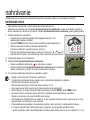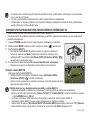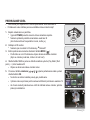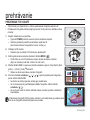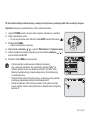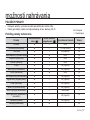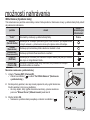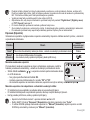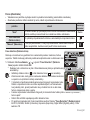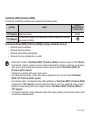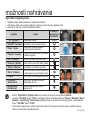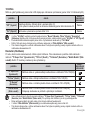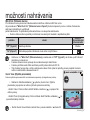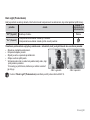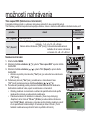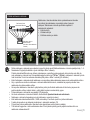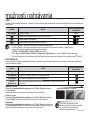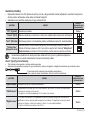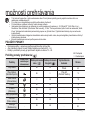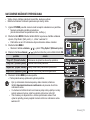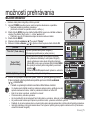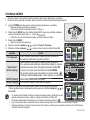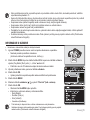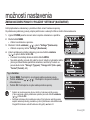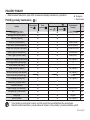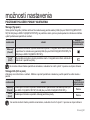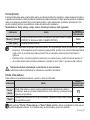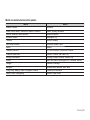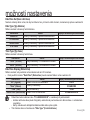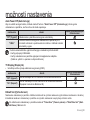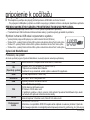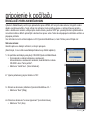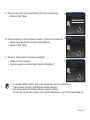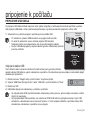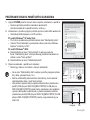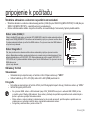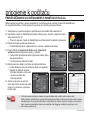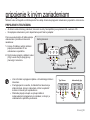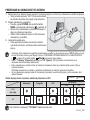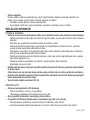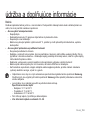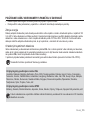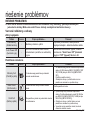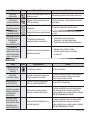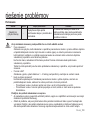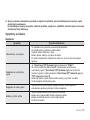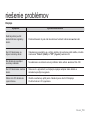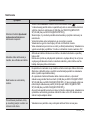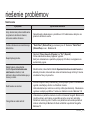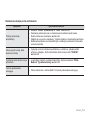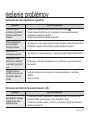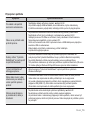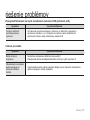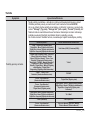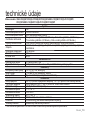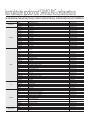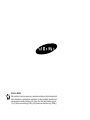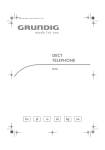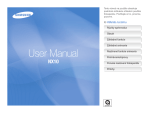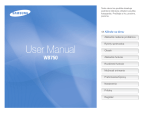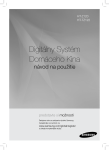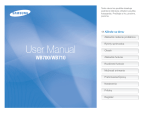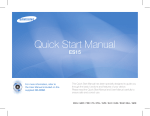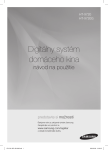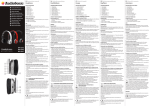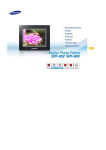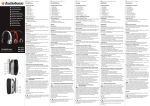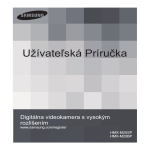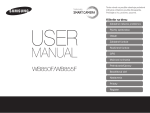Download Samsung SMX-F30BP Užívateľská príručka
Transcript
SMX-F30(0)/F33(2)/F34(0)BP
SMX-F30(0)/F33(2)/F34(0)LP
SMX-F30(0)/F33(2)/F34(0)RP
SMX-F30(0)/F33(2)/F34(0)SP
Videokamera s pamäťou
užívateľská príručka
predstavte si svoje možnosti
Ďakujeme vám za zakúpenie produktu Samsung.
Pre získanie komplexnejších služieb prosím
zaregistrujte svoj výrobok na adrese
www.samsung.com/register
kľúčové vlastnosti vašej videokamery s pamäťou
Širokouhlá obrazovka s vysokým rozlíšením LCD (2,7” ŠIROKÁ TFT LCD)
Samsung videokamera s pamäťou má 2,7-palcovú širokouhlú LCD obrazovku
so 112 tisíc pixelov, ktorá vám umožňuje jasné a čisté sledovanie. Okrem toho
nastavuje vylepšený LCD zlepšovač farbu a jas podľa podmienok osvetlenia
obrazovky a umožňuje vám lepšie sledovanie v podmienkach silného osvetlenia.
H.264 (MPEG4 part 10/Advanced Video Coding) kódovanie
Najmodernejšia technológia kompresie videa H.264 využíva vysoký kompresný pomer na
rapídne zvýšenie času záznamu pri súčasnom zachovaní veľkosti uloženého záznamu.
Jednoduché a ľahké užívateľské rozhranie
Je navrhnuté tak, aby poskytovalo maximálne jednoduché používanie s
ergonomickým dizajnom, vrátane vylepšeného rozloženia tlačidiel na nahrávanie/prehrávanie
funkcií a často používaných funkcií. Vylepšené grafické užívateľské rozhranie navyše poskytuje nový a neošumelý vzhľad
a jednoduché ovládanie.
Vložená vysokokapacitná pamäť Flash (8 GB (iba pre SMX-F33(2)BP/LP/RP/SP)/16 GB
(iba pre SMX-F34(0)BP/LP/RP/SP))
Videokamera ma zabudovanú vysokokapacitnú pamäť Flash, ktorá vám umožňuje nahrávať
videá (alebo fotografie).
Jednoducho ovládateľné funkcie
Jednoducho ovládateľná funkcia EASY Q automaticky optimalizuje vašu videokameru s
pamäťou na podmienky nahrávania, čo poskytuje začiatočníkom najlepšie prevedenie.
Zdvojnásobenie možností pamäte
Slot externej pamäte videokamery s pamäťou akceptuje vysokokapacitné pamäťové karty SDHC a MMCplus. Pomocou
typu pamäte podľa vášho výberu prehráva a prenáša videá rýchlo a jednoducho. Okrem tohto slotu má videokamera s pamäťou
zabudovanú pamäť Flash(8 GB (iba pre SMX-F33(2)BP/LP/RP/SP)/16 GB (iba pre SMX-F34(0)BP/LP/RP/SP)).
Obraz s vysokým rozlíšením cez DNIe Engine
Videokamera s pamäťou má funkcie 3DNR (trojdimenzionálna redukcia šumu), vysoko citlivé vyjadrenie farby (inteligentné vyjadrenie
farby), vysokovýkonnú protiotrasovú funkciu (Hyper DIS) a automatické rozpoznanie tváre (rozpoznanie tváre) atď.
Zachytenie obrazu vo väčšej vzdialenosti, ako dokáže ľudské oko vidieť
(34 x optická/42x Inteligentná transfokácia/1200 x digitálna transfokácia)
Výkonný objektív Samsung s optickou transfokáciou prináša svet bližšie, bez straty
kvality obrazu. Okrem toho, interpolácia digitálnej transfokácie znamená, že extrémna
digitálna transfokácia je čistejšia, s menším skreslením, ako u predchádzajúcich typov digitálnych transfokácií.
Rôzne funkcie pre záznam
Videokamera s pamäťou podporuje funkciu proti otrasom (HDIS) (Elektronický stabilizátor obrazu), digitálny efekt a má
široký rozsah ďalších funkcií, ktoré si môžete vybrať podľa scény, ktorú nahrávate. ➥strany 57~72
Slovak_ii
Snímanie fotografií
Okamžite sníma pohyblivý objekt a ukladá scénu ako fotografiu. ➥strana 48
Jednoduchý prenos do YouTube
Nahrané video môžete stiahnuť do YouTube pomocou CyberLink MediaShow4. ➥strana 98
Vychutnávanie rôznych vlastností prehrávania
Na rozdiel od nahrávania na kazetu, je prehrávanie na tejto videokamere s pamäťou
jednoduché a ľahké, pretože nestrávite čas pretáčaním.
Kvôli pôžitku z rôznych typoch prehrávania sú dostupné rôzne funkcie. ➥strany 73 ~79
Prehrávanie na vašom počítači
USB 2.0 umožňuje plynulý prenos videí (alebo fotografií) do počítača. So softvérovým
balíkom programov môžete vlastné záznamy ľahko preniesť a prehrávať ich na počítači.
➥strana 97
Otočná rukoväť na snímanie voľným štýlom (až 180 stupňové otočenie)
Kvôli snímaniu svojich videí (alebo fotografií) nemusíte vstávať a krčiť sa. Táto
videokamera s pamäťou od spoločnosti Samsung má novú otočnú rukoväť. Uhol rukoväte
môžete nastaviť do 180 °, aby vyhovoval situácii nahrávania. Teraz môžete snímať videá (alebo fotografie) z vysokých do
nízkych uhlov voľne počas státia.
Flexibilné nahrávanie a sledovanie 4:3 a 16:9
Ponúknutím výberu snímania v dvoch rôznych pomeroch - 4:3 a 16:9, SAMSUNG zabezpečuje že celý zachytený obraz
sa bude dať prehrávať na všetkom, počnúc staršími televízormi, až po najnovšie, na širokouhlých obrazovkách TV.
Pomer Strán 16:9 Širokouhlý
Pomer Strán 4:3
Slovak_iii
bezpečnostné upozornenia
Čo znamenajú ikony a značky v tomto návode na použitie:
Znamená, že hrozí nebezpečenstvo smrti alebo vážne osobné poranenie.
VAROVANIE
Znamená, že hrozí možné riziko osobného poranenia alebo poškodenie materiálu.
UPOZORNENIE
UPOZORNENIE
Aby ste znížili nebezpečenstvo požiaru, výbuchu, úrazu elektrickým prúdom, alebo osobného
poranenia, pri používaní vašej videokamery dodržujte základné bezpečnostné opatrenia:
Znamená rady alebo referenčné strany, ktoré vám môžu pomôcť pri práci s videokamerou.
Tieto varovné značky slúžia ako prevencia pred vašim poranením a poranením iných osôb.
Postupujte, prosím, presne podľa nich. Po prečítaní tejto časti si ju odložte na bezpečné miesto pre budúce použitie.
bezpečnostné opatrenia
Varovanie!
•
•
Túto videokameru môžete pripojiť iba k zásuvke s ochranným uzemneným pripojením.
Batérie nevystavujte nadmernému teplu, napr. slnečnému žiareniu, ohňu a pod.
Upozornenie
Pri nesprávnej výmene hrozí nebezpečenstvo explózie batérie.
Pôvodnú batériu nahraďte iba rovnakým alebo rovnocenným typom.
Ak chcete odpojiť zariadenie od napájania, musíte vytiahnuť zástrčku zo zásuvky, preto by
zásuvka mala byť kedykoľvek ľahko prístupná.
Slovak_iv
PRED POUŽITÍM TEJTO VIDEOKAMERY
•
•
•
•
•
•
•
Táto videokamera s pamäťou je navrhnutá výhradne pre vysokokapacitnú zabudovanú pamäť Flash a
externú pamäťovú kartu(8 GB (iba pre SMX-F33(2)BP/LP/RP/SP)/16 GB (iba pre SMX-F34(0)BP/LP/RP/
SP)).
Táto videokamera s pamäťou zaznamenáva video vo formáte H.264/AVC (MPEG4 part 10/Advanced
Video Coding) kompatibilnom s formátom so štandardným rozlíšením (SD-VIDEO).
Prosím pamätajte si, že táto videokamera s pamäťou nie je kompatibilná s ostatnými digitálnymi video
formátmi.
Pred nahrávaním dôležitého videozáznamu spravte skúšobné nahrávanie.
- Znovu prehrajte skúšobné video, aby ste sa uistili, že zvuk a obraz sa zaznamenali správne.
Nahraný obsah nemôže byť odškodnený:
- Samsung nemôže nahradiť akékoľvek škody spôsobené tým, že záznam nebol spravený normálne, alebo
zaznamenaný obsah nemôže byť prehraný kvôli poruche karty vo videokamere s pamäťou.
Taktiež Samsung nemôže byť zodpovedný za váš zaznamenaný obraz a zvuk.
- Nahraný obsah môže byť stratený kvôli chybe počas manipulácie s pamäťovou videokamerou alebo
pamäťovou kartou, atď.
Samsung nie je zodpovedný za nahradenie škôd kvôli strate nahraného obsahu.
Zálohujte si dôležité nahrané údaje
- Ochráňte svoje dôležité nahrané údaje skopírovaním súborov do počítača. Odporúča sa skopírovať ich z
vášho počítača do iného pamäťového média pre uloženie. Pozrite sa do príručky inštalácie softvéru a USB
pripojenia.
Copyright: Prosím pamätajte si, že táto videokamera s pamäťou je určená iba pre individuálne použitie
spotrebiteľa.
- Údaje zaznamenané na karte v tejto videokamere s pamäťou pomocou ďalších digitálnych/analógových
médií alebo zariadení sú chránené autorským právom a nemôžu byť použité bez povolenia majiteľa
autorského práva, okrem osobného pôžitku. Aj keď nahrávate udalosť ako prehliadku, predstavenie, alebo
výstavu pre osobné potešenie, je silne odporúčané, aby ste si predtým zaobstarali povolenie.
Slovak_v
opatrenia pri použití
DÔLEŽITÁ POZNÁMKA
•
•
•
•
•
•
•
S displejom s kvapalnými kryštálmi (LCD) manipulujte opatrne:
- LCD je veľmi citlivé zobrazovacie zariadenie: Nestláčajte jeho povrch s nadmernou silou, neudierajte doň ani
ho netlačte ostrým predmetom.
- Ak budete tlačiť na povrch LCD, môže sa objaviť nerovnosť na displeji. Ak nerovnosť nezmizne, vypnite
videokameru, počkajte chvíľu a potom ju znovu zapnite.
- Neumiestňujte videokameru s otvorenou LCD obrazovkou nadol.
- Ak videokameru nepoužívate, zavrite LCD monitor.
Displej s tekutými kryštálmi:
- LCD obrazovka je výrobok s technológiou vysokej presnosti. Z celkového počtu pixelov (cca. 112 000
pixelov LCD monitora) môže byť 0,01 % alebo menej pixelov zhasnutých (čierne bodky), alebo môžu
zostať rozsvietené ako farebné bodky (červené, modré a zelené). Toto poukazuje na obmedzenia súčasnej
technológie, ale nenaznačuje chybu, ktorá bude prekážať pri nahrávaní.
- LCD obrazovka bude mierne tmavšia ako obyčajne, keď je videokamera v nižších teplotách, ako napr.
v chladných oblastiach, alebo ihneď po jej zapnutí. Normálna jasnosť sa obnoví, keď teplota vo vnútri
videokamery stúpne. Pamätajte si, že vyššie zmienený jav nemá dopad na obraz v pamäťovom médiu,
takže nie je žiadny dôvod pre obavy.
Videokameru s pamäťou držte správne:
- Pri zdvíhaní nedržte videokameru s pamäťou za LCD monitor: LCD monitor sa môže odpojiť a videokamera
s pamäťou môže spadnúť.
Videokameru s pamäťou nevystavujte nárazom:
- Táto videokamera s pamäťou je presné zariadenie. Dávajte veľký pozor, aby ste ju nenarazili na tvrdý
objekt, ani ju nenechajte spadnúť.
- Nepoužívajte videokameru s pamäťou na statíve na mieste, kde je riziko ťažkých vibrácii alebo nárazu.
Žiadny piesok alebo prach!
- Jemný piesok alebo prach, ktorý sa dostane do videokamery s pamäťou alebo adaptéru striedavého prúdu,
môže spôsobiť zlyhania alebo poruchy.
Žiadna voda alebo olej!
- Voda alebo olej, ktorý sa dostane do videokamery s pamäťou alebo adaptéra striedavého prúdu, môže
spôsobiť elektrický šok, zlyhania alebo chyby.
Teplo na povrchu produktu:
- Povrch videokamery s pamäťou bude mierne teplý počas používania, ale toto neznačí chybu.
Slovak_vi
•
•
•
•
•
•
•
•
•
•
Buďte opatrný pri nezvyčajnej teplote okolia:
- Používanie videokamery s pamäťou na mieste, kde je teplota vyššia ako 40 °C alebo nižšia ako 0 °C môže
viesť k neobvyklému nahrávaniu/prehrávaniu.
- Nenechávajte pamäťovú videokameru na pláži alebo v uzavretom vozidle, keď je teplota po dlhší čas veľmi
vysoká: Toto môže spôsobiť zlyhania.
Nemierte priamo do slnka:
- Ak priame slnečné svetlo zasiahne objektív, videokamera s pamäťou môže zlyhať alebo môže doisť k požiaru.
- Nenechávajte videokameru s pamäťou s LCD obrazovkou odkrytou na priamom slnečnom svetle.
Toto môže spôsobiť poruchu.
Videokameru s pamäťou nepoužívajte v blízkosti televízora alebo rádia
- Toto môže spôsobiť, že sa na televíznej obrazovke alebo vo vysielaní rádia objaví šum.
Videokameru s pamäťou nepoužívajte v blízkosti silných rádiových vĺn alebo magnetizmu:
- Ak je videokamera s pamäťou používaná v blízkosti silných rádiových vĺn alebo magnetizmu, ako v
blízkosti rádiového vysílača alebo elektrických spotrebičov, môže sa do obrazu alebo zvuku, ktorý je
zaznamenávaný, dostať šum. Počas prehrávania normálne nahraného obrazu alebo zvuku môže byť šum
prítomný aj na obraze a zvuku.
V najhoršom prípade môže videokamera s pamäťou zlyhať.
Videokameru s pamäťou nevystavujte sadziam alebo pare:
- Hrubé sadze alebo para môžu poškodiť videokameru s pamäťou alebo spôsobiť zlyhanie.
Videokameru s pamäťou nepoužívajte v blízkosti leptavých plynov:
- Ak je videokamera s pamäťou používaná na mieste, kde je hustý výfukový plyn produkovaný benzínovými
alebo naftovými motormi, alebo leptavé plyny ako sírovodík, externé alebo interné koncovky sa môžu
rozleptať, znemožní sa normálna obsluha, alebo sa koncovky pripojenia batérie môžu rozleptať, takže sa
prístroj nezapne.
Videokameru s pamäťou nepoužívajte v blízkosti ultrazvukového zvlhčovača:
- Vápnik alebo ďalšie chemikálie rozpustené vo vode môžu byť rozptýlené do vzduchu a biele častice sa
môžu nalepiť na optickú hlavu videokamery s pamäťou, čo môže spôsobiť, že nebude fungovať normálne.
Telo videokamery s pamäťou nečistite benzénom alebo riedidlom:
- Vonkajší plášť by sa mohol stiahnuť alebo sa môže poškodiť povrch obalu.
- Ak používate chemickú čistiacu handričku, postupujte podľa inštrukcií.
Pamäťovú kartu udržujte mimo dosahu detí, aby ste zabránili prehltnutiu.
Ak chcete odpojiť zariadenie od napájania, musíte vytiahnuť zástrčku zo zásuvky, a preto by zásuvka
mala byť kedykoľvek ľahko prístupná.
Slovak_vii
opatrenia pri použití
O TEJTO UŽÍVATEĽSKEJ PRÍRUČKE
• Modely SMX-F33(2)BP/LP/RP/SP a SMX-F34(0)BP/LP/RP/SP podporuje zabudovanú pamäť Flash (8 GB (iba
pre SMX-F33(2)BP/LP/RP/SP)/16 GB (iba pre SMX-F34(0)BP/LP/RP/SP)).
• V tejto príručke sú použité ilustrácie modelu SMX-F34BP.
• Displeje v tejto užívateľskej príručke nemusia byť presne také isté, ako tie, ktoré uvidíte na LCD obrazovke.
• Vzhľad a technické údaje pamäťového média a ostatného príslušenstva sa môžu zmeniť bez predchádzajúceho upozornenia.
• Informácie o licencii otvoreného zdrojového kódu nájdete v súboru „Openource.pdf“, ktorý sa nachádza na
dodanom CD-ROM-e.
POZNÁMKY VZŤAHUJÚCE SA K OCHRANNEJ ZNÁMKE
Všetky ochranné známky a registrované ochranné známky uvedené v tejto príručke a ďalšej dokumentácií
dodanej s výrobkom Samsung sú ochranné známky alebo registrované ochranné známky príslušných vlastníkov.
• Windows® je registrovaná ochranná známka alebo ochranná známka spoločnosti Microsoft Corporation, registrovaná v
Spojených štátoch a iných krajinách.
• Macintosh je ochranná známka Apple Computer, Inc.
• Všetky ostatné názvy tu spomenutých výrobkov môžu byť ochranné známky alebo registrované ochranné známky ich
súvisiacich spoločností.
• Symboly, “TM“ a “R“ nie sú v tejto príručke v každom jednotlivom prípade uvádzané.
Správna likvidácia tohoto výrobku
(Elektrotechnický a elektronický odpad)
•
Toto označenie na výrobku alebo v sprievodnej brožúre hovorí, že po skončení jeho životnosti by nemal
byť likvidovaný s ostatným odpadom. Prípadnému poškodeniu životného prostredia alebo ľudského zdravia
môžete predísť tým, že budete takéto typy výrobkov oddeľovať od ostatného odpadu a vrátite ich na
recykláciu.
Používatelia v domácnostiach by pre podrobné informácie, ako ekologicky bezpečne naložiť s týmto
výrobkom, mali kontaktovať buď predajcu, ktorý im výrobok predal, alebo príslušný úrad v okolí ich bydliska.
Priemyselní používatelia by mali kontaktovať svojho dodávateľa a preveriť si podmienky kúpnej zmluvy.
Tento výrobok by nemal byť likvidovaný spolu s ostatným priemyselným odpadom.
Slovak_viii
obsah
ÚVOD K ZÁKLADNÝM FUNKCIÁM
OBOZNÁMENIE SA S
VIDEOKAMEROU S PAMÄŤOU
07
09
10
11
Čo obsahuje vaša videokamera s pamäťou
Pohľad spredu a zľava
Pohľad zozadu a zdola
PRÍPRAVA
12
14
22
23
30
31
32
32
32
34
36
Používanie príslušenstva
Pripojenie zdroja napájania
Základné ovládanie videokamery s pamäťou
Indikátory na LCD obrazovke
Zapnutie/vypnutie obrazovkových indikátorov (
)
Používanie lcd vylepšenia
Nastavenie lcd obrazovky
Používanie tlačidla ponuky
Používanie ovládacích tlačidiel
Ponuka skratiek (príručka OK)
Východiskové nastavenie: časové pásmo, dátum a čas a
osd jazyk
O PAMÄŤOVOM MÉDIU
39
40
41
44
Výber pamäťového média
Vloženie/Vysunutie pamäťovej karty
Výber vhodnej pamäťovej karty
Čas a kapacita nahrávania
09
12
39
Slovak_03
NAHRÁVANIE
46
47
48
49
Nahrávanie videa
Jednoduché nahrávanie pre začiatočníkov (režim EASY Q)
Snímanie fotografií
Približovanie a odďaľovanie
PREHRÁVANIE
50
51
54
Zmena režimu prehrávania
Prehrávanie videa
Prezeranie fotografií
MOŽNOSTI NAHRÁVANIA
55
57
58
58
59
60
61
62
64
65
66
66
67
67
68
69
71
71
72
72
Zmenenie nastavení ponuky
Položky ponuky
Používanie položiek ponuky
iSCENE
White Balance (Vyváženie bielej)
Exposure (Expozícia)
Shutter (Závierka)
Focus (Zaostrenie)
Anti Shake (HDIS) (Protiotras HDIS)
Digital Effect (Digitálny efekt)
16:9 Wide
Resolution (Rozlíšenie)
Wind Cut (Stlmenie šumu)
Voice Mute (Vypnutie zvuku)
Back Light (Podsvietenie)
Interval REC
C.Nite
Fader (Stmievač)
Guideline (Vodítko)
Digital Zoom (Digitálny zoom)
46
55
Slovak_04
obsah
MOŽNOSTI PREHRÁVANIA
73
MOŽNOSTI NASTAVENIA
80
73
74
75
76
77
78
79
Položky ponuky
Nastavenie možnosti prehrávania
Mazanie obrázkov
Ochrana snímok
Kopírovanie snímok
Informácie o súbore
Prezentácia
80
81
82
82
82
83
83
84
86
86
86
86
87
87
87
88
88
88
89
89
89
89
89
Zmena nastavení ponuky v položke "Settings"(Nastavenie)
Položky ponuky
Používanie položiek ponuky nastavenia
Storage (Typ pam)
Storage Info (Info o mieste uloženia)
Format (Formát)
File No. (Číslo súboru)
Time Zone (Časové pásmo)
Date/Time Set (Nast. dát./času)
Date Format (Formát dátumu)
Time Format (Formát času)
Date/Time (Dátum/čas)
LCD Brightness (Jas displeja)
LCD Colour (Far.disp.)
Beep Sound (Pípanie)
Auto Power Off (Automat vyp)
TV Display (Displej tel.)
Default Set (Východis nast.)
Version (Verzia)
Menu Colour (Ponuka farby)
Transparency (Priehľadnosť)
Language
Demo (Ukáž)
Slovak_05
PRIPOJENIE K POČÍTAČU
90
PRIPOJENIE K INÝM
ZARIADENIAM
ÚDRŽBA A DOPLŇUJÚCE
INFORMÁCIE
RIEŠENIE PROBLÉMOV
TECHNICKÉ ÚDAJE
90
90
92
94
95
97
98
Prenos nahratého súboru prostredníctvom USB pripojenia
CyberLink MediaShow4
Inštalácia CyberLink MediaShow4
Pripojenie USB kábla
Prezeranie obsahu pamäťového zariadenia
Prenos súborov z videokamery s pamäťou do vášho počítača
Prenos záznamov vo videokamere s pamäťou do YouTube.
99 Pripojenie k televízoru
100 Prezeranie na obrazovke televízora
101 Nahrávanie (kopírovanie) obrazu na video alebo DVD/
HDD rekordéri
102 Údržba
103 Doplňujúce informácie
105 Používanie vašej videokamery s pamäťou v zahraničí
106 Riešenie problémov
119
Slovak_06
úvod k základným funkciám
✪
Táto kapitola vám predstaví základné vlastnosti vašej videokamery s pamäťou.
Viac informácií nájdete na referenčných stranách.
Krok 1: Príprava
Pripojenie zdroja napätia. ➥strana 14
Kontrola pamäťového média. ➥strana 39
Nastavenie dátumu/času a jazyka OSD. ➥strany 36,38
•
•
•
2
1
Krok 2: Nahrávanie
•
Nahrávanie videa alebo fotografií. ➥ strany 46, 48
Krok 3: Prehrávanie
Výber snímky na prehrávanie v náhľade miniatúr pomocou tlačidla
ovládania. ➥strana 51
• Prehrávanie z vašej videokamery s pamäťou na počítači alebo televízore
➥ strany 94-97, 99-101
•
Slovak_07
✪
Táto kapitola vám predstaví základné vlastnosti vašej videokamery s pamäťou.
Viac informácií nájdete na referenčných stranách.
Krok 4: Pripojenie k počítaču
•
Nahrané video (alebo fotografie) môžete prehrávať a upravovať
pomocou aplikácie CyberLink MediaShow4, poskytovanej s týmto
výrobkom. Použitie CyberLink MediaShow4 vám tiež umožňuje
jednoduché prenesenie nahraného videa do YouTube ( You Tube ).
Broadcast Yourself TM
Krok 5: Jednoduchý prenos do YouTube
•
Nahrané video môžete stiahnuť do YouTube pomocou CyberLink MediaShow4. ➥strana 98
Videokamera
Slovak_08
oboznámenie sa s videokamerou s pamäťou
ČO OBSAHUJE VAŠA VIDEOKAMERA S PAMÄŤOU
Vaša videokamera je dodávaná s nasledovným príslušenstvom. Ak vám v balení niektorá z týchto položiek chýba,
zavolajte do Centra starostlivosti o zákazníkov spoločnosti Samsung.
✪ Presný tvar sa v závislosti od modelu môže líšiť.
Batéria
(IA-BP85ST)
Napájací adaptér
(typ AA-E9)
Kábel audio/video
USB kábel
Stručný návod
Disk CD s užívateľskou
príručkou
Disk CD so softvérom*
Prenosná taška*
•
•
•
Feritové jadro
•
•
•
Obsah sa môže líšiť v závislosti od krajiny predaja.
Diely a príslušenstvo je dostupné u vášho miestneho predajcu Samsung a v
servisnom centre.
Pamäťová karta nie je súčasťou balenia. Pamäťové karty kompatibilné s
vašou videokamerou s pamäťou sú uvedené na strane 40.
Keď pripájate externé zariadenia pomocou podstavca, musíte do podstavca
pripojiť adaptér striedavého prúdu.
Vaša videokamera je dodávaná s manuálom na CD a so stručným návodom
(vytlačený). Viac pokynov nájdete v návode na použitie (PDF), ktorý sa
nachádza na CD.
*(Voliteľné): Toto je voliteľné príslušenstvo. Ak si chcete zakúpiť toto voliteľné
príslušenstvo, kontaktujte
najbližšieho predajcu Samsung.
Slovak_09
POHĽAD SPREDU A ZĽAVA
ZATVORIŤ
14
13
OTVORIŤ
1
2
3
4
5
6
7
1
2
3
4
5
6
7
Spínač na otvorenie/zatvorenie objektívu
Vstavaný mikrofón
Objektív
Tlačidlo MENU
Tlačidlo OK
Tlačidlo ovládania (
)
Tlačidlo spustenia/zastavenia nahrávania
9
8
8
9
10
11
12
13
14
10 11 12
Obrazovka LCD
Zabudovaný reproduktor
Tlačidlo
Tlačidlo EASY Q
Tlačidlo VYLEPŠENIA LCD (
Tlačidlo PHOTO
Ovládač transfokácie (W/T)
)
Dávajte pozor, aby ste počas nahrávania neprikryli vnútorný mikrofón a objektív.
UPOZORNENIE
Slovak_10
oboznámenie sa s videokamerou s pamäťou
POHĽAD ZOZADU A ZDOLA
1
2
11
10
12
9
3
4
8
5
7
6
14
1
2
3
4
5
6
7
Indikátor MODE ( Video (
)/
Fotografia (
) / Prehrávanie (
Tlačidlo MODE
Konektor AV kábla (AV)
)
Konektor USB (
Konektor DC IN (DC IN)
Kryt konektora
Kontrolka nabíjania (CHG)
8
))
9
10
11
12
13
14
Hlavný vypínač POWER
Tlačidlo spustenia/zastavenia nahrávania
Popruh na pevné uchopenie
Otočná rukoväť
Háčik popruhu na pevné uchopenie
Závit pre statív
Kryt pamäťovej karty/otvoru na batériu
13
Použiteľné pamäťové
karty (max. 16 GB)
SDHC
MMCplus
Slovak_11
príprava
Táto časť poskytuje informácie, ktoré by ste mali vedieť pred používaním videokamery s pamäťou, napríklad ako
používať poskytnuté príslušenstvo, ako nabíjať batériu, ako nastaviť režim ovládania a východiskové nastavenie.
POUŽÍVANIE PRÍSLUŠENSTVA
Pripevnenie popruhu na pevné uchopenie
Pravú ruku vložte od spodnej strany videokamery s pamäťou smerom ku koreňu palca.
Ruku dajte do polohy, kde sa vám ľahko ovláda tlačidlo stlačíte tlačidlo spustenia/zastavenia, tlačidlo PHOTO a
ovládač transfokácie.
• Dĺžku popruhu nastavte tak, aby bola videokamera s pamäťou ustálená, keď palcom stlačíte tlačidlo spustenia/
zastavenia nahrávania.
1. Odpojte popruh.
•
•
2. Nastavte dĺžku popruhu na pevné uchopenie.
3. Popruh pripojte.
1
2
3
Slovak_12
príprava
POUŽÍVANIE PRÍSLUŠENSTVA
Nastavenie uhla
Táto videokamera s pamäťou má novú otočnú rukoväť. Rukoväť sa otáča zároveň s uhlom snímania. Teraz môžete snímať
videá (alebo fotografie) z vysokých do nízkych uhlov voľne počas státia.
•
•
Otočnú rukoväť nakloňte do najpohodlnejšieho uhla.
Môžete ju otočiť až do 180°.
Dávajte pozor, aby ste otočnú rukoväť neotočili dozadu, pretože by ste ju mohli poškodiť.
UPOZORNENIE
Musíme vás upozorniť, že ak pri vkladaní ruky použijete nadmernú silu, zatiaľ čo je remienok na ruku nastavený
natesno, môžete poškodiť háčik na remienok na ruku videokamery s pamäťou.
PRIPEVNENIE FERITOVÉHO JADRA
Na zníženie elektrického rušenia pripojte feritové jadro k sieťovému adaptéru.
•
•
Ak chcete k sieťovému adaptéru pripojiť feritové jadro, raz
okolo neho obmotajte kábel.
Dávajte pozor, aby ste pri pripájaní feritového jadra kábel
nepoškodili.
Wind once!
AC power adaptor
Slovak_13
príprava
PRIPOJENIE ZDROJA NAPÁJANIA
•
•
Videokameru s pamäťou môžete napájať z dvoch typov napájania.
Dodávaný zdroj napájania nepoužívajte s inými zariadeniami.
- Jednotka batérií: používa sa na nahrávanie v exteriéroch.
- Sieťový adaptér: Používa sa na nahrávanie a prehrávanie v interiéroch. ➥strana 21
Vloženie/vybratie batérie
Vložte
Aby ste mohli videokameru s pamäťou používať nepretržite, odporúčame vám
zakúpiť jednu alebo viac náhradných batérií.
Vloženie batérie
1. Kryt otvoru na batériu posuňte a otvorte tak, ako je to zobrazené na obrázku.
2. Batériu zasuňte do zásuvky, kým ľahko zaklapne.
• Uistite sa, že logo SAMSUNG smeruje hore, kým je prístroj položený podľa
obrázku.
3. Posuňte a zatvorte kryt batérie.
Vybratie batérie
1. Kryt otvoru na batériu posuňte a otvorte, potom stlačte zámok batérie.
• Zámok batérie zľahka posuňte v smere, ktorý je zobrazený na obrázku a
batériu vysuňte.
2. Vytiahnite vysunutú batériu v smere podľa obrázku.
3. Posuňte a zatvorte kryt batérie.
Tlačidlo
CARD
Vyberte
CARD
[UVOĽNENIE
BATÉRIE]
•
•
•
Keď videokameru s pamäťou nepoužívate, uskladňujte jednotku batérie
oddelene.
Pri dlhšom použití vonku vám odporúčame, aby ste si pripravili prídavnú plne
nabitú jednotku batérie.
Ak chcete zakúpiť prídavnú jednotku batérie, kontaktujte najbližšie servisné
stredisko Samsung Electronics.
CARD
Slovak_14
Nabíjanie batérie
•
•
•
Pred použitím videokamery s pamäťou sa uistite, že ste batériu nabili.
Používajte iba batériu IA-BP85ST.
Batéria môže byť v čase zakúpenia trochu nabitá.
1. Vypínač POWER posuňte smerom
dole a zariadenie vypnite.
1
2. Do videokamery s pamäťou vložte
batériu. ➥strana 14
5
3. Otvorte kryt konektora DC IN/USB/AV.
4. Ku konektoru DC IN pripojte napájací
kábel videokamery s pamäťou.
3
5. Napájací kábel pripojte k zásuvke.
• Indikátor CHG (nabíjanie) svieti oranžovo
a zobrazuje, že batéria sa nabíja.
• Keď je batéria úplne nabitá,
2
4
kontrolka CHG (nabíjanie) sa
rozsvieti na zeleno. ➥strana 16
6. Ak je batéria úplne nabitá, odpojte ju
aj s napájacím adaptérom od videokamery s pamäťou.
• Aj keď je prístroj vypnutý, batéria sa bude stále vybíjať, ak zostane pripojená k videokamere s pamäťou.
Odporúčame vám, aby ste z videokamery s pamäťou vybrali batériu.
CARD
•
Nabíjanie batérie v prostredí s nízkymi teplotami môže trvať dlhšie, alebo sa batéria nemusí nabiť úplne
(zelený indikátor sa nerozsvieti).
Pri pripájaní videokamery s pamäťou sa uistite, že sa v zásuvke a zástrčke nenachádzajú žiadne cudzie látky.
Pred použitím jednotku batérie úplne nabite.
Pri používaní napájacieho adaptéra, umiestnite tento čo najbližšie k zásuvke. Ak počas používania
videokamery zbadáte poruchu, napájací adaptér okamžite vyberte zo zásuvky.
Zdroj napájania nepoužívajte na úzkych a malých miestach, ako napríklad medzi nábytkom.
•
•
Pri nahrávaní vo vnútri s dostupnou zásuvkou je pohodlnejšie používať napájací adaptér namiesto jednotky batérie.
Jednotku batérie vám odporúčame nabíjať pri okolitých teplotách 10 °C – 30 °C.
•
UPOZORNENIE
•
•
•
Slovak_15
príprava
Indikátor nabíjania
Tipy na identifikáciu batérie
✪ Farba LED indikátora indikuje stav nabíjania.
• Ak je batéria plne nabitá, indikátor nabitia je zelený.
• Ak batériu nabíjate, indikátor nabíjania je oranžový.
• Ak sa počas nabíjania batérie vyskytne porucha, indikátor
nabíjania bude blikať na červeno.
<Ukazovateľ nabíjania>
Stav
nabíjania
Farba LED
indikátora
Napájanie
Zap.
(Výber režimu)
Modrá
Nabitie
Vyp.
-
Nabíjanie
Úplne nabitá
Chyba
Oranžová
Zelená
Červená (bliká)
Funkcia automatického vypnutia
Na ušetrenie energie batérie môžete použiť
funkciu "Auto Power Off" (Automat vyp),
ktorá videokameru vypne po 5 minútach
nečinnosti. Ak chcete túto funkciu vypnúť,
zmeňte nastavenie "Auto Power Off"
(Automat vyp) na "Off" (Vypnúť). ➥strana 88
Po 5 minútach
Slovak_16
Zobrazenie stavu nabitia batérie
Zobrazenie stavu nabitia batérie udáva množstvo zostávajúcej energie batérie.
Kontrolka
nabitia
batérie
•
•
Stav
Odkaz
Úplne nabitá
-
20~40% spotrebovaných
-
40~60% spotrebovaných
-
60~80% spotrebovaných
-
80~99% spotrebovaných
-
Vyčerpaná (bliká): Zariadenie sa čoskoro vypne.
Čo najskôr vymeňte batériu.
-
(bliká): Zariadenie sa po 5 sekundách
automaticky vypne.
"Low battery"
(Slabá batéria)
Pred použitím videokamery s pamäťou nabite batériu.
Obrázky vyššie sú založené na úplne nabitej batérii pri normálnej teplote.
Nízka okolitá teplota môže ovplyvniť dobu používania.
Slovak_17
príprava
Doby nabíjania, nahrávania a prehrávania s úplne nabitou batériou (bez transfokácie, atď.)
•
Pre vašu informáciu, približná doba s úplne nabitou batériou:
Typ batérie
IA-BP85ST
približne 2 hod.
Čas nabíjania
720 x 576 (50i)
Rozlíšenie videa
TV Super Fine
(Vysokokvalit.)
TV Fine
(Kvalit.)
640 x 480
TV Normal
(normálne)
Web & Mobile
(Web a mobil)
Celkový čas nahrávania
približne 180min. približne 180min. približne 180min. približne 180min.
Doba prehrávania
približne 300min. približne 300min. približne 300min. približne 300min.
Režim
- Uvedená doba je iba informatívna. Vyššie uvedené hodnoty sú merané v skúšobnom prostredí firmy Samsung a
vzhľadom na používateľov a podmienky sa môžu líšiť.
- Pri používaní funkcie nahrávania v intervaloch vám odporúčame používať sieťový adaptér.
Nepretržité nahrávanie (bez transfokácie)
Doba nepretržitého nahrávania na videokamere s pamäťou v tabuľke uvádza dostupnú dobu nahrávania, keď je
videokamera s pamäťou v režime nahrávania, bez použitia iných funkcií po spustení nahrávania. Pri skutočnom
nahrávaní sa batéria môže vybiť 2 - 3 krát rýchlejšie ako je uvedené v týchto referenciách, pretože pri nahrávaní
ste používali funkciu spustenia/zastavenia a transfokácie. Predpokladajte, že doba nahrávania s úplne plnou
batériou je medzi 1/2 a 1/3 doby uvedenej v tabuľke a na plánovanú dobu nahrávania na videokamere s pamäťou
si pripravte požadovaný typ a množstvo batérií. Nezabudnite, že batéria sa v chladnom prostredí vybije rýchlejšie.
Doba nabíjania sa bude v závislosti od zostávajúcej hladiny batérie líšiť.
Slovak_18
O batérii
Jednotka batérie je malá, ale má veľkú kapacitu výkonu. Batérie by sa mali nabíjať v prostredí s teplotou od 0 °
C do 40 °C.
Ak ju však vystavíte chladným teplotám (pod 0 °C), doba používania sa zníži a funkcie sa môžu zastaviť. V
takom prípade si vložte na chvíľu batériu do vrecka, alebo na iné teplé a chránené miesto. Potom ju opätovne
vložte do videokamery s batériou.
• V chladnom prostredí sa čas záznamu výrazne skracuje. Doby neprerušovaného záznamu v prevádzkových
pokynoch sú merané pri použití plne nabitej batérie pri 25 °C. Ako sa okolitá teplota a podmienky menia,
zostávajúci čas batérie sa môže líšiť od približných časov nepretržitého záznamu v daných pokynoch.
•
Manipulácia s batériou
•
•
•
•
•
•
•
•
Energiu batérie ušetríte, ak budete videokameru s pamäťou vypínať na čas, keď s ňou nepracujete.
Na ušetrenie energie batérie môžete použiť funkciu "Auto Power Off" (Automat vyp), ktorá videokameru vypne
po 5 minútach nečinnosti. Ak chcete túto funkciu vypnúť, zmeňte nastavenie "Auto Power Off" (Automat vyp)
na "Off" (Vypnúť). ➥strana 88
Kontaktov sa nedotýkajte, ani nedovoľte, aby prišli do kontaktu s kovovými predmetmi.
Ubezpečte sa, že batéria je na mieste pevne uchytená. Batériu nenechajte spadnúť.
Pád by mohol batériu poškodiť.
Batériu udržujte mimo dosahu detí. Hrozí nebezpečenstvo, že dieťa batériu prehltne.
Časté používanie LCD obrazovky, alebo časté používanie tlačidiel na prehrávanie dopredu alebo dozadu
batériu rýchlejšie opotrebuje.
Po použití videokamery s pamäťou vyberte batériu a odložte ju.
Ak vo videokamere batériu necháte dlhší čas, úplne sa vybije.
- Batéria, ktorá je úplne vybitá, nemusí počas nabíjania rozsvietiť LED indikátor nabíjania.
Je to tak navrhnuté kvôli ochrane batérie. Ak sa LED indikátor nabíjania normálne rozsvieti do 5 minút,
môžete batériu bez obáv používať.
Slovak_19
príprava
Údržba batérie
•
•
•
•
•
•
•
•
•
Odporúčame vám používať iba originálnu batériu, ktorá je dostupná u vášho predajcu Samsung. Po skončení
životnosti batérie kontaktujte miestneho predajcu. S batériami musíte zaobchádzať ako s chemickým odpadom.
Pred vložením batérie očistite kontakty.
Neumiestňujte batériu do blízkosti zdrojov tepla (napríklad oheň alebo kúrenie).
Batérie nerozoberajte a nevystavujte tlaku alebo teplu.
Zabráňte spôsobenie skratu pólov + a - na batérii.
Mohlo by dôjsť k úniku elektrolytu, tvorbe tepla, prehriatiu alebo požiaru.
Batéria sa nesmie dostať do kontaktu s vodou. Batéria nie je odolná voči vode.
Úplné vybitie lítium - iónovej batérie poškodzuje vnútorné články.
Keď je batéria úplne vybitá, mohla by vytiecť.
Odstráňte z nabíjačky alebo poháňanej jednotky, ak ju nepoužívate. Aj keď je prístroj vypnutý, batéria sa bude
stále vybíjať, ak zostane pripojená k videokamere s pamäťou.
Ak videokameru s pamäťou dlhšiu dobu nepoužívate:
Odporúčame vám úplne nabiť batériu raz za 6 mesiacov, pripojiť ju k videokamere s pamäťou a vybiť ju, potom
batériu odstrániť a uskladniť ju znova na chladnom mieste.
Životnosť batérie
Kapacita batérie sa časom a opakovaným použitím zníži. Ak je doba používania medzi nabitiami podstatne
nižšia, pravdepodobne nastal čas výmeny batérie za novú.
• Životnosť každej batérie určujú podmienky uskladnenia, prevádzky a okolia.
•
Používajte iba schválený druh batérií. Batérie od iných výrobcov nepoužívajte.
Inak hrozí nebezpečenstvo prehriatia, požiaru alebo explózie.
Spoločnosť Samsung nezodpovedá za problémy spôsobené používaním neschváleného druhu batérií.
Slovak_20
Pripojenie k domácemu zdroju napájania
Vykonajte rovnaké pripojenia ako pri nabíjaní batérie.
V takom prípade batéria nestratí svoje nabitie.
Používanie pamäťovej videokamery s adaptérom striedavého prúdu.
Odporúčame vám, aby ste používali adaptér striedavého prúdu k napájaniu
videokamery s pamäťou z domácej zásuvky striedavého prúdu, počas
vykonávania nastavení na nej, spätnom prehrávaní, alebo používaní vo vnútri.
- Vykonajte rovnaké pripojenia ako pri nabíjaní batérie. ➥strana 15
Uistite sa, že na napájanie videokamery s pamäťou používate stanovený adaptér striedavého prúdu.
Používanie iných adaptérov striedavého prúdu môže spôsobiť elektrický šok alebo vyústiť do požiaru.
• Adaptér striedavého prúdu môžete používať vo svete. V niektorých zahraničných krajinách je potrebný
adaptér prípojky striedavého prúdu.
Ak ho potrebujete, kúpte si ho od svojho dodávateľa.
•
Pred odpojením zdroja napätia sa uistite, že videokamera s pamäťou je vypnutá.
V opačnom prípade môže dôjsť k poruche videokamery.
• Pri používaní adaptéra používajte najbližšiu zásuvku. Ak sa pri používaní videokamery s pamäťou
vyskytne akákoľvek porucha, okamžite odpojte napájací adaptér od zdroja elektrickej energie.
• Adaptér nepoužívajte na úzkych miestach, ako napríklad medzi stenou a nábytkom.
•
UPOZORNENIE
Správna likvidácia batérií v tomto výrobku
(Aplikovateľné v krajinách Európskej únie a v ostatných európskych krajinách, v ktorých existujú systémy
separovaného zberu batérií.)
Toto označenie na batérii, príručke alebo balení hovorí, že batérie v tomto výrobku by sa po skončení ich životnosti
nemali likvidovať spolu s ostatným domovým odpadom. V prípade takéhoto označenia chemické symboly Hg,
Cd alebo Pb znamenajú, že batéria obsahuje ortuť, kadmium alebo olovo v množstve presahujúcom referenčné
hodnoty smernice 2006/66/ES. Pri nevhodnej likvidácii batérií môžu tieto látky poškodiť zdravie alebo životné
prostredie.
Za účelom ochrany prírodných zdrojov a podpory opätovného použitia materiálu batérie likvidujte oddelene od iných
typov odpadou a recyklujte ich prostredníctvom miestneho systému bezplatného zberu batérií.
Slovak_21
príprava
ZÁKLADNÉ OVLÁDANIE VIDEOKAMERY S PAMÄŤOU
Táto časť vysvetľuje základné techniky nahrávania videa alebo fotografií a tiež základné
nastavenia videokamery s pamäťou.
Podľa svojich požiadaviek nastavte správny pracovný režim pomocou vypínača POWER
a tlačidla MODE.
Indikátor režimu
Zapnutie alebo vypnutie videokamery s pamäťou
Zariadenie zapnete alebo vypnete posunutím vypínača POWER smerom dole.
• Vypínač POWER opakovane posúvajte a prepínajte medzi zapnutím a vypnutím.
Nastavenie ovládacích režimov
Každým stlačením tlačidla MODE prepínate ovládací režim v nasledovnom poradí.
- Režim nahrávania videa (
) ➔ Režim snímania fotografií (
) ➔ Režim
prehrávania (
)
• Ak chcete prepínať medzi video a foto indexom náhľadu miniatúr v režime
prehrávania videa/fotografií, stlačte tlačidlo MENU a pomocou tlačidla ovládania
vyberte „Play Mode“ (Rež. prehr.) -> „Video“ alebo „Photo“ (Foto). Nastavenie
ponuky režimu prehrávania je možné iba v náhľade miniatúr.
•
Režim nahrávania videa (
)
Režim snímania fotografovaní (
)
Režim prehrávania videa (
)
Hlavný vypínač POWER
Tlačidlo MODE
Režim prehrávania fotografií (
)
99999
Nahrávanie videa.
➥strana 46
Nahrávanie fotografií.
➥strana 48
Prehrávanie videa.
➥strana 51
Prehrávanie fotografií.
Select
➥strana 54
Keď je videokamera s pamäťou zapnutá, samodiagnostická funkcia je aktivovaná
a môže sa zobraziť odkaz.
Photo
V takom prípade sa obráťte na časť o "Varovné indikátory a odkazy" (na stranách 106-108) a vykonajte
správnu činnosť.
• Režim videa je pri zapnutí zvolený automaticky.
Slovak_22
•
INDIKÁTORY NA LCD OBRAZOVKE
Režim nahrávania videa
1
2
3
[1027Min]
1
4
5
1/25
6
7
8
9
10
11
12
13
14
Vyššie uvedené zobrazenie je príkladom na
vysvetlenie: Je odlišné od skutočného displeja.
• Indikátory OSD sú založené na kapacite pamäte
2 GB (pamäťová karta SDHC).
• Funkcie označené * nezostanú po reštartovaní
videokamery s pamäťou zachované.
• Kvôli zvýšeniu výkonu sú údaje na displeji a
pokyny predmetom zmeny, bez predchádzajúceho
upozornenia.
•
15
16
17
18
19
20
21
Time Lapse REC*
( [STBY] (pohotovostný režim) alebo [ ]
(nahrávanie))
Časovač
(doba nahrávania videa: zostávajúca doba nahrávania)
LCD zosilňovač*
Pamäťové médium (Zabudovaná pamäť (8 GB
(iba pre SMX-F33(2)BP/LP/RP/SP)/16 GB (iba
pre SMX-F34(0)BP/LP/RP/SP)) alebo pamäťová
karta)
Informácie o batérii (Zostávajúca hladina batérie/čas)
Rozlíšenie obrazu
Anti Shake (HDIS) (Protiotras HDIS)
Wind Cut (Stlmenie šumu)
Back Light (Podsvietenie)
Fader* (Stmievač) *
Transfokácia (Optická/Inteligentná transfokácia/Digitálna transfokácia)
Date/Time (Dátum/čas)
Time Zone (Časové pásmo)
Digital Effect (Digitálny efekt)
Manual Shutter* (Manuálna spúšť) */C.Nite *
Manual Exposure* (Man. expozícia) *
Manual Focus* (Manuál. Zaostr.) */
Face Detection* (detekcia tváre) *
White Balance (Vyváženie bielej)
iSCENE / EASY Q*
Nahrávanie videa
Slovak_23
príprava
INDIKÁTORY NA LCD OBRAZOVKE
Režim nahrávania videa: Ponuka skratiek (Príručka OK)
1
2
3
4
5
[1027Min]
Quick View* (Rýchle prezeranie*)
Focus* (Auto Focus/Face Detection/Manual Focus)
(Zaostrenie* (Aut. Zaostrenie/Detekcia tváre/
Manuál. Zaostrenie))
Shortcut menu (OK Guide)/Return (Ponuka
skratiek (Príručka OK)/Návrat)
Shutter* (Auto Shutter / Manual Shutter)
(Závierka* (Auto. spúšť/Manuál spúšť))
Exposure* (Auto Exposure/Manual Exposure)
(Expozícia* (Auto. expozícia/Manuál expozícia))
Režim nahrávania videa: Ponuka skratiek (manuálne)
1
2
3
4
5
6
Manuálna ovládacia lišta/Hodnota
Názov ponuky
Ponuka skratiek (Príručka OK)/Návrat
Nastavenie hodnoty (dole)
Manual Exposure (Manuál expozícia)
Nastavenie hodnoty (hore)
Toto je obrázok s príkladom manuálnej expozície.
Funkcie označené * nezostanú po reštartovaní
videokamery s pamäťou zachované.
• Pomocou tlačidla skratiek môžete priamo
vstúpiť do vybranej ponuky. Ak stlačíte tlačidlo
OK, zobrazí sa na LCD obrazovke ponuka
skratiek alebo najčastejšie používané.
Slovak_24
•
•
Režim fotografovania
1
1
2
3
4
5
JAN
6
7
8
9
10
11
12
Počítadlo snímok (Celkový počet
vyfotografovaných snímok)
Pamäťové médium (zabudovaná pamäť (8
GB (iba pre SMX-F33(2)BP/LP/RP/SP)/16
GB (iba pre SMX-F34(0)BP/LP/RP/SP)) alebo
pamäťová karta)
Informácie o batérii (Zostávajúca hladina batérie/čas)
LCD zosilňovač*
Back Light (Podsvietenie)
Transfokácia (Optická transfokácia)
Date/Time (Dátum/čas)
Time Zone (Časové pásmo)
Manual Exposure* (Man. expozícia) *
Manual Focus* (Manuál. Zaostr.) *
White Balance (Vyváženie bielej)
Režim fotografovania
Hodnota počítadla je vypočítaná podľa
zostávajúceho voľného miesta v pamäťovom
médiu, ktoré nemusí byť po nahrávaní
aktualizované, ak zostane výpočet rovnaký.
Slovak_25
príprava
INDIKÁTORY NA LCD OBRAZOVKE
Režim fotografovania: Ponuka skratiek (Príručka OK)
1
1
2
3
Exposure* (Auto Exposure/Manual Exposure)
(Expozícia* (Auto. expozícia/Man. expozícia))
Shortcut menu (OK Guide)/Return (Ponuka
skratiek (Príručka OK)/Návrat)
Focus* (Auto Focus/Face Detection/Manual Focus)
(Zaostrenie* (Aut. Zaostrenie/Detekcia tváre/
Manuál. Zaostrenie))
Režim fotografovania: Ponuka skratiek (manuálne)
1
1
2
3
4
5
6
Manuálna ovládacia lišta/Hodnota
Názov ponuky
Ponuka skratiek (Príručka OK)/Návrat
Nastavenie hodnoty (dole)
Manual Exposure (Man. expozícia)
Nastavenie hodnoty (hore)
Toto je obrázok s príkladom manuálnej expozície.
Funkcie označené * nezostanú po reštartovaní
videokamery s pamäťou zachované.
• Pomocou tlačidla skratiek môžete priamo
vstúpiť do vybranej ponuky. Ak stlačíte tlačidlo
OK, zobrazí sa na LCD obrazovke ponuka
skratiek alebo najčastejšie používané.
Slovak_26
•
•
Režim prehrávania videa: Prezeranie miniatúr
1
2
3
4
5
6
7
8
9
10
11
12
13
Číslo adresára – číslo súboru
Záložka prehrávania videa
Protect (Ochrana)
Vybrané kopírovanie
Pamäťové médium (Zabudovaná pamäť (8 GB
(iba pre SMX-F33(2)BP/LP/RP/SP)/16 GB (iba
pre SMX-F34(0)BP/LP/RP/SP)) alebo pamäťová
karta)
Informácie o batérii (Zostávajúca hladina batérie/čas)
Aktuálny/Celkové množstvo súborov
Posúvač
Fader (Stmievač)*
Chyba súboru
Sprievodca tlačidlami
Web & Mobile (Web a mobil)
Vymazať vybrané
Režim prehrávania videa: Jednoduchý náhľad
1
2
1
3
4
Režim prehrávania videa
Stav prehrávania (Prehrávanie (X) / Pauza ( ❙❙ ))
Časové počítadlo (Uplynutý čas/Nahraný čas)
Pamäťové médium (Zabudovaná pamäť (8 GB
(iba pre SMX-F33(2)BP/LP/RP/SP)/16 GB (iba pre
SMX-F34(0)BP/LP/RP/SP)) alebo pamäťová karta)
5
Informácie o batérii (Zostávajúca hladina batérie/čas)
6
Rozlíšenie obrazu
Protect (Ochrana)
LCD zosilňovač
Názov súboru
Date/Time (Dátum/čas)
Možnosti prehrávania
7
8
9
10
11
Slovak_27
príprava
INDIKÁTORY NA LCD OBRAZOVKE
Režim prehrávania videa: Ponuka skratiek (Príručka OK)
1
2
3
4
5
Prechod do ďalšieho súboru / FF (rýchle
pretáčanie dopredu) ➥strana 53
Znížiť hlasitosť
Stav prehrávania (Prehrávanie (X) / Pauza ( ❙❙ ))
Prechod do predchádzajúcu súboru / REW
(pretáčanie) ➥strana 53
Zvýšiť hlasitosť
Režim prehrávania videa: Jednoduché (hlasitosť)
1
2
Dátum/čas
Lišta hlasitosti
Slovak_28
Režim prehrávania fotografií : Prezeranie miniatúr
1
2
3
4
5
6
7
8
9
10
11
Číslo adresára – číslo súboru
Protect (Ochrana)
Záložka prehrávania fotografií
Pamäťové médium (Zabudovaná pamäť (8 GB
(iba pre SMX-F33(2)BP/LP/RP/SP)/16 GB (iba
pre SMX-F34(0)BP/LP/RP/SP)) alebo pamäťová
karta)
Informácie o batérii (Zostávajúca hladina batérie/čas)
Aktuálny/Celkové množstvo súborov
Posúvač
Vybrané kopírovanie
Chyba súboru
Sprievodca tlačidlami
Vymazať vybrané
Režim prehrávania fotografií : Jednoduchý náhľad
1
2
3
1
4
5
6
7
8
9
10
11
12
Režim prehrávania fotografií
Prezentácia
Počítadlo snímok (aktuálna snímka/celkový
počet vyfotografovaných snímok)
Pamäťové médium (Zabudovaná pamäť (8 GB
(iba pre SMX-F33(2)BP/LP/RP/SP)/16 GB (iba
pre SMX-F34(0)BP/LP/RP/SP)) alebo pamäťová
karta)
Informácie o batérii (Zostávajúca hladina batérie/čas)
Protect (Ochrana)
LCD zosilňovač
Názov súboru (číslo súboru)
Dátum/čas
Príručka OK (Predchádzajúca snímka)
Príručka OK (Nasledovná snímka)
Rozlíšenie fotografie
Slovak_29
príprava
ZAPNUTIE/VYPNUTIE OBRAZOVKOVÝCH INDIKÁTOROV (
)
Prepnutie režimu zobrazenia informácií
Môžete prepnúť režim zobrazenia informácií na obrazovke:
Keď je kamera zapnutá, stlačte tlačidlo
Vystrieda sa plný a minimálny režim obrazovky.
• Režim plnej obrazovky: Zobrazia sa všetky typy informácii.
Režim minimálnej obrazovky: Zobrazí sa jedine ukazovateľ prevádzkového stavu.
•
Ak má videokamera s pamäťou varovné informácie, zobrazí sa varovný odkaz.
Kontrola zostávajúcej batérie a kapacity pamäte
Bez zapnutia videokamery môžete skontrolovať zostávajúci čas batérie a kapacitu
pamäte.
• Keď je videokamera vypnutá (batéria je nainštalovaná) stlačte a uvoľnite tlačidlo
na zobrazenie zostávajúcej kapacity batérie.
IN
• Keď je videokamera zapnutá (batéria je nainštalovaná) stlačte a držte tlačidlo
dlhšie ako 2-3 sekundy na zobrazenie zostávajúcej kapacity batérie.
• Po chvíli sa zobrazí asi na 10 sekúnd predpokladaný čas záznamu vo zvolenej
Zostávajúca hladina batérie (približne)
pamäti a informácia o batérii.
Kapacita nahrávania (približne)
• Zvolené pamäťové médium je označené zelenou farbou a ak nie je vložená žiadna
karta, zobrazí sa "No Card (Nie Kart)".
• Stlačením [
] alebo iného tlačidla na obrazovke s informáciami o batérii sa vrátite na predchádzajúcu
obrazovku.
E
Informácie o batérii sú dostupné iba vtedy, keď je vložená batéria. Ak zariadenie pripojíte k
napájaciemu adaptéru bez vloženej batérie, zobrazí sa odkaz "No Battery (Nie bat.)".
• Podľa stavu tiež zobrazuje aj výstrahy a upozornenia.
• Tlačidlo [
] nefunguje v obrazovke ponuky a v obrazovke rýchlej ponuky.
•
Slovak_30
POUŽÍVANIE LCD VYLEPŠENIA
Zvýšenie kontrastu pre čistý a jasný obraz.
Tento efekt môžete realizovať vonku, na jasnom dennom svetle.
• Jas obrazovky tiež môžete nastaviť dvojstupňovým zvýšením, ktorý vám
poskytne jasnejšiu obrazovku, ako pri použití iba jednostupňového zvýšenia
pri nahrávaní.
•
1. Stlačte tlačidlo LCD VYLEPŠENIA (
).
• Zobrazia sa indikátory nastavenia LCD a LCD sa rozjasní.
2. Funkciu LCD vylepšenia môžete každým stlačením tlačidla LCD VYLEPŠENIA
(
) prepínať nasledovne.
Deaktivované LCD vylepšenie o 1 stupeň (
stupne (
) deaktivované
LCD vylepšenie o 1 stupeň (
LCD vylepšenie o 2 stupne (
•
•
) LCD vylepšenie o 2
): Zapne zosilňovač LCD.
): Môžete mať jasnejšiu obrazovku, ako pri
použití iba jednostupňového nastavenia.
Funkcia vylepšenie LCD neovplyvňuje kvalitu nahrávaného obrazu.
Keď zosilňovač LCD pracuje s nízkym osvetlením, môžu sa na LCD obrazovke objaviť pásy.
Nie je to porucha.
• Používanie funkcie LCD vylepšenia môže spôsobiť skreslenie farieb na displeji.
•
•
Slovak_31
príprava
NASTAVENIE LCD OBRAZOVKY
1. LCD obrazovku prstom otvorte na 90 stupňov.
2. Otočte ju do najlepšieho uhla pre nahrávanie alebo prehrávanie.
• Ak otočíte LCD displejom o 180 stupňov k strane objektívu, môžete
zatvoriť LCD displej s prednou časťou von. Je to pohodlné počas prehrávania.
•
•
Nastavenie jasu a farby LCD obrazovky nájdete na strane 87.
Pretočením môže dôjsť k poškodeniu vo vnútri časti pántu, ktorý
spája LCD monitor s videokamerou s pamäťou.
Videokameru s pamäťou nezdvíhajte za LCD obrazovku.
VAROVANIE
POUŽÍVANIE TLAČIDLA PONUKY
1. Požadovaný režim zvoľte stlačením tlačidla MODE.
2. Stlačte tlačidlo MENU.
3. Kurzor posuňte stlačením tlačidla ovládania ( / / / ) a vyberte
požadovanú položku ponuky, potom stlačte tlačidlom ovládania OK a
výber potvrďte.
4. Stlačením tlačidla MENU dokončite nastavenie.
Tlačidlo MENU nefunguje v režime EASY Q.
POUŽÍVANIE OVLÁDACÍCH TLAČIDIEL
Používajú sa na prehrávanie a rýchle pretáčanie dopredu a dozadu.
Taktiež sa používajú aj ako smerové tlačidlá (hore, dole, doľava, doprava) a na
uskutočnenie výberu videa, fotografií alebo ponúk.
1. Ak sa chcete posúvať doľava/doprava, stlačte tlačidlo ovládania ( / ).
2. Ak sa chcete posúvať hore/dole, stlačte tlačidlo ovládania ( / ).
• Svoj výber potvrďte stlačením tlačidla OK.
• Tlačidlo ovládania (OK / ( / )) nefunguje v režime EASY Q.
• Pomocou tlačidla OK môžete priamo vstúpiť do ponuky skratiek. ➥strana 34
Slovak_32
Používanie tlačidla ovládania
Tlačidlo
Režim nahrávania videa (
/ Režim fotografovania (
Režim prehrávania (
)
)
Režim
prehrávania
) Režim prehrávania videa (
)
fotografií (
)
- Vstup do ponuky skratiek
- Potvrdenie výberu
- Opustenie ponuky skratiek
OK
Transfokácia (širokouhlá)
- Ponuka skratiek
(Príručka OK)
je zobrazená
- Prehrávanie/Pauza
Prehrávanie
po jednom
obrázku
Výber
ponuky
Potvrdzuje
výber
Zvyšuje hlasitosť
-
Pohyb
kurzora hore
Znižuje hlasitosť
-
Pohyb
kurzora dole
HORE
Transfokácia (tele)
DOLE
-
DOĽAVA
-
DOPRAVA
- Vyhľadávané prehrávanie
Rýchlosť RPS (Vyhľadávanie
prehrávaním dozadu):
Predchádzajúca snímka
x2→x4→x8→x16
- Preskočené prehrávanie
predchádzajúceho
- Vyhľadávané prehrávanie
Rýchlosť FPS (Vyhľadávanie
prehrávaním dopredu):
x2→x4→x8→x16
- Preskočené prehrávanie
Ďalšia snímka
nasledujúceho
- Prehrávanie snímka po snímke
- Spomalené prehrávanie(Rýchlosť
prehrávania spomaleného pohybu):
x1/2→x1/4→x1/8→x1/16
Návrat k
predchádzajúcemu
menu
Presun k
ďalšiemu
menu
Slovak_33
príprava
PONUKA SKRATIEK (PRÍRUČKA OK)
Ponuka skratiek (Príručka OK) predstavuje najčastejšie používané funkcie, v súlade
s vybraným režimom.
✪ Napríklad: Nastavenie expozície v režime nahrávania videa pomocou
ponuky skratiek (Príručka OK).
1. Stlačte tlačidlo OK.
• Zobrazí sa ponuka skratiek (Príručka OK).
2. Stlačením tlačidla ovládania ( ) zobrazíte obrazovku s ponukou skratiek
automatickej expozície, kde môžete stlačiť tlačidlo OK a nastaviť expozíciu.
3. Po opätovnom stlačení tlačidla ovládania ( ) sa zobrazí obrazovka s ponukou
skratiek manuálnej expozície a manuálna ovládacia lišta, kde pomocou tlačidla
ovládania ( / ). môžete nastaviť hodnotu.
4. Stlačením tlačidla OK potvrďte svoj výber.
• Na obrazovke sa zobrazí indikátor manuálnej expozície (
).
• Stlačením tlačidla OK ponuku skratiek opustíte.
OK
• Ponuka skratiek (Príručka OK) sa nedá používať v režime EASY Q.
• Stláčaním tlačidla ovládania budete pri každej ponuke prepínať medzi
"Auto" alebo "Manual" (Manuálne).
• Ilustrácia zobrazuje režim nahrávania videa. Pred výberom položky ponuky
najskôr nastavte režim (Nahrávanie videa/snímanie fotografie). ➥strana 22
Slovak_34
Funkcia skratiek pomocou tlačidiel ovládania
Tlačidlo
Režim nahrávania
)
videa (
Režim
fotografovania (
- Vstup do ponuky skratiek
- Potvrdenie výberu
- Opustenie ponuky
skratiek
OK
Režim prehrávania (
) Režim prehrávania videa (
)
- Ponuka skratiek
(Príručka OK) je
zobrazená
- Prehrávanie/Pauza
)
Režim prehrávania
)
fotografií (
Prehrávanie
po jednom
obrázku
Exposure (Expozícia)
- Auto
- Manual (Manuálne)
Zvyšuje hlasitosť
-
Focus (Zaostrenie)
- Auto
- Face Detection
(Detekcia tváre)
- Manual (Manuálne)
Znižuje hlasitosť
-
HORE
DOLE
DOĽAVA
DOPRAVA
Shutter
(Závierka)
- Auto
- Manual
(Manuálne)
Quick View
(Rýchle
prezeranie)
-
- Vyhľadávané prehrávanie
Rýchlosť RPS (Vyhľadávanie
prehrávaním dozadu):
x2→x4→x8→x16
- Preskočené prehrávanie
predchádzajúceho
- Vyhľadávané prehrávanie
Rýchlosť FPS (Vyhľadávanie
prehrávaním dopredu):
x2→x4→x8→x16
- Preskočené prehrávanie
nasledujúceho
- Prehrávanie snímka po snímke
- Spomalené prehrávanie (Rýchlosť
prehrávania spomaleného pohybu):
x1/2→x1/4→x1/8→x1/16
Predchádzajúca snímka
Ďalšia snímka
Slovak_35
príprava
VÝCHODISKOVÉ NASTAVENIE: ČASOVÉ PÁSMO, DÁTUM A ČAS A OSD JAZYK
•
•
•
Počiatočné nastavenie je dostupné vo všetkých pracovných režimoch.
Nastavte jazyk OSD a ponuky alebo odkazy si prečítajte vo vašom požadovanom jazyku.
Ak chcete počas nahrávania uložiť dátum a čas, nastavte časové pásmo a dátum/čas.
!Zapnutie zariadenia a nastavenie dátumu a času
Nastavenie dátumu a času pri prvom použití videokamery s pamäťou. Ak dátum a čas
nenastavíte, obrazovka dátumu a času (časové pásmo) sa objaví pri každom zapnutí
videokamery.
POWER
1. Tlačidlo POWER posuňte dole a zapnite videokameru.
Pri prvom zapnutí videokamery je časové pásmo zobrazené podľa Lisabonu a
Londýna.
• Časové pásmo ("Domov") môžete tiež nastaviť v ponuke "Settings"
(Nastavenie). ➥ strana 84
2. Svoju zemepisnú oblasť vyberte pomocou tlačidiel ovládania (
stlačte tlačidlo OK.
• Zobrazí sa obrazovka Date/Time Set (Nast. dát./času).
/
) a potom
3. Pomocou tlačidla ovládania ( / ) nastavte deň a pomocou tlačidla ovládania
( / ) sa presuňte ďalej.
4. Rovnakým spôsobom nastavte mesiac, rok, hodinu a minúty (AM/PM) a potom sa
pomocou tlačidla ovládania ( / ) posuňte ďalej.
5. Pomocou tlačidiel ovládania ( / ) nastavte letný čas ( ).
• Ak chcete posunúť čas o 1 hodinu dopredu, nastavte ikonu (
) na On (Zap.).
(Nastavenie letného času)
6. Uistite sa, že ste čas nastavili správne a potom stlačte tlačidlo OK.
• Hodiny sa spustia.
• Môžete nastaviť ľubovoľný rok, až do roku 2037.
Slovak_36
Nabíjanie integrovanej nabíjateľnej batérie
Zabudovaná nabíjateľná batéria sa pri zapnutí videokamery automaticky nabíja. Vašu videokameru
používajte po nabití zabudovanej nabíjateľnej batérie. Ak zabudovaná nabíjateľná batéria nie je
nabitá, žiadne vstupné údaje nebudú zálohované a dátum/čas sa na displeji zobrazí ako
"01/JAN/2009 00:00" (keď máte zobrazenie "Date/Time" (Dátum/čas) nastavené na "On" (Zapnúť)).
• Po nastavení sa dátum a čas automaticky zaznamenávajú do špeciálnej dátovej oblasti v pamäťovom
médiu.
•
Zapnutie a vypnutie dátumu a času
•
Ak chcete zobrazenie dátumu zapnúť alebo vypnúť, vstúpte do ponuky a zmeňte režim Dátum/času. ➥strana 86
Jednoduché nastavenie hodín podľa časového rozdielu
•
Pri používaní videokamery s pamäťou v zahraničí môžete hodiny jednoducho nastaviť podľa miestneho času
nastavením časového rozdielu. V ponuke vyberte "Time Zone" (Časové pásmo) a potom nastavte časový
rozdiel.➥strana 84
Slovak_37
príprava
VÝCHODISKOVÉ NASTAVENIE: ČASOVÉ PÁSMO, DÁTUM A ČAS A JAZYK OSD
Výber jazyka OSD
Môžete si vybrať jazyk, v ktorom sa majú zobrazovať obrazovky ponuky a odkazy.
1. Nastavte režim "Settings" (Nastavenie).
• Zobrazí sa obrazovka s ponukou nastavení.
• Postup, ako vstúpiť do režimu "Settings" (Natavenie), nájdete v časti
"Ako nastaviť režim nastavenia".➥strana 80
2. Stlačením tlačidla ovládania (
stlačte tlačidlo OK.
/
) vyberte "Language" a potom
3. Stlačením tlačidla ovládania ( / ) vyberte požadovaný jazyk OSD a potom
stlačte tlačidlo OK.
• English / 한국어/ Français / Deutsch / Italiano / Español / Português /
Nederlands / Svenska / Suomi / Norsk / Dansk / Polski / Čeština / Slovensky /
Magyar / Limba română / Български / Ελληνικά / Cрпски / Hrvatski /
Українська / Русский /
/
/ Türkçe /
/
/ IsiZulu
4. Stlačením tlačidla MENU ponuku opustíte.
• Jazyk OSD sa obnoví vo vybranom jazyku.
•
•
Nastavenie jazyka bude zachované, dokonca aj keď vyberiete batériu alebo odpojíte od napájania.
Možnosti "Language" sa môžu zmeniť bez predchádzajúceho upozornenia.
Slovak_38
o pamäťovom médiu
VÝBER PAMÄŤOVÉHO MÉDIA
Video môžete nahrávať do zabudovanej pamäte alebo na pamäťovú kartu, preto si pred spustením nahrávania
môžete vybrať požadované pamäťové médium.
• Vo vašej videokamere s pamäťou môžete používať pamäťové karty SDHC alebo MMC plus. (Niektoré karty nie
sú kompatibilné v závislosti od výrobcu a typu pamäťovej karty.)
• Pred vložením alebo vybratím pamäťovej karty vypnite videokameru s pamäťou.
•
Výber pamäťového média
1. Stlačte tlačidlo MENU.
• Zobrazí sa zoznam položiek ponuky.
2. Stlačením tlačidla ovládania ( / ) vyberte "Settings" (Nastavenie).
3. Stlačením tlačidla ovládania ( / ) vyberte "Storage" (Typ pam) a potom
stlačte tlačidlo OK.
4. Stlačením tlačidla ovládania ( / ) vyberte "Memory" (Pamäť) alebo
"Card" (Kart) a potom stlačte tlačidlo OK.
• "Memory" (Pamäť): Ak chcete použiť zabudovanú pamäť.
• "Card" (Kart): Ak chcete použiť pamäťovú kartu.
5. Ponuku opustíte stlačením tlačidla MENU.
Používanie zabudovanej pamäte (8 GB (iba pre SMX-F33(2)BP/LP/RP/SP)/16 GB (iba pre SMX-F34(0)BP/LP/RP/
SP))
•
Táto videokamera s pamäťou bola vybavená 8GB alebo 16 GB pamäťou, preto nepotrebujete kúpiť extra
pamäťové médium. Takto si môžete pohodlne prehrávať/nahrávať video.
Používanie pamäťovej karty (nie je súčasťou dodávky)
Táto videokamera s pamäťou má viacnásobný otvor na kartu pre vstup kariet SDHC (Secure Digital High
Capacity) a MMCplus.
• Vo vašej videokamere s pamäťou môžete používať pamäťové karty SDHC alebo MMC plus.
- Niektoré karty nie sú kompatibilné v závislosti od výrobcu a typu pamäťovej karty.
Slovak_39
•
•
•
•
•
•
Zabudovanú pamäť ani pamäťovú kartu (8 GB (iba pre SMX-F33(2)BP/LP/RP/SP)/16 GB (iba pre SMXF34(0)BP/LP/RP/SP)) nikdy neformátujte pomocou počítača.
Ak vložíte pamäťovú kartu, keď je videokamera s pamäťou zapnutá, automaticky sa zobrazí správa,
ktorá vás vyzve na výber typu pamäte.
Ak pamäťová karta (8 GB (iba pre SMX-F33(2)BP/LP/RP/SP)/16 GB (iba pre SMX-F34(0)BP/LP/RP/SP))
nie je vložená, bude dostupná iba zabudovaná pamäť.
Pamäťovú kartu počas používania vo videokamere nevyťahujte. Pamäťová karta a údaje na nej sa môžu
poškodiť.
Neodpájajte napájanie (batériu alebo sieťový adaptér) počas prístupu na pamäťové médium, napr. pri
nahrávaní, prehrávaní, formátovaní, vymazávaní, atď. Pamäťové médium a údaje na ňom sa môžu poškodiť.
VLOŽENIE/VYSUNUTIE PAMÄŤOVEJ KARTY
Vkladanie pamäťovej karty
1. Videokameru s pamäťou vypnite.
2. Kryt otvoru pamäťovej karty posuňte doprava a otvorte kryt.
3. Vsuňte pamäťovú kartu do zásuvky na pamäťovú kartu, až pokiaľ ľahko
zaklapne v smere šípky podľa obrázku.
4. Kryt zatvorte.
Vybratie pamäťovej karty
1.
2.
3.
4.
Videokameru s pamäťou vypnite.
Kryt otvoru pamäťovej karty posuňte doprava a otvorte kryt.
Pamäťovú kartu mierne zatlačte dovnútra a karta sa vysunie von.
Pamäťovú kartu vytiahnite zo zásuvky a zatvorte kryt.
UPOZORNENIE
CARD
CARD
CARD
Pamäťovú kartu vsuňte tak, aby nálepka smerovala dole tak, ako je to zobrazené na obrázku.
V prípade, že pamäťovú kartu vsuniete s nálepkou smerom hore, videokamera s pamäťou nebude
fungovať alebo sa môže poškodiť špička pamäťovej karty.
Slovak_40
o pamäťovom médiu
VÝBER VHODNEJ PAMÄŤOVEJ KARTY
Pamäťová karta je kompaktné prenosné pamäťové médium, s kapacitou údajov, ktoré prekračuje kapacitu diskety.
•
•
•
•
•
Môžete používať pamäťové karty SDHC a MMC plus.
(Ak je to potrebné, kúpte si pamäťové karty samostatne.)
- Tiež môžete používať pamäťové karty SD, ale odporúčame vám, aby ste s vašou
videokamerou s pamäťou používali pamäťové karty SDHC a MMC plus.
(Pamäťová karta SD s kapacitou vyššou, ako 2GB nie je s touto videokamerou
<MMCplus>
Kontakty
s pamäťou kompatibilná.)
V tejto videokamere s pamäťou môžete používať pamäťové karty (SDHC
alebo MMC plus) nasledujúcej kapacity: 512 MB – 16 GB
Ochranný
Kompatibilné nahrávacie médiá
jazýček
<pamäťová
karta
SDHC>
- Nasledovné nahrávacie médiá budú s touto videokamerou s pamäťou zaručene
fungovať. Funkčnosť ostatných vám nezaručujeme, preto ak si pri ich kúpe toto
<Použiteľná pamäťová karta>
riziko uvedomte.
(512MB ~16GB)
Pamäťové karty SDHC alebo SD: Od spoločnosti Panasonic, SanDisk a TOSHIBA
MMC plus: Transcend
Ak použijete iné médiá, údaje sa nemusia nahrať správne, alebo môžete stratiť údaje, ktoré ste už nahrali.
Pri nahrávaní videa vám odporúčame, aby ste používali pamäťovú kartu, ktorá podporuje vyššiu rýchlosť
zapisovania (minimálne 2 MB/sek).
Pamäťová karta SDHC (Secure Digital High Capacity)
Pamäťová karta SDHC vyhovuje novému predpisu SD Ver.2.00.
Tento najnovší predpis bol zavedený SD Card Association pre realizáciu kapacity údajov cez 2 GB.
• Pamäťová karta SDHC podporuje mechanický prepínač na ochranu proti zápisu. Nastavenie prepínača
zabraňuje náhodnému vymazaniu súborov nahraných na pamäťovej karte SDHC. Pre umožnenie zápisu
posuňte prepínač hore v smere kontaktov. Na nastavenie ochrany posuňte prepínač dolu.
• Kvôli zmene v systéme rozdelenia súborov a fyzikálnych predpisov, pamäťovú kartu SDHC nemôžete používať
s hosťovskými zariadeniami s podporou SD. Pamäťovú kartu SDHC môžete použiť iba s hosťovskými
zariadeniami SDHC, ktoré obsahujú logo SDHC na sebe alebo v návode na použitie.
•
Slovak_41
MMCplus (Multi Media Card plus)
•
Karty MMCplus nemajú ochranný jazýček, preto použite ochrannú funkciu v ponuke.
Bežné opatrenia pre pamäťovú kartu
Poškodené údaje sa nedajú obnoviť. Odporúčame vám, aby ste vytvorili zálohovanie dôležitých údajov
samostatne, na pevný disk vo vašom počítači.
• Vypnutie zariadenia alebo vybratie pamäťovej karty počas činnosti, ako je napríklad formátovanie, mazanie,
nahrávanie a prehrávanie, môže spôsobiť stratu údajov.
• Potom, ako upravíte názov súboru alebo adresára v pamäťovej karte pomocou počítača, vaša kamera nemusí
upravený súbor rozoznať.
•
Manipulácia s pamäťovou kartou
•
•
•
•
•
•
•
•
•
•
Odporúčame vám, aby ste pred vložením alebo vybratím pamäťovej karty vypli prístroj, aby sa zabránilo strate dát.
Nezaručujeme, že budete môcť používať pamäťovú kartu naformátovanú na inom zariadení. Vašu pamäťovú
kartu naformátujte pomocou tejto videokamery.
Formátovať musíte novo zakúpené pamäťové karty, pamäťové karty s údajmi, ktoré vaša videokamera
nedokáže rozoznať, alebo boli uložené inými zariadeniami. Nezabudnite, že formátovanie vymaže všetky údaje
na pamäťovej karte.
Ak nemôžete používať pamäťovú kartu, ktorá bola používaná na inom zariadení, formátujte ju pomocou vašej
videokamery s pamäťou.
Nezabudnite, že formátovanie vymaže všetky údaje na pamäťovej karte.
Pamäťová karta má určitú životnosť. Ak nemôžete nahrávať nové údaje, musíte si kúpiť novú pamäťovú kartu.
Pamäťová karta je presné elektronické zariadenie. Neohýbajte ju, nepustite na zem, ani ju nevystavujte silným
otrasom.
Neuchovávajte ju na miestach, kde je vysoká teplota a vlhkosť alebo v prašnom prostredí.
Dbajte, aby sa kontakty pamäťovej karty neznečistili. V prípade potreby použite na čistenie kontaktov mäkkú suchú
handričku.
Na miesto lepenia nálepky nenalepujte nič iné, okrem originálnej nálepky.
Pamäťovú kartu udržujte mimo dosahu detí, pretože by ju mohli prehltnúť.
Slovak_42
o pamäťovom médiu
Videokamera s pamäťou podporuje uloženie údajov na pamäťové karty SDHC a MMC plus.
• Rýchlosť ukladania údajov sa môže líšiť, záleží od výrobcu a systému výroby.
• Používateľ, ktorý na nahrávanie videa používa pamäťovú kartu s nižšou rýchlosťou zapisovania môže
mať pri ukladaní videa do pamäťovej karty problémy. Počas nahrávania môžete dokonca svoje video
stratiť.
• Aby chránila každý kúsok nahraného videa, videokamera s pamäťou nútene uloží video do pamäťovej
karty a zobrazí upozornenie: "Low speed card. Please record a lower resolution." (Karta s nízkou
rýchlosťou. Nahrávajte prosím v nižšej kvalite.).
Pre uľahčenie nahrávania videa vám odporúčame, aby ste používali pamäťovú kartu, ktorá
podporuje vyššiu rýchlosť zapisovania.
• Ak musíte použiť pomalú pamäťovú kartu, rozlíšenie a kvalita záznamu môže byť nižšia ako nastavená
hodnota. ➥strana 66
Čím je však kvalita a rozlíšenie vyššie, tým viac pamäte bude použitej.
• Pri nahrávaní videa videokamerou s pamäťou máte tri možnosti kvality:
"TV Super Fine" (Vysokokvalit.), "TV Fine" (Kvalit.), "TV Normal" (TV normálne), "Web&Mobile"
(Web a mobil)
• Pre optimálny výkon videokamery s pamäťou sa uistite, že ste si kúpili pamäťovú kartu s vysokou
rýchlosťou.
Aktuálna formátovaná kapacita môže byť nižšia, pretože časť pamäte používa interný firmvér.
Spoločnosť Samsung nezodpovedá za stratu údajov spôsobenú nesprávnym použitím.
Odporúčame vám, aby ste používali puzdro na pamäťovú kartu, aby sa zabránilo strate dát kvôli pohybu
a statickej elektrine.
• Pri používaní sa po určitom čase môže pamäťová karta zohriať. Je to normálne, nie je to porucha.
•
•
Slovak_43
ČAS A KAPACITA NAHRÁVANIA
Nasledovné zobrazuje maximálnu dobu nahrávania videokamery s pamäťou a počet snímok podľa rozlíšenia/
kapacity pamäte.
• Pri nahrávaní videa alebo snímaní fotografií si všimnite približné maximálne obmedzenia.
•
Doba nahrávania videa
Médium
zabudovaná pamäť
Kapacita
"TV Super Fine" (
)
720x576(50i)
(Vysokokvalit.)
"TV Fine" (
)
720x576(50i)
(Kvalit.)
"TV Normal" (
)
720x576(50i)
(TV normálne)
"Web&Mobile" (
)
640x480
(Web a mobil)
8GB
približne
190min.
približne
240min.
približne
310min.
približne
460min.
16GB
približne
380min.
približne
480min.
približne
620min.
približne
920min.
Pamäťová karta
1GB
približne
23min.
približne
30min.
približne
38min.
približne
57min.
2GB
približne
47min.
približne
60min.
približne
77min.
približne
115min.
4GB
približne
95min.
približne
120min.
približne
155min.
približne
230min.
8GB
približne
190min.
približne
240min.
približne
310min.
približne
460min.
16GB
približne.
380min.
približne
480min.
približne
620min.
približne
920min.
Nahrávateľné množstvo fotografií
Médium
zabudovaná pamäť
Kapacita
"TV Super Fine" (
)
(Vysokokvalit.)
800x600
8GB
16GB
približne
15,000
približne
31,000
Pamäťová karta
1GB
2GB
4GB
8GB
16GB
približne približne približne približne približne
1,800
3,600
7,500
15,000
31,000
1 GB = 1 000 000 000 bytov: aktuálna formátovaná kapacita môže byť nižšia, pretože časť pamäte
používa interný firmvér.
Slovak_44
o pamäťovom médiu
•
•
•
•
•
•
•
•
•
•
•
•
Vyššie uvedené príklady sú namerané v štandardných testovacích podmienkach spoločnosti Samsung a
vzhľadom na test alebo podmienky sa môžu líšiť.
Videokamera s pamäťou poskytuje tri možnosti kvality pre nahrávanie videa:
- "TV Super Fine" (Vysokokvalit.), "TV Fine" (Kvalit.), "TV Normal" (TV normálne), "Web&Mobile"
(Web a mobil) Pri rovnakej scéne má nastavenie vyššej kvality lepší obraz s väčšou veľkosťou
údajov v poradí "TV Super Fine" (Vysokokvalit.), "TV Fine" (Kvalit.), "TV Normal" (TV normálne),
"Web&Mobile" (Web a mobil).
Pomer kompresie sa zvyšuje znižovaním kvality (v poradí "TV Super Fine" (Vysokokvalit.), "TV Fine"
(Kvalit.), "TV Normal" (TV normálne), "Web&Mobile" (Web a mobil). Čím vyšší je pomer kompresie,
tým je kvalita obrazu horšia, ale doba nahrávania sa zvýši.
Pomer kompresie sa automaticky nastaví k nahrávanému obrazu a doba nahrávania sa podľa toho môže líšiť.
Vo vašej videokamere s pamäťou môžete používať pamäťové karty SDHC alebo MMC plus.
Niektoré karty nemusia byť kompatibilné, záleží od výrobcu a typu pamäťovej karty.
Pri kartách, ktoré neboli formátované touto videokamerou s pamäťou vám nezaručujeme správnu činnosť.
Formátovanie vykonajte presne podľa formátovania videokamery s pamäťou.
Pre uľahčenie nahrávania videa vám odporúčame, aby ste používali pamäťovú kartu, ktorá podporuje
vyššiu rýchlosť zapisovania. (Rýchlosť zapisovania: 2 MB/sek. alebo vyššia). Ak používate pamäťovú kartu
s nízkou rýchlosťou zapisovania, nahrávanie sa môže zastaviť a zobrazí sa správa "Low speed card.
Please record a lower resolution." (Karta s nízkou rýchlosťou. Nahrávajte prosím v nižšej kvalite.).
Správnu činnosť podporuje s pamäťovou kartou na nahrávanie/prehrávanie do 16 GB.
Pamäťové karty s kapacitou vyššou, ako 16 GB nemusia pracovať správne.
Pamäťová karta, ktorá je na ukladanie videa použitá môže spôsobiť nezapísateľnú oblasť, čo môže vyústiť
do zníženej doby nahrávania a voľný priestor pamäte.
Maximálna veľkosť videosúboru (H.264/AVC), ktorý môže byť nahraný naraz je 1.8GB.
Do pamäťovej karty môžete uložiť do 9999 videí a fotografií.
Videá (alebo fotografie) nahrané na inom zariadení sa na tejto videokamere s pamäťou nedajú prehrávať.
Slovak_45
nahrávanie
Základné činnosti na nahrávanie videa alebo fotografií sú popísané nižšie a na nasledujúcich stranách.
NAHRÁVANIE VIDEA
•
•
1.
2.
3.
4.
Videá môžete nahrávať iba v režime nahrávania videa. ➥strana 22
Videokamera s pamäťou má dve tlačidlá Spustenia/zastavenia nahrávania. Jedno sa nachádza na zadnej
strane videokamery a druhé na LCD paneli. Tlačidlo Spustenia/zastavenia nahrávania vyberte podľa použitia.
Zapnite videokameru s pamäťou.
• K videokamere s pamäťou pripojte zdroj napájania ➥strany 14, 21
(Batérie alebo napájací adaptér)
• Vypínač POWER posuňte smerom dole a zariadenie zapnite.➥strana 22
• Nastavte príslušné pamäťové zariadenie. ➥strana 39
(Ak chcete nahrávať na pamäťovú kartu, vložte ju.)
• Prepínač otvorenia/zatvorenia objektívu nastavte na otvorenie (
). ➥strana 10
• Keď videokameru zapnete, režim nahrávania videa je nastavený ako východiskový.
Skontrolujte objekt na LCD obrazovke.
Stlačte tlačidlo Spustenia/zastavenia nahrávania.
• Zobrazí sa indikátor nahrávania (
) a nahrávanie sa spustí.
• Opätovné stlačenie tlačidla Spustenia/zastavenia nahrávania počas nahrávania
nastaví videokameru s pamäťou do režimu pozastavenia nahrávania.
Po ukončení nahrávania videokameru s pamäťou vypnite.
Displej s obrazovkovými informáciami. ➥strana 23
Po dokončení nahrávania batériu odpojte, aby ste zabránili jej zbytočnému vybíjaniu.
Približná doba nahrávania. ➥strana 44
Rôzne dostupné funkcie pri nahrávaní videa. ➥strany 57~72
Ak je zaostrovanie ťažké, použite ručnú funkciu zaostrovania. ➥strana 63
Počas záznamu sú niektoré činnosti tlačidiel nedostupné. (tlačidlo MODE, tlačidlo MENU, atď.)
Zvuk sa nahráva z vnútorného stereo mikrofónu na prednej strane videokamery s pamäťou.
Dávajte si preto pozor, aby tento mikrofón nebol zakrytý.
• Pred nahrávaním dôležitého filmu sa uistite sa, že ste otestovali nahrávaciu funkciu pre kontrolu, či nie je
nejaký problém so záznamom zvuku a obrazu.
• Počas nahrávania nevkladajte ani nevyberajte pamäťovú kartu, pretože by mohla spôsobiť rušenie.
• Pri vstupe do pamäťového média nepracujte s vypínačom, ani nevyberajte pamäťovú kartu.
V opačnom prípade môžete poškodiť pamäťové médium alebo údaje, ktoré sú na ňom uložené.Slovak_46
•
•
•
•
•
•
•
Na nahrávanie nemôžete použiť zamknutú pamäťovú kartu. Uvidíte správu oznamujúcu, že nahrávanie
nie je možné kvôli zámku.
• Pri videu, ktoré budete zaznamenávať, môžete vybrať rozlíšenie. ➥strana 66
• Nezabudnite, že zlyhanie napájania, ako napríklad odpojenie napájacieho konektora alebo vybitie batérie
počas nahrávania, môže poškodiť súbor.
•
JEDNODUCHÉ NAHRÁVANIE PRE ZAČIATOČNÍKOV (REŽIM EASY Q)
•
•
1.
2.
3.
4.
Videá môžete nahrávať iba v režime nahrávania videa. ➥strana 22
S funkciou EASY Q je väčšina nastavení videokamery s pamäťou upravená automaticky, čo vás oslobodí od
podrobných nastavení.
Vypínač POWER posuňte smerom nadol a zapnite videokameru s pamäťou.
Stlačte tlačidlo MODE a nastavte režim Nahrávanie videa (
). ➥strana 22
Stlačte tlačidlo EASY Q.
• Keď stlačíte tlačidlo EASY Q, väčšina funkcií sa vypne a nasledovné
funkcie sa nastavia na "Auto". (Expozícia, zaostrenie, závierka, atď. )
• Indikátor EASY Q a indikátor Anti Shake (HDIS) (Protiotras (HDIS)) (
)
sa zobrazia na obrazovke naraz.
Pre nahrávanie videa stlačte tlačidlo Spustenia/zastavenia nahrávania.
• Nahrávanie sa spustí so základnými automatickými nastaveniami.
Zrušenie režimu EASY.Q
Opätovne stlačte tlačidlo EASY Q.
• Indikátor EASY Q a indikátor stabilizácie obrazu Anti Shake (HDIS)
(Protiotras (HDIS)) (
) zmiznú z obrazovky.
• Takmer všetky nastavenia sa vrátia do nastavení, ktoré boli nastavené pred
aktivovaním režimu EASY Q.
Tlačidlá, ktoré nie sú k dispozícii počas prevádzky v režime EASY Q
• Nasledovné tlačidlá a ovládače nie sú dostupné, pretože položky sú nastavené automaticky.
Môže sa zobraziť zodpovedajúca správa "Release the EASY Q" (Uvoľnite EASY.Q), ak skúsite nedostupné operácie.
- Tlačidlo MENU/tlačidlo OK/atď.
• Ak chcete k obrazom pridať akékoľvek efekty alebo nastavenia, zrušte funkciu EASY Q.
• Nastavenia režimu EASY Q sú po vypnutí videokamery s pamäťou zrušené.
• Režim EASY Q funkciu "Anti Shake (HDIS)" (Protiotras (HDIS)) automaticky nastaví na "On" (Zapnúť).
• Režim iSCENE môžete vybrať priamo, ak stlačíte na 3 sekundy tlačidlo EASY Q. ➥strana 58
Slovak_47
nahrávanie
SNÍMANIE FOTOGRAFIÍ
•
•
1.
2.
3.
4.
5.
Fotografovať môžete iba v režime snímania fotografií. ➥strana 22
Pomocou tlačidla PHOTO môžete fotografovať.
Zapnite videokameru s pamäťou.
• K videokamere s pamäťou pripojte zdroj napájania ➥strany 14, 21
(Batérie alebo napájací adaptér)
• Vypínač POWER posuňte smerom dole a zariadenie zapnite.
• Prepínač otvorenia/zatvorenia objektívu nastavte na otvorenie (
).
➥strana 10
Stlačením tlačidla MODE nastavte režim snímania fotografií (
). ➥strana 22
• Nastavte príslušné pamäťové zariadenie. ➥strana 39
(Ak chcete nahrávať na pamäťovú kartu, vložte ju.)
99999
Skontrolujte objekt na LCD obrazovke.
Stlačte tlačidlo PHOTO.
• Začujete zvuk uzávierky. Indikátory na obrazovke sa stratia a fotografia sa
nasníma.
• Počas ukladania fotografie do pamäťovej karty nemôžete pokračovať s
ďalším záznamom.
Po ukončení snímania videokameru s pamäťou vypnite.
• Fotografia je snímaná iba v pomere strán 4:3 tak, ako je to zobrazené na ilustrácii.
• Do pamäťového média nebude pri fotografii zaznamenaný zvuk.
• Ak je zaostrovanie ťažké, použite ručnú funkciu zaostrovania. ➥strana 63
• Pri vstupe do pamäťového média nepracujte s vypínačom POWER, ani nevyberajte pamäťovú kartu.
V opačnom prípade môžete poškodiť pamäťové médium alebo údaje, ktoré sú na ňom uložené.
• Fotografie zaznamenané videokamerou s pamäťou zodpovedajú univerzálnym normám „DCF (Pravidlá
dizajnu pre systém súborov videokamier)“, stanovenými JEITA (Japonská asociácia technológií
elektronického a informačného priemyslu).
• DCF je integrovaný formát obrazu pre digitálne fotoaparáty: Obrazové súbory môžu byť použité na
všetkých zariadeniach, ktoré vyhovujú DCF.
• Nahraná veľkosť fotografie je 800 x 600.
• Ak v režime nahrávania videa (
) stlačíte tlačidlo PHOTO, zariadenie sa prepne do režimu snímania
fotografií (
).
Slovak_48
PRIBLIŽOVANIE A ODĎAĽOVANIE
Funkciu transfokácie použite na nahrávanie zblízka, alebo širokouhlé nahrávanie.
Táto videokamera s pamäťou vám umožňuje nahrávanie pomocou 34 x
motorového transfokátora, 42 x inteligentného transfokátora a 1200 x digitálneho
transfokátora.
Transfokáciu môžete vykonávať pomocou tlačidla ovládania transfokácie,
alebo pomocou tlačidla ovládania (W/T) na LCD paneli.
• Zväčšenie transfokáciou o viac, ako 34 x sa vykonáva cez digitálne spracovanie
obrazu a preto sa volá digitálna transfokácia. Digitálna transfokácia je možná do
1200 x. Nastavte "Digital Zoom" (Digitálny zoom) na "On" (Zapnúť). ➥strana 72
•
Priblíženie
•
Posuňte ovládač transfokácie smerom k T (telefotografia).
(Alebo stlačte tlačidlo ovládania ( ) na LCD paneli.)
W: Nahrávanie širokej oblasti
(širokouhlé)
T: Nahrávanie zväčšeného
obrazu (telefoto)
Oddialenie
•
Posuňte ovládač priblíženia smerom k W (širokouhlé).
(Alebo stlačte tlačidlo ovládania ( ) na LCD paneli.)
•
•
•
•
•
•
•
•
Ak počas nahrávania pracujete s ovládačom Zoom (W/T), zvuk ovládača sa
tiež môže nahrať.
Transfokáciu môžete vykonávať aj pomocou tlačidla ovládania (W/T) na
LCD paneli.
Minimálna možná vzdialenosť medzi videokamerou a predmetom pri udržiavaní
ostrého zaostrenia je asi 1 cm pre široký uhol a 1m pre teleobjektív.
Po manuálnom zaostrovaní sa pri zväčšovaní zaostrenie zmení. Zaostrujte
automaticky alebo pred manuálnym zaostrením najprv želanú scénu
zväčšite. ➥strana 63
Optická transfokácia zachováva kvalitu obrazu, ale počas digitálnej
transfokácie môže byť kvalita obrazu zhoršená.
Rýchla transfokácia, alebo približovanie veľmi vzdialeného predmetu, môže
spôsobiť pomalé zaostrovanie. V takom prípade použite funkciu "Manual
Focus" (Manuál. zaostr.). ➥ strana 63.
Odporúčame vám, aby ste funkciu "Anti-Shake (HDIS)" (Protiotras (HDIS))
používali pri ručnom natáčaní, ak je predmet priblížený a zväčšený.
Časté používanie transfokácie spotrebuje viac energie batérie.
W: Širokouhlé
T: Telefoto
Slovak_49
prehrávanie
Nahrané video a fotografie si môžete prezerať v náhľade indexu miniatúr a prehrávať ich rôznymi spôsobmi.
ZMENA REŽIMU PREHRÁVANIA
Stlačením tlačidla MODE postupne zmeníte prevádzkový režim na nahrávanie videa (
), nahrávanie fotografií (
) a prehrávanie videa/fotografií (
).
• Podľa vybraného režimu nahrávania budú nahrávky uložené vo video alebo foto indexe náhľadu miniatúr.
• Ak chcete prepínať medzi video a foto indexom náhľadu miniatúr v režime prehrávania videa/fotografií, stlačte
tlačidlo MENU a pomocou tlačidla ovládania vyberte „Play Mode“ (Rež. prehr.) -> „Video“ alebo „Photo“ (Foto).
Nastavenie ponuky režimu prehrávania je možné iba v náhľade miniatúr.
•
99999
<Režim nahrávania videa>
<Režim snímania fotografovaní>
<Režim prehrávania videa>
<Režim prehrávania fotografií>
Select
Slovak_50
Slovak_50
Photo
PREHRÁVANIE VIDEA
•
•
Táto funkcia je k dispozícii iba v režime prehrávania videa. ➥strana 22
Požadované video môžete pomocou náhľadu indexu miniatúr nájsť
1. Zapnite videokameru s pamäťou.
• Vypínač POWER posuňte smerom dole a zariadenie zapnite.
• Nastavte príslušné pamäťové zariadenie. ➥strana 39
(Ak chcete nahrávať na pamäťovú kartu, vložte ju.)
2. Odklopte LCD monitor.
• Nastavte jas a kontrast LCD obrazovky. ➥strana 87
3. Režim prehrávania nastavíte stlačením tlačidla MODE (
).
• Podľa toho sa na LCD obrazovke objaví obrazovka indexu miniatúr.
(Kým sa miniatúry zobrazia, môže to chvíľu trvať).
4. Stlačte tlačidlo MENU a pomocou tlačidla ovládania vyberte „Play Mode“ (Rež.
prehr.) -> „Video“.➥strana 50
• Objaví sa obrazovka indexu miniatúr videí.
5.
OK
Pomocou tlačidla ovládania ( / / / ) vyberte požadované videá a potom
stlačte tlačidlo OK.
• Na chvíľu sa zobrazí skratka ponuky pre prehrávanie.
•
Vybrané video sa prehráva podľa nastavenia Možností prehrávania. ➥strana 74
•
Ak chcete zastaviť prehrávanie a vrátiť do náhľadu indexu miniatúr, pohnite
pákovým ovládačom.
Photo
Slovak_51
prehrávanie
•
•
•
•
•
•
•
Ak nie je uložený žiadny súbor, ktorý by ste mohli prezerať, objaví sa správa "Empty" (Prázdne).
Ak počas prehrávania LCD obrazovku zatvoríte, zvuk sa vypne.
Súbory s videom sa na videokamere s pamäťou nemusia dať prehrávať v nasledovných prípadoch:
- Upravované alebo premenované súbory na počítači
- Súbory s videom nahrané na inom zariadení ako na tejto videokamere s pamäťou
- Súbory s videom vo formáte, ktorý táto videokamera s pamäťou nepodporuje
Ak je k videokamere s pamäťou pripojený kábel Audio/Video, zabudovaný reproduktor sa automaticky
vypne. (Po pripojení k externým zariadeniam nastavte hlasitosť na pripojenom externom zariadení.)
Video sa dá prehrať i na televízore, pripojením videokamery s pamäťou k televízoru. ➥strana 94, 99
Nahrané video môžete stiahnuť do YouTube pomocou CyberLink MediaShow4. ➥strana 98
Pre rôzne funkcie dostupné počas prehrávania pozrite "možnosti prehrávania".➥strany 73~79
Nastavenie hlasitosti
•
•
•
Nahraný zvuk počujete zo zabudovaného reproduktora.
Hlasitosť môžete ovládať pomocou tlačidla ovládania ( / ).
Stupeň hlasitosti môžete nastaviť kamkoľvek medzi 0 a 10.
(Ak počas prehrávania LCD monitor zatvoríte, zvuk z reproduktoru sa vypne.)
Stlačením tlačidla ovládania ( / ) zvyšujete alebo znižujete hlasitosť.
- Panel hlasitosti zmizne po 3 ~ 4 sekundách.
Slovak_52
Rôzne možnosti prehrávania
Pozastavené prehrávanie (pauza) ( X/ ❙❙ )
• Počas prehrávania stlačte tlačidlo OK.
- Pre pokračovanie v normálnom prehrávaní stlačte tlačidlo OK opätovne.
Vyhľadávanie prehrávania (
/
)
• Počas prehrávania stlačte a podržte tlačidlo ovládania ( ) pre vyhľadávanie
dopredu, alebo doľava pre vyhľadávanie dozadu.
• Opakovaným stláčaním tlačidla ovládania ( / ) zvyšujete rýchlosť
vyhľadávania v každom smere.
- Rýchlosť RPS (Vyhľadávanie prehrávania dozadu): x2→x4→x8→x16
- Rýchlosť FPS (Vyhľadávanie prehrávania dopredu): x2→x4→x8→x16
• Pre pokračovanie v normálnom prehrávaní stlačte tlačidlo OK.
OK
Preskočené prehrávanie ( ❙ / ❙ )
• Počas prehrávania stlačte tlačidlo ovládania ( ) a určite bod spustenia
ďalšieho súboru. Opakovaným stlačením tlačidla ovládania ( ) preskočíte
súbory smerom dopredu.
• Počas prehrávania stlačte tlačidlo ovládania ( ) a určite bod spustenia
aktuálneho súboru, opakovaným stlačením tlačidla ovládania ( ) preskočíte
súbory smerom dozadu.
• Stlačením tlačidla ovládania ( ) do 3 sekúnd od bodu spustenia preskočíte
na prvý obraz predchádzajúceho súboru.
Prehrávanie snímka po snímke ( ❙❙X)
• Počas pozastaveného prehrávania stlačte tlačidlo ovládania ( ).
- Opakovaným stláčaním tlačidla ovládania ( ) postupujete cez film snímku po snímke.
- Pre pokračovanie v normálnom prehrávaní stlačte tlačidlo OK.
Spomalené prehrávanie ( ❙X)
• Počas pozastaveného prehrávania stlačte a podržte tlačidlo ovládania ( ), prehrávanie spustíte
snímku po snímke, presne ako pri pomalom prehrávaní v rýchlosti x1/2, x1/4, x1/8 a x1/16.
• Pre pokračovanie v normálnom prehrávaní stlačte tlačidlo OK.
• Pri pomalom prehrávaní sa neprehráva nahraný zvuk.
Slovak_53
prehrávanie
PREZERANIE FOTOGRAFIÍ
•
•
Táto funkcia je k dispozícii iba v režime prehrávania fotografií. ➥strana 22
Požadované fotografie môžete nájsť a prezerať si ich pomocou náhľadu indexu
miniatúr.
1. Zapnite videokameru s pamäťou.
• Vypínač POWER posuňte smerom dole a zariadenie zapnite.
• Nastavte príslušné pamäťové zariadenie. ➥strana 39
(Ak chcete nahrávať na pamäťovú kartu, vložte ju.)
2. Odklopte LCD monitor.
• Nastavte jas a kontrast LCD obrazovky. ➥strana 87
3. Režim prehrávania nastavíte stlačením tlačidla MODE (
).
• Podľa toho sa na LCD obrazovke objaví obrazovka indexu miniatúr.
(Kým sa miniatúry zobrazia, môže to chvíľu trvať).
OK
4. Stlačte tlačidlo MENU a pomocou tlačidla ovládania vyberte „Play Mode“ (Rež.
prehr.) -> „Photo“ (Foto).➥strana 50
• Objaví sa obrazovka indexu miniatúr fotografií.
5. Pomocou tlačidla ovládania ( / / / ) vyberte požadované fotografie a
potom stlačte tlačidlo OK.
• Na chvíľu sa zobrazí ponuka skratky pre prehrávanie.
• Ak si chcete pozrieť predchádzajúcu/ďalšiu fotografiu, stlačte tlačidlo
ovládania ( / ).
• Ak sa chcete vrátiť do režimu náhľadu indexu miniatúr, pohnite ovládačom
transfokácie.
Select
Prehrávanie fotografií (JPEG) (index miniatúr a celá obrazovka) je podporované
iba ak sú fotografie nasnímané pomocou modelu .
Slovak_54
možnosti nahrávania
ZMENA NASTAVENÍ PONUKY
Kvôli prispôsobeniu videokamery s pamäťou môžete zmeniť nastavenia ponuky.
Do požadovanej obrazovky ponuky vstúpte podľa krokov uvedených nižšie a zmeňte rôzne nastavenia.
1. Vypínač POWER posuňte smerom nadol a zapnite videokameru s pamäťou.
2. Vyberte prevádzkový režim. ➥strana 22
3. Stlačte tlačidlo MENU.
• Zobrazí sa obrazovka s ponukou.
4. Vyberte požadovanú položku podponuky pomocou tlačidla ovládania
( / / / ) a potom stlačte tlačidlo OK.
• Pre návrat k normálnej obrazovke stlačte tlačidlo MENU.
• V závislosti od vybratého režimu sa niektoré položky nebudú musieť dať
vybrať a zmeniť.
Do ponuky skratiek môžete tiež vstúpiť pomocou tlačidla OK. ➥strana 35
OK
Tipy k tlačidlám
a. Tlačidlo MENU: Používajte ho na vstúpenie alebo opustenie ponuky.
b. Tlačidlo ovládania ( / / / ) : Používajte ho na posun hore/dole/doľava/doprava
c. Tlačidlo OK: Používajte ho na výber alebo potvrdenie ponuky.
Slovak_55
✪
Pre použitie všetkých položiek ponuky, uvedených na tejto strane, postupujte podľa nižšie uvedených pokynov.
Napríklad: nastavenie vyváženia bielej v režime nahrávania videa.
1. Vypínač POWER posuňte smerom nadol a zapnite videokameru s pamäťou.
2. Vyberte prevádzkový režim.
• Pre ponuky nahrávania videa: Stlačením tlačidla MODE nastavte Nahrávanie (
).
3. Stlačte tlačidlo MENU.
• Zobrazí sa obrazovka s ponukou.
4. Stlačte tlačidlo ovládania ( / ) a vyberte "White Balance" (Vyváženie bielej).
5. Vyberte požadovanú položku podponuky pomocou tlačidla ovládania ( / ),
a potom stlačte tlačidlo OK.
6. Stlačením tlačidla MENU ponuku opustíte.
Vybraná položka je aplikovaná a indikátor je zobrazený.
Ale v niektorých prípadoch, ako napríklad pri položke "Auto" sa
indikátor položky nemusí na obrazovke zobraziť. (iSCENE, White
Balance(Vyváženie bielej), Exposure(Expozícia), Shutter(Závierka),
Focus(Zaostrenie))
• Taktiež môžete meniť nastavenie ponuky, používanie ponuky skratiek
predstavuje najčastejšie prístupné funkcie.➥strana 35
• Ilustrácia zobrazuje režim nahrávania videa. Pred výberom položky
ponuky najskôr nastavte režim (Nahrávanie videa/Snímanie fotografie).
➥strana 22
•
Slovak_56
možnosti nahrávania
POLOŽKY PONUKY
•
•
Dostupné položky v ponuke sa podľa prevádzkového režimu líšia.
Detaily prevádzky nájdete na zodpovedajúcej strane. ➥strany 58~72
O : Dostupné
: Nedostupné
Položky ponuky nahrávania
Položky
Režim nahrávania
)
videa (
Režim snímania
Východisková hodnota
)
fotografovaní (
Strana
iSCENE
O
Auto
58
Resolution (Rozlíšenie)
O
TV Fine (Kvalit.)
66
16:9 Wide
O
On (Zapnúť)
66
White Balance (Vyváženie bielej)
O
O
Auto
59
Exposure (Expozícia)
O
O
Auto
60
Shutter (Závierka)
O
Auto
61
C.Nite
O
Off (Vypnúť)
71
Back Light (Podsvietenie)
O
O
Off (Vypnúť)
68
Focus (Zaostrenie)
O
O
Auto
62
Anti Shake (HDIS) (Protiotras (HDIS))
O
Off (Vypnúť)
64
Digital Effect (Digitálny efekt)
O
Off (Vypnúť)
65
Fader (Stmievač)
O
Off (Vypnúť)
71
Wind Cut (Stlmenie šumu)
O
Off (Vypnúť)
67
Zoom Type(Typ transfokácie)
O
Intelli-zoom
72
Time Lapse REC (Nahrávanie v
intervaloch)
O
Off (Vypnúť)
69
Guideline (Vodítko)
O
O
Off (Vypnúť)
72
Settings (Nastavenie)
O
O
-
80
Slovak_57
POUŽÍVANIE POLOŽIEK PONUKY
Môžete nastaviť položky ponuky pre nahrávanie videa (alebo fotografií).
iSCENE
Táto videokamera s pamäťou automaticky nastavuje rýchlosť závierky a otvoru v súlade s jasnosťou predmetu pre optimálne nahrávanie.
Taktiež môžete špecifikovať jeden z niekoľkých režimov podľa stavu predmetu, prostredia nahrávania alebo účelu filmovania.
Položka
"Auto"
"Sports"
(Športy)
"Portrait"
(Portrét)
"Spotlight"
(Bodové svetlo)
displej s
obrazovkovými
informáciami
Žiadne
obsah
- Obraz môžete snímať v režime Automatického nastavenia.
- Redukuje rozmazanie pri rýchlo sa pohybujúcich predmetoch, ako napríklad pri golfe alebo tenise.
Ak športový režim použijete pod fluorescenčným svetlom, obraz sa môže chvieť.
V takom prípade použite na nahrávanie automatický režim.
- Vytvára plytkú hĺbku poľa a tak sa osoby alebo predmety zobrazujú na zmäkčenom pozadí.
- Režim Portrét je najúčinnejší v exteriéroch.
- Rýchlosť uzávierky sa automaticky mení od 1/50 do 1/1000 za sekundu.
- Chráni pred preexponovaním portrétovanej tváre, predmetu, atď., keď predmet zasahuje
silné svetlo, ako napr. pri svadbe alebo na pódiu.
"Beach" (Pláž)
- Pri nahrávaní scén na brehu jazera je modrá farba vody nahraná čisto.
"Snow" (Sneh)
- Pri nahrávaní scén na snehu na iných miestach, kde je celá obrazovka biela, použite tento
režim aby ste predišli splývaniu farieb a nahrali čistý obraz.
"High Speed"
(Vysoká rýchlosť) - Na nahrávanie rýchlo sa pohybujúcich objektov, napríklad hráčov golfu alebo tenisu.
"Food" (Jedlo)
"Waterfall"
(Vodopád)
"Manual"
(Manuálne)
- Nahrávanie blízkych predmetov s vysokou saturáciou.
- V podmienkach, ako je vodopád alebo fontána.
- Nastavenia potrebné na nahrávanie sa vykonajú automaticky, ale nastavenia hodnoty
expozície, rýchlosť závierky, atď. môžete vykonať podľa vlastných požiadaviek. Požadované
funkcie snímania môžete okrem toho tiež nastaviť pomocou ponúk.
Táto funkcia nebude pracovať v režime EASY Q.
Na displeji s obrazovkovými informáciami môžete kontrolovať vybraný
režim "iSCENE". V režime "Auto" sa však nič nezobrazí.
• Ak je v režime iSCENE nastavená expozícia na "Manual" (manuálne),
bude aplikovaná najskôr expozícia (priorita clony).
• Režim iSCENE môžete vybrať priamo, ak stlačíte na 3 sekundy tlačidlo EASY Q.
• Táto funkcia funguje iba v režime nahrávania videa. Pred výberom položky
ponuky najskôr nastavte režim na nahrávanie videa.➥strana 22
•
•
Slovak_58
In mormal conditions. Auto Expos
možnosti nahrávania
White Balance (Vyváženie bielej)
Táto videokamera s pamäťou automaticky nastaví farbu predmetu. Nastavenie zmeny vyváženia bielej farby záleží
od podmienok nahrávania.
displej s
položka
obsah
obrazovkovými
informáciami
"Auto"
"Daylight"
(Denné svetlo)
"Cloudy"
(Zamračené)
"Fluorescent "
(Fluorescentné)
"Tungsten"
(Wolfrám)
"Custom WB"
(Vlastné VB)
Automaticky nastavuje vyváženie bielej farby.
Žiadne
Nastavuje na vonkajšie podmienky pod čistou oblohou, pri západe slnka,
nočných scénach, v prítomnosti neónových nápisov alebo ohňostroja.
Nastavuje pri zamračenej oblohe alebo na miestach v tieni.
Nastavuje pri bielom fluorescenčnom osvetlení.
Nastavuje pri miestach pod žiariacou lampou alebo pod jasným svetlom,
ako napr. vo fotografickom štúdiu.
Nastavuje vyváženie bielej farby manuálne, aby súhlasila so zdrojom
osvetlenia alebo so situáciou.
Manuálne nastavenie vyváženia bielej:
1. Vyberte "Custom WB" (Vlastné VB).
• Zobrazí sa indikátor (
) a odkaz "Set White Balance" (Nastavenie
vyváženia bielej.).
Hrubý biely papier
2. Zarámuje biely predmet, ako napr. kúsok papiera tak, aby vyplnil obrazovku.
Použite predmet, ktorý nie je priehľadný.
• Ak nie je objekt, ktorý vypĺňa obrazovku zaostrený, opravte zaostrenie
pomocou "Manual Focus" (Manuál. zaostr.) ➥strana 62
3. Stlačte tlačidlo OK.
• Nastavenie vyváženia bielej sa aplikuje a zobrazí sa indikátor (
).
Slovak_59
•
•
•
•
•
•
Predmet môžete nahrávať pri rôznych podmienkach osvetlenia vo vnútri (prirodzené, žiarivka, sviečka, atď.).
Pretože je teplota farby rôzna, záleží od zdroja osvetlenia, tón predmetu sa bude od nastavení vyváženia bielej
líšiť. Túto funkciu môžete použiť kvôli prirodzenejšiemu výsledku.
Vyváženie bielej farby nemôžete použiť počas režimu EASY Q.
Odporúčame vám, aby ste pred nastavením vyváženia bielej farby nastavili "Digital Zoom" (Digitálny zoom)
na "Off" (Vypnúť). ➥strana 72
Pri zmene svetelných podmienok nastavte vyváženie bielej znovu.
Za normálnych podmienok v exteriéroch je možné, že dosiahnete lepšie výsledky s automatickým nastavením.
Pri nastavení vyváženia bielej nepoužívajte zafarbený predmet: Správny tón sa nedá nastaviť.
Exposure (Expozícia)
Videokamera s pamäťou zvyčajne nastaví expozíciu automaticky. Expozíciu môžete nastaviť aj ručne, v závislosti
od podmienok nahrávania.
Položka
Obsah
displej s
obrazovkovými
informáciami
"Auto"
Táto možnosť automatický nastaví jas obrazu, v súlade so svetelnými podmienkami okolia.
Žiadne
"Manual" - Jas obrazu môžete nastaviť manuálne.
(Manuálne) - Jas nastavte, keď je predmet príliš jasný alebo príliš tmavý.
Manuálne nastavenie expozície:
Pri manuálnom nastavení expozície sa objaví východiskové nastavenie, zatiaľ čo
hodnota je nastavená automaticky, v súlade so svetelnými podmienkami okolia.
• Stlačte tlačidlo ovládania ( / ) a expozíciu nastavte počas sledovania obrazu
na LCD obrazovke.
- Svoj výber potvrďte stlačením tlačidla OK.
- Hodnotu expozície môžete nastaviť v rozsahu "00" až "29".
- Ak nastavíte expozíciu na manuálne nastavenie, expozícia sa zvýši a nahraný obrázok bude jasnejší.
Manuálnu expozíciu vám odporúčame v situáciách uvedených nižšie:
• Pri natáčaní pomocou spätného osvetlenia alebo ak je pozadie príliš jasné.
• Pri natáčaní odrážajúceho sa prírodného pozadia, ako napr. na pláži alebo pri lyžovaní.
• Keď je pozadie príliš tmavé, alebo je predmet príliš jasný.
•
•
•
Expozíciu tiež môžete nastaviť v ponuke skratiek. ➥strana 35
Režim EASY Q funkciu "Exposure" (Expozícia) automaticky zapína do stavu "Auto".
V režime iSCENE aplikuje nastavenie expozície na "Manual" (manuálne) najskôr expozíciu a režim
iSCENE je automaticky nastavený na "Manual" (manuálne).
Slovak_60
možnosti nahrávania
Shutter (Závierka)
Videokamera s pamäťou automaticky nastaví rýchlosť závierky podľa jasu predmetu.
Rýchlosť závierky môžete tiež nastaviť manuálne podľa podmienok scény.
nastavenia
"Auto"
"Manual"
(Manuálne)
obsah
Videokamera s pamäťou automaticky nastaví správnu hodnotu otvoru.
Rýchlosť závierky môžete nastaviť na hodnoty 1/50, 1/120, 1/250, 1/500, 1/1000,
1/2000, 1/4000 alebo 1/10000.
displej s
obrazovkovými
informáciami
Žiadne
Manuálne nastavenie závierky:
Rýchlosť závierky môžete nastaviť manuálne. Vysoká rýchlosť uzávierky môže zmraziť
pohyb rýchlo sa pohybujúceho predmetu a nízka rýchlosť uzávierky môže predmet
rozmazať a dať mu tak výraz pohybu. Nastavená hodnota bude aplikovaná hneď, ako
posuniete tlačidlo ovládania ( / ) na nastavenie rýchlosti.
1. Stlačením tlačidla ovládania ( ) vyberte "Manual" (Manuálne).
• Zobrazí sa indikátor manuálneho nastavenia závierky.
2. Stlačením tlačidla ovládania ( / ) vyberte požadovaný indikátor a nastavte rýchlosť závierky, potom stlačte tlačidlo OK.
• Nastavená hodnota bude aplikovaná hneď, ako posuniete tlačidlo ovládania ( / ) na nastavenie rýchlosti závierky.
• Nastavenie vyváženia bielej sa aplikuje a zobrazí sa indikátor (
).
Rýchlosť závierky tiež môžete nastaviť v ponuke skratiek. ➥strana 39
Odporúčané rýchlosti závierky pri nahrávaní:
rýchlosť závierky
1/50
1/120
1/250, 1/500, 1/1000
1/2000, 1/4000, 1/10000
•
•
•
•
•
podmienky
Rýchlosť závierky je nastavená na 1/50 sekundy. Čierne pásy, ktoré sa zvyčajne vyskytnú
pri snímaní televíznej obrazovky sa zúžia.
Rýchlosť závierky je nastavená na 1/120 sekundy. Halové športy, napríklad basketbal. Blikanie,
ktoré sa vyskytne pri snímaní pod žiarivkovým alebo neónovým svetlom je redukované.
Pohybujúce sa vozidlá, vlaky alebo iné rýchlo sa pohybujúce objekty, napríklad horská dráha.
Exteriérové športy, napríklad golf alebo tenis.
Ak hodnotu uzávierky zmeníte manuálne, keď je vybratá funkcia "iSCENE", najskôr sú aplikované manuálne zmeny.
Pri vyššej rýchlosti uzávierky nemusí obraz vyzerať plynulo.
Táto funkcia bude v režime EASY Q nastavená na "Auto".
Pri nahrávaní s rýchlosťou uzávierky 1/1000 alebo menej sa uistite, že slnko nesvieti priamo do objektívu.
Táto funkcia funguje iba v režime nahrávania videa. Pred výberom položky ponuky najskôr nastavte režim na
Slovak_61
nahrávanie videa.➥strana 22
Focus (Zaostrenie)
•
•
Videokamera s pamäťou zvyčajne zaostrí na predmet automaticky (automatické zaostrenie).
Zaostrenie predmetu môžete nastaviť aj ručne, záleží od podmienok nahrávania.
položka
obsah
displej s
obrazovkovými
informáciami
"Auto"
Vo väčšine situácií je výhodnejšie použiť funkciu automatického zaostrovania,
pretože umožňuje koncentrovať sa na kreatívnu stránku nahrávania.
Žiadne
"Face Detection"
(Detekcia tváre)
Pri optimálnych podmienkach nahráva s automatickým rozpoznaním tváre.
"Manual" (Manuálne)
V určitých podmienkach, v ktorých je automatické zaostrovanie obtiažne
alebo nespoľahlivé, budete musieť použiť ručné zaostrovanie.
Face detection (Detekcia tváre)
Detekuje a rozoznáva tvary podobné tvári a automaticky nastaví zaostrenie, farbu a
expozíciu. Taktiež nastavuje podmienky nahrávania optimalizované na detekovanú tvár.
1. Stlačením tlačidla ovládania ( / ) vyberte "Face Detection" (Detekcia
Cloudy
tváre) a potom stlačte tlačidlo OK.
• Detekuje tvár a zobrazí na nej rám. Obraz detekovanej tváre je optimalizovaný
automaticky.
• Indikátory detekcie tváre (
) a rám detekcie tváre (
) sa nenahrajú.
• Zarámovanie tváre osoby počas nastavenia detekcie tváre nastaví zaostrenie
a expozíciu na optimálne hodnoty automaticky.
• V závislosti od podmienok nahrávania nemusí fungovať rozpoznanie tváre.
Rámik s rozpoznaním tváre sa môže napríklad objaviť, keď zameriavate
tvar podobný tvári, aj keď predmetom nie je ľudská tvár. Ak sa tak stane,
funkciu rozpoznania tváre vypnite.
• Funkcia rozpoznania tváre nebude fungovať pri zameraní boku ľudskej tváre. Musíte si ju zamerať „
čelom vpred“.
• Režim Web a Mobil nepodporuje režim detekcie tváre.
• Pri používaní nasledovných funkcií nemôžete používať funkciu "Face Detection" (Detekcia tváre):
EASY Q, iSCENE, Shutter (Uzávierka), Exposure (Expozícia), Digital Effect (Digitálny efekt), C.Nite
➥strana 118
Slovak_62
možnosti nahrávania
Manuálne zaostrovanie počas nahrávania:
Táto videokamera automaticky zaostruje na predmet, ktorý sa nachádza blízko až
do nekonečna. Správne zostrenie však nemusí byť dosiahnuté, záleží od podmienok
nahrávania. V takom prípade použite režim manuálneho zaostrenia.
1. Stlačením tlačidla ovládania ( / ) vyberte "Manual" (Manuálne).
• Zobrazí sa indikátor manuálneho nastavenia zaostrenia.
2. Stlačením tlačidla ovládania ( / ) vyberte požadovaný indikátor a nastavte
rýchlosť závierky, potom stlačte tlačidlo OK.
Zaostrenie na bližší predmet
Na bližší predmet zaostríte stlačením tlačidla ovládania ( ) k
indikátoru (
).
Zaostrenie na vzdialenejší predmet
Na vzdialenejší predmet zaostríte stlačením tlačidla ovládania ( ) k
<Bližší predmet > <Vzdialenejší predmet >
indikátoru (
).
• Bližšia alebo vzdialenejšia ikona (
/ ) sa zobrazí medzi indikátormi, keď nastavenie zaostrenia dosiahne
koniec. Nastavená hodnota bude aplikovaná hneď, ako posuniete tlačidlo ovládania ( / ) na nastavenie
zaostrenia.
• Manuálne nastavenie zaostrenia sa aplikuje a zobrazí sa indikátor (
).
Manuálne zaostrovanie vám odporúčame v nasledovných situáciách:
Záber obsahuje niekoľko objektov, niektoré sú k videokamere s pamäťou blízko, iné ďaleko.
Osoba zahalená hmlou alebo obklopená snehom.
Veľmi jasné alebo lesklé povrchy, napríklad automobil.
Trvalo alebo rýchlo sa pohybujúce osoby alebo objekty, napríklad atlét alebo dav ľudí.
•
•
•
•
•
•
•
•
•
•
Pomocou tlačidla skratiek môžete jednoducho nastaviť zaostrenie. ➥strana 35
Manuálne zaostrenie zaostruje na bod v zarámovanej scéne, zatiaľ čo zaostrovanie zaostruje automaticky
na stred oblasti.
Režim EASY Q nastaví zaostrovanie na "Auto" automaticky.
Pred manuálnym zaostrovaním zarámujte svoju scénu pomocou transfokácie.
Ak vykonáte transfokáciu po zaostrení, budete musieť zaostriť znovu.
Pred manuálnym zaostrením skontrolujte, či je digitálna transfokácia vypnutá. Keď je digitálna transfokácia
zapnutá, manuálne zaostrovanie nebude zaostrovať presne. Digitálnu transfokáciu vypnite. ➥strana 72
Keď zaostrovanie dosiahne svoj limit, v strede LCD obrazovky sa zobrazí indikátor.
Slovak_63
Anti-Shake (HDIS) (Protiotras (HDIS))
Pri nahrávaní zväčšeného predmetu opraví nejasnosť nahrávaného obrazu.
položka
obsah
"Off" (Vypnúť)
Deaktivuje funkciu.
"On" (Zapnúť)
Kompenzuje nestabilný obraz spôsobený trasením videokamery, obzvlášť
pri vysokom zväčšení.
displej s
obrazovkovými
informáciami
Žiadne
Funkcia Anti-Shake (HDIS) (Protiotras (HDIS)) poskytuje stabilnejší obraz pri:
Nahrávaní počas transfokácie
Nahrávaní malých predmetov
Nahrávaní počas chôdze alebo pohybu
Nahrávaní cez okno pohybujúceho sa vozidla
•
•
•
•
Režim EASY Q funkciu "Anti-Shake (HDIS)" (Protiotras (HDIS)) automaticky nastaví na "On" (Zapnúť).
Keď nastavíte : Zapnúť), vyskytne sa mierny rozdiel medzi aktuálnym pohybom a pohybom na obrazovke.
Veľké otrasy kamery nebudú úplne opravené, dokonca aj keď je vybrané "Anti-Shake (HDIS): On"
(Protiotras (HDIS): Zapnúť).
Videokameru s pamäťou držte pevne obomi rukami.
• Keď videokameru používate na stole alebo statíve, odporúčame vám, aby ste nastavili "Anti-Shake
(HDIS): Off" (Protiotras (HDIS): Vypnúť).
• Keď nahrávate obraz s 34-násobným alebo väčším priblížením a "Anti-Shake (HDIS)" (Protiotras (HDIS))
je nastavené na "On" (Zapnúť) v tmavých priestoroch, môžu sa vytvoriť tzv. dodatočné obrazy. V takom
prípade vám odporúčame použiť statív a prepnúť funkciu "Anti-Shake (HDIS)" (Protiotras (HDIS)) na
"Off" (Vypnúť).
• Táto funkcia funguje iba v režime nahrávania videa. Pred výberom položky ponuky najskôr nastavte režim
na nahrávanie videa.➥strana 22
•
•
•
Slovak_64
možnosti nahrávania
Digital Effect (Digitálny efekt)
•
•
•
Digitálne efekty slúžia na kreatívne obohatenie záberov.
Pre filmový záber, ktorý chcete obohatiť, vyberte a použite vhodný digitálny efekt.
Existuje 10 rôznych možností digitálneho efektu.
položka
"Off" (Vypnúť)
obsah
Deaktivuje funkciu.
"BLK&WHT" (Čiernobiele) Snímka sa zmení na čiernobielu.
Tento režim dodáva záberom
"Sepia " (Sépia)
červenohnedé zafarbenie.
Prevrátenie farieb a jasu, vytvorenie
"Negative" (Negatív)
vzhľadu negatívu.
"Art" (Umenie)
Obrázku pridáva umelecký efekt.
"Emboss" (Reliéf)
Tento režim vytvorí 3D efekt (reliéf).
"Mosaic" (Mozaika)
Na obrázku sa zobrazí mozaika.
"Mirror" (Zrkadlo)
"Pastel"
"Cosmetic"
(Kozmetické)
"Stepprinting"
(Stroboskop)
Tento režim oreže obrázok na polovicu a
v druhej polovici vytvorí zrkadlový obraz.
Tento režim vytvorí bledý pastelový efekt.
Tento režim pomáha retušovať
nedostatky na tvári.
Technika nahrávania obrazu v
segmentoch.
displej s
obrazovkovými
informáciami
1
2
3
4
5
6
77
8
9
10
Žiadne
Režimy "Digital Effect" (Digitálny efekt) nie sú dostupné počas používania funkcie EASY.Q.
V režime "16:9 Wide" alebo "C.Nite" nemôžete používať nasledovné funkcie: "Mosaic" (Mozaika), "Mirror"
(Zrkadlo), "Stepprinting" (Stroboskop) (digitálny efekt). Ak chcete tieto funkcie používať, vypnite najskôr
menu "16:9 Wide" alebo "C.Nite".
• Táto funkcia funguje iba v režime nahrávania videa. Pred výberom položky ponuky najskôr nastavte
režim na nahrávanie videa.➥strana 22
Slovak_65
•
•
16:9 Wide
Môžte si vybrať požadovaný pomer strán LCD displeja pre nahrávanie i prehrávanie (pomer strán 16:9 širokouhlý/4:3).
položka
obsah
displej s
obrazovkovými
informáciami
"Off" (Vypnúť)
Deaktivuje funkciu. Zobrazí obraz v pomere strán 4:3.
Týmto výberom budete používať na obrazovke štandardný pomer strán zobrazenia 4:3.
Žiadne
"On" (Zapnúť)
Nahrávanie a prezeranie v pomere strán 16:9.
Žiadne
•
•
•
•
V režime "16:9 Wide" nemôžete používať nasledovné funkcie: "Mosaic" (Mozaika), "Mirror" (Zrkadlo), "Stepprinting"
(Stroboskop) (digitálny efekt). Ak chcete používať nasledovné funkcie, nastavte najskôr ponuku "16:9 Wide" na "Off" (Vypnúť).
Pred nahrávaním nastavte najskôr pomer strán. Východiskové nastavenie je "16:9 Wide".
Režim 16:9 wide nie je dostupný ak je rozlíšenie nastavené na "Web & Mobile" (Web a mobil).
Táto funkcia funguje iba v režime nahrávania videa. Pred výberom položky ponuky najskôr nastavte režim na
nahrávanie videa.➥strana 22
Resolution (Rozlíšenie)
Pri videu, ktoré budete zaznamenávať, môžete vybrať rozlíšenie. Táto videokamera s pamäťou môže nahrávať v
režimoch "TV Super Fine" (Vysokokvalit.), "TV Fine" (Kvalit.), "TV Normal" (Normálne) a "Web & Mobile" (Web
a mobil). Režim TV kvalitne je nastavený ako východiskový.
položka
obsah
"TV Super Fine"
(Vysokokvalit.)
Nahráva video vo vysokokvalitnej kvalite obrazu s rozlíšením 720 x 576(50i).
"TV Fine" (Kvalit.)
Nahráva video v dobrej kvalite obrazu s rozlíšením 720 x 576(50i).
"TV Normal"
(Normálne)
Nahráva video v normálnej kvalite obrazu s rozlíšením 720 x 576(50i).
"Web & Mobile"
(Web a mobil)
Nahráva video v normálnej kvalite obrazu s rozlíšením 640 x 480(50i).
Podporuje sledovanie na počítači s optimálnym rozlíšením.
•
•
•
•
displej s
obrazovkovými
informáciami
Scénu môžete nahrávať v štyroch úrovniach rozlíšenia: "TV Super Fine" (Vysokokvalit.), "TV Fine" (Kvalit.), "TV Normal"
(Normálne) alebo "Web & Mobile" (Web a mobil). Čím vyššie je však rozlíšenie, tým viac je potrebnej pamäte.
Doba nahrávania záleží od kvality videa, ktoré chcete nahrávať. ➥strana 44
V režime "Web & Mobile" (Web a mobil) je na nahrávanie aplikovaný pomer strán 4:3.
Táto funkcia funguje iba v režime nahrávania videa. Pred výberom položky ponuky najskôr nastavte režim na
nahrávanie videa.➥strana 22
Slovak_66
možnosti nahrávania
Wind Cut (Stlmenie šumu)
Pri nahrávaní zvuku pomocou zabudovaného mikrofónu môžete znížiť hluk vetra.
Ak je nastavené "Wind Cut: On" (Stlmenie šumu: Zapnúť), budú komponenty zvuku s nízkou frekvenciou
zachytené mikrofónom vystrihnuté
počas nahrávania: To zjednoduší počúvanie hlasu a zvuku počas nahrávania.
• Funkciu stlmenia šumu použite pri nahrávaní na veterných miestach, napríklad na pláži.
položka
displej s
obrazovkovými
informáciami
obsah
"Off" (Vypnúť) Deaktivuje funkciu.
"On"(Zapnúť)
Žiadne
Minimalizuje počas nahrávania zvuk vetra a iných hlukov.
Uistite sa, že "Wind Cut" (Stlmenie šumu) je nastavené na "Off" (Vypnúť), ak chcete využiť citlivosť
mikrofónu na maximum.
• Funkcia stlmenia šumu pracuje iba so zabudovaným mikrofónom.
• Funkciu protihlukového filtra nemôžete použiť počas režimu EASY Q.
• Táto funkcia funguje iba v režime nahrávania videa. Pred výberom položky ponuky najskôr nastavte
režim na nahrávanie videa.➥strana 22
•
Quick View (Rýchle prezeranie)
Funkcia rýchleho prezerania slúži na zobrazenie naposledy vyfotografovanej snímky.
• Stlačením tlačidla ovládania ( ) vyberte „Quick View“ (Rýchle
prezeranie) a prepnite na režime rýchleho prezerania snímky.
-.Režim Video: Potom môžete stlačiť tlačidlo ovládania (
režimu pauzy.
) a prepnúť do
-.Režim Photo (Fotografovanie): Potom môžete stlačiť tlačidlo ovládania (
vymazať aktuálny obrázok.
•
99999
)a
Režim Quick View môžete nastaviť iba v ponuke skratiek. ➥strana 35
Slovak_67
Back Light (Podsvietenie)
Keď je predmet osvetlený odzadu, táto funkcia bude kompenzovať osvetlenie tak, aby nebol predmet príliš tmavý.
položka
obsah
"Off" (Vypnúť)
Deaktivuje funkciu.
"On" (Zapnúť)
- Kompenzácia osvetlenia zozadu je v činnosti.
- Kompenzácia osvetlenia zozadu rýchlo osvetlí predmet.
displej s
obrazovkovými
informáciami
Žiadne
Osvetlenie protisvetlom ovplyvňuje nahrávanie v situáciách, keď je objekt tmavší ako osvetlené pozadie:
• Objekt sa nachádza pred oknom.
• Na pozadí objektu je sneh.
• Objekt je vonku a pozadie je zatiahnuté.
• Zdroje svetla sú príliš jasné.
• Snímaná osoba má na sebe biely alebo lesklý odev, stojí
proti jasnému pozadiu:
Tvár osoby je príliš tmavá, takže nie je možné rozoznať
jej obrysy.
<BLC vypnuté>
<BLC zapnuté>
Funkciu "Back Light" (Podsvietenie) nemôžete použiť počas režimu EASY Q.
Slovak_68
možnosti nahrávania
Time Lapse REC (Nahrávanie v intervaloch)
Fotografie môžete snímať vo vybranom intervale a zobraziť ich ako nepretržitý pohyb.
Táto funkcia je užitočná na pozorovanie pohybu oblakov, zmien v dennom svetle alebo rozkvitania kvetov, atď.
položka
obsah
"Off" (Vypnúť)
Deaktivuje funkciu.
- Interval ("Sec"(sek.)) : Obraz predmetu sa sníma podľa nastaveného
intervalu. 1→3→5→10→15→30 sek.
- Celková doba nahrávania ("Hr" (Hod)): Celková doba nahrávania od
začiatku až na koniec nahrávania
v intervale. 24→48→72→∞ hod.
"On" (Zapnúť)
displej s
obrazovkovými
informáciami
Žiadne
Nastavenie intervalu:
1. Stlačte tlačidlo MENU.
2. Stlačením tlačidla ovládania ( / ) vyberte "Time Lapse REC" a potom stlačte
tlačidlo OK.
3. Stlačením tlačidla ovládania ( / ) vyberte "On" (Zapnúť) a potom stlačte
tlačidlo OK.
• Zobrazia sa položky intervalového ("Sec"(sek.)) a celkového času nahrávania
("Hr" (Hod)).
4. Požadovaný interval ("Sec"(sek.)) a nahrávanie v obmedzenom čase
("Hr" (Hod)) nastavte pomocou tlačidla ovládania ( / / / ).
5. Po nastavení poslednej položky stlačením tlačidla OK dokončite nastavenie.
Keď začnete nahrávať video, spustí sa nahrávanie v intervaloch.
• Obrázky predmetu sú nasnímané a uložené do pamäťového média podľa
nastaveného intervalu a celkovej doby nahrávania.
• Prehrávanie zobrazí 25 obrázkov za sekundu. (Zvuk nie je dostupný.)
-Napríklad, ak bol Interval "30 sec" (30 Sek.) a celková doba nahrávania
bola "24 Hr" (Hod.), nahrávanie v intervale zachytí obrázky predmetu a uloží
ich do pamäťového média každých 30 sekúnd po dobu 24 hodín. (Po 24
hodinách nahrávania sa prehrá 24 hodín za približne 48 minút.)
Time Lapse Recording
Slovak_69
Príklad nahrávania v intervale
Nahrávanie v intervale nahráva obraz v prednastavenom intervale
cez celkový čas nahrávania, na produkciu videa s časovým
odstupom. Nahrávanie v intervale je užitočné napríklad v
nasledovných prípadoch:
• Kvitnúce kvety
• Zvliekanie hmyzu
• Kotúľanie mrakov po oblohe
Total Recording Period
(Celková doba nahrávania)
Interval
Časová priamka
Dĺžka súboru s videom v
pamäťovom médiu
(Jeden súbor s videom nahrávania
v intervale)
¼
1.JAN.2008 12:00
C.N
1/25
¼
¼
1.JAN.2008 12:00
C.N
1/25
¼
1.JAN.2008 12:00
C.N
1/25
00:30:00/00:59:59
•
•
•
•
•
•
•
•
•
•
•
•
00:20:00/00:59:59
Režim nahrávania v intervale
sa po ukončení vypne. Ak chcete spustiť ďalšie nahrávanie v intervale opakujte kroky 1 – 5.
Nasnímanie 25 plynulých obrázkov vytvorí videoklip o dĺžke 1 sekundy.
Pretože minimálna dĺžka videa na uloženie videokamerou s pamäťou je jedna sekunda, Interval určuje, ako dlho by
malo nahrávanie v intervale trvať. Ak napríklad nastavíte interval na "30 Sec." (30 Sek.), nahrávanie v intervale by malo
trvať minimálne 15 minút na nahranie minimálnej dĺžky videa o dĺžke 1 sekundy (25 obrázkov).
Keď už nahrávanie v intervale ukončí nahrávanie vo svojej celkovej dobe nahrávania, prepne sa do pohotovostného režimu.
Ak je v pamäťovom médiu na nahrávanie v intervale nedostatočné miesto, zariadenie sa prepne po uložení max.
nahrávania do pohotovostného režimu.
Ak sa počas nahrávania v intervaloch vybije batéria, prístroj uloží obsah nahrávania do toho bodu, prepne sa do
pohotovostného režimu, zobrazí odkaz o vybitej batérii a potom sa automaticky vypne.
Počas nahrávania v intervaloch nevypínajte LCD obrazovku.
Ak chcete nahrávanie v intervaloch zastaviť, stlačte tlačidlo Spustenia/zastavenia nahrávania.
Nahrávanie v intervaloch nepodporuje zvuk (nahrávanie s vypnutým zvukom).
Keď nahrávanie videa dosiahne dĺžku 1,8 GB, automaticky v tom bode spustí nový súbor nahrávania.
Funkcia stmavnutia nie je dostupná pri nahrávaní v intervaloch. ➥strana 118
Pri používaní funkcie nahrávania v intervaloch vám odporúčame používať sieťový adaptér.
Táto funkcia funguje iba v režime nahrávania videa. Pred výberom položky ponuky najskôr nastavte režim na
nahrávanie videa.➥strana 22
Slovak_70
možnosti nahrávania
C.Nite
Predmet môžete nasnímať spomalene, ovládaním rýchlosti uzávierky, alebo zjasniť obraz na tmavých miestach bez toho, aby ste obetovali
kvalitu farieb.
položka
"Off" (Vypnúť)
Deaktivuje funkciu.
Žiadne
"
"
Videokamera s pamäťou automaticky nastaví jas obrazu.
"
"
Nahráva jasnejší obraz jasnejší.
"
"
Nahráva jasnejší obraz aj na tmavších miestach.
•
•
•
•
•
displej s obrazovkovými
informáciami
obsah
Pri používaní funkcie C. Nite budú zábery pripomínať efekt spomaleného pohybu.
Pri používaní funkcie C.Nite prebieha zaostrovanie pomaly a na monitore sa môžu objaviť biele bodky – nejde o poruchu.
Funkciu C.Nite nemôžete používať ak používate nasledovné funkcie.
: "iSCENE", "Anti-Shake(HDIS)" (Protiotras (HDIS)) alebo EASY Q
Režimy "Mirror" (Zrkadlo), "Mosaic" (Mozaika) a "Stepprinting" (Stroboskop) nie sú v režime "C.Nite" dostupné. ➥strana 65
Táto funkcia funguje iba v režime nahrávania videa. Pred výberom položky ponuky najskôr nastavte režim na nahrávanie videa.➥strana 22
Fader (Stmievač)
Pomocou špeciálnych efektov, napríklad zjasňovaním na začiatku scény alebo zatmievaním na konci scény, môžete svojim nahrávkam
dodať profesionálny vzhľad.
položka
displej s obrazovkovými
informáciami
Žiadne
obsah
"Off" (Vypnúť)
Deaktivuje funkciu.
"In" (Roztmieť)
Predtým, ako začnete nahrávať sa vykoná rozotmenie.
"Out" (Stmieť)
Po ukončení nahrávania bude vykonané zatmenie.
"In-Out"
(Roztmievač)
Rozotmenie alebo zatmenie bude vykonané podľa toho, či začnete alebo skončíte
nahrávanie.
Zjasňovanie - začiatok
Stlačte tlačidlo Spustenia/zastavenia nahrávania, keď je "Fader" (Stmievač) nastavený
na "In" (Roztmieť).
Nahrávanie sa spustí s tmavou obrazovkou a potom sa obraz a zvuk zjasňujú.
Zatmievač - koniec
Stlačte tlačidlo Spustenia/zastavenia nahrávania, keď je "Fader" (Stmievač) nastavený
na "Out" (Stmieť). Nahrávanie sa zastaví potom, ako obraz a zvuk úplne zoslabnú.
Roztmievanie
Stlačte tlačidlo Spustenia/zastavenia nahrávania, keď je "Fader" (Stmievač) nastavený na
"In-Out" (Roztmievač). Nahrávanie sa spustí s tmavou obrazovkou a potom sa obraz a zvuk
zjasňujú. Nahrávanie sa zastaví potom, ako sa obraz a zvuk úplne stratia.
Zjasňovanie (približne 3 sekundy)
Zatmievanie (približne 3 sekundy)
Táto funkcia funguje iba v režime
nahrávania videa. Pred výberom položky
ponuky najskôr nastavte režim na
nahrávanie videa.➥strana 22
Slovak_71
Guideline (Vodítko)
Nápoveda zobrazí na LCD obrazovke určitý vzor tak, aby používateľ mohol jednoducho navrhnúť kompozíciu
obrazu počas nahrávania videa alebo snímania fotografií.
• Videokamera s pamäťou poskytuje 3 typy vodiacich línií.
•
položka
obsah
"Off" (Vypnúť)
Deaktivuje funkciu.
"Cross" (Kríž)
Nahráva predmety umiestnené v strede, ako najhlavnejšiu kompozíciu nahrávania.
displej s
obrazovkovými
informáciami
Žiadne
"Grid" (Mriežka) Nahráva predmet v horizontálnej alebo vertikálnej kompozícii, alebo detailne.
Nahráva predmet v rámci bezpečnostnej zóny, ktorá zabraňuje orezaniu pri editácii vo
"Safety Zone"
formáte 4:3 doľava a doprava a 2,35:1 pre vrchnú a spodnú časť. Nastavte "Safety Zone"
(Bezpečná zóna)
(Bezpečná zóna), ak chcete mať rôzne predmety v jednej scéne so správnou veľkosťou.
•
•
Umiestnenie predmetu do bodu pretnutia vodiacich línií vytvorí vyváženú kompozíciu.
Vodiaca línia sa nedá zaznamenať na zaznamenávaný obraz.
Zoom Type(Typ transfokácie)
•
•
Táto funkcia je dostupná iba v režime nahrávania videa.
Videokamera s pamäťou poskytuje tri typy transfokácie: optickú, inteligentnú a digitálnu transfokáciu pri nahrávaní videa.
Pravá strana lišty zobrazuje zónu digitálnej transfokácie.
Keď vyberiete stupeň transfokácie, zobrazí sa lišta transfokácie.
položka
obsah
"Optical zoom" K dispozícii je iba 34 x optický transfokátor.
displej s
obrazovkovými
informáciami
Žiadne
- Videokamera transfokuje celú šírku sníma a obrazu, aby získala vä ší rozsah transfokácie bez
akéhoko vek zhoršenia kvality obrazu.
- Inteligentná transfokácia podporuje až 42-násobnú transfokáciu.
Žiadne
- Po vybraní tejto možnosti sa videokamera automaticky prepne do digitálnej transfokácie ke
približujete za rozsah optickej alebo inteligentnej transfokácie. Pri digitálnej transfokácii je obraz
"Digital zoom"
spracovaný digitálne, takže kvalitu obrazu sa zhorší, ím viac budete približova .
- Digitálna transfokácia je možná až do 1200 x.
Žiadne
"Intelli-zoom"
Slovak_72
možnosti prehrávania
•
•
•
•
•
•
Táto funkcia funguje iba v režime nahrávania videa. Pred výberom položky ponuky najskôr nastavte režim na
nahrávanie videa.➥strana 22
Pri vyššej úrovni transfokátora sa môže kvalita obrazu zhoršovať.
Pri maximálnom zväčšení môže byť kvalita obrazu znížená.
Inteligentná transfokácia nie je dostupná pri použití nasledovných nastavení, „16:9 Wide:Off“ (16:9 Wide: Vyp.), „
Resolution: Web &.Mobile“ (Rozlíšenie: Web a mobil), „C.Nite“. Počas používania týchto funkcií sa nastavenie „IntelliZoom“ (Inteligentná transfokácia) automaticky prepne na „Optical Zoom“ (Optická transfokácia), aby sa zachovala
kvalita obrazu.
Optická transfokácia a inteligentná transfokácia zachovávajú kvalitu videa, ale počas digitálnej transfokácie môže byť
kvalita obrazu zhoršená.
Rozsah transfokácie sa zmení podľa pomeru strán videa.
POLOŽKY PONUKY
•
•
•
Dostupné položky v ponuke sa podľa prevádzkového režimu líšia.
Ako prehrávať video a činnosť tlačidiel nájdete na stranách 50 – 54.
Detaily o položkách ponuky pri prehrávaní nájdete na strane 73 – 80.
Položky ponuky prehrávania (
Položky
Displej s obrazovkovými
informáciami
Play Mode
-
O : Dostupné
: Nedostupné
)
Východisková
hodnota
Strana
O
Photo
50
74
Režim prehrávania Režim prehrávania
videa (
)
fotografií (
)
O
Play Option
(Možnosti prehr.)
O
Play All
(Prehrať všetko)
Slide Show
(Prezentácia)
O
-
79
Delete
O
O
-
75
Protect
(Ochrana)
O
O
-
76
Copy (Kopírovať)
O
O
-
77
File Info
(Číslo súboru)
-
O
O
-
78
Settings
(Nastavenie)
-
O
O
-
80
Slovak_73
NASTAVENIE MOŽNOSTI PREHRÁVANIA
•
•
Všetky obrazy môžete prehrávať nepretržite, alebo po jednom.
Môžete tiež nastaviť možnosť opakovania pre všetky videá.
1. Vypínač POWER posuňte smerom nadol a zapnite videokameru s pamäťou.
• Nastavte príslušné pamäťové zariadenie.
(Ak chcete nahrávať na pamäťovú kartu, vložte ju.)
2. Stlačte tlačidlo MODE. Stlačte tlačidlo MENU a pomocou tlačidla ovládania
vyberte „Play Mode“ (Rež. prehr.) -> „Video“. ➥strana 50
• Podľa toho sa na LCD obrazovke objaví obrazovka indexu miniatúr.
3. Stlačte tlačidlo MENU.
• Stlačením tlačidla ovládania ( / ) vyberte "Play Option" (Možnosti prehr.).
4. Stlačením tlačidla ovládania ( / ) vyberte možnosť a potom stlačte tlačidlo OK.
položka
"Play All" (Prehrať všetko)
obsah
Prehrávanie od vybraného videa až po posledné.
"Play One" (Prehrať jedno) Vybrané video bude prehrané.
"Repeat All" (Zopak. všetko) Všetky videá budú prehrávané opakovane.
"Repeat One" (Zopakovať jedno) Vybrané video bude prehrané opakovane.
Photo
5. Stlačením tlačidla MENU ponuku opustíte.
• Počas prehrávania je aplikovaná vybraná položka.
Kým je zobrazená obrazovka ponuky alebo miniatúr, stlačenie
tlačidla Spustenie/zastavenie nahrávania vás posunie do režimu
nahrávania videa.
• Vo všeobecnosti náhľad miniatúr a zobrazenie jednej snímky uplatňujú rovnaký
spôsob nastavenia funkcie, zatiaľ čo podrobné možnosti sa môžu líšiť.
• Táto funkcia je k dispozícii iba v režime prehrávania videa. Pred
výberom položky ponuky najskôr nastavte režim na nahrávanie videa.
➥strana 50
•
Slovak_74
možnosti prehrávania
MAZANIE OBRÁZKOV
•
1.
2.
3.
4.
5.
Uložené videá (alebo fotografie) môžete vymazať.
Vypínač POWER posuňte smerom nadol a zapnite videokameru s pamäťou.
• Nastavte príslušné pamäťové zariadenie.
(Ak chcete nahrávať na pamäťovú kartu, vložte ju.)
Stlačte tlačidlo MODE. A potom stlačte tlačidlo MENU a pomocou tlačidla ovládania
vyberte „Play Mode“ (Rež. prehr.) -> „Video“.➥strana 50
• Podľa toho sa na LCD obrazovke objaví obrazovka indexu miniatúr.
Stlačte tlačidlo MENU.
Stlačením tlačidla ovládania ( / ) vyberte "Delete"
Stlačením tlačidla ovládania ( / ) vyberte možnosť a potom stlačte tlačidlo OK.
položka
"This File" (Tieto súbory)
"Select Files"
(Zvoľte súbory)
"All Files" (Všetky súbory)
obsah
Vymaže vybrané video (alebo fotografiu).
(Dostupné pri prehrávaní po jednej snímke.)
Vymaže jednotlivé vybrané videá (alebo fotografie).
- Pre vymazanie individuálnych videí (alebo fotografií),
vyberte požadované video (alebo fotografiu) stlačením
tlačidla OK. A potom pre vymazanie stlačte tlačidlo MENU.
- Na vybratých videách (alebo fotografiách) sa zobrazí
indikátor ( ).
- Stlačením tlačidla OK prepínate medzi výberom a uvoľnením.
Maže všetky videá (alebo fotografie).
Photo
6. Zobrazí sa vynárajúca sa ponuka výberu, záleží od vybranej položky ponuky.
V takom prípade vyberte požadovanú položku pomocou tlačidla ovládania
( / ) a tlačidla OK.
• V súlade s vymazanými obrazmi sa stráca náhľad indexu miniatúr.
•
•
•
•
•
•
•
Vo všeobecnosti náhľad miniatúr a zobrazenie jednej snímky uplatňujú rovnaký
spôsob nastavenia funkcie, zatiaľ čo podrobné možnosti sa môžu líšiť.
Keď už raz obraz vymažete, nemôžete ho obnoviť.
Chránené súbory nebudú vymazané.
Ak chcete dôležitý obraz zabezpečiť proti náhodnému vymazaniu, aktivujte ochranu obrazu. ➥strana 76
Ak je aktivovaná ochrana proti zápisu na pamäťovú kartu, vymazanie nemôžete vykonať.
Pamätajte, že ak počas mazania súborov vyberiete batériu alebo odpojíte napájací kábel, môžete poškodiť pamäťové zariadenie.
Select
Ilustrácia zobrazuje režim prehrávania videa. Pred výberom položky ponuky najskôr 100-0002
nastavte režim (Prehrávanie
videa/Prehrávanie fotografií).
Slovak_75
OCHRANA SNÍMOK
Dôležité uložené videá (alebo fotografie) môžete chrániť proti náhodnému vymazaniu.
Chránené obrazy nebudú vymazané, pokiaľ nezrušíte ochranu alebo nesformátujete pamäť.
•
•
1.
Vypínač POWER posuňte smerom nadol a zapnite videokameru s pamäťou.
Nastavte príslušné pamäťové zariadenie.
(Ak chcete nahrávať na pamäťovú kartu, vložte ju.)
Stlačte tlačidlo MODE. A potom stlačte tlačidlo MENU a pomocou tlačidla ovládania
vyberte „Play Mode“ (Rež. prehr.) -> „Video“.➥strana 50
• Podľa toho sa na LCD obrazovke objaví obrazovka indexu miniatúr.
Stlačte tlačidlo MENU.
• Objaví sa obrazovka s ponukou.
Stlačením tlačidla ovládania ( / ) vyberte "Protect" (Ochrana).
Stlačením tlačidla ovládania ( / ) vyberte možnosť a potom stlačte tlačidlo OK.
•
2.
3.
4.
5.
položka
"On" (Zapnúť)
"Select Files"
(Zvoľte súbory)
obsah
Chráni vybrané video (alebo fotografiu) pred vymazaním.
(Dostupné pri prehrávaní po jednej snímke.)
Chráni vybrané video (alebo fotografiu) pred vymazaním
- Pre vymazanie individuálnych videí (alebo fotografií), vyberte
požadované video (alebo fotografiu) stlačením tlačidla OK.
A potom svoj výber potvrďte stlačením tlačidla MENU.
- Na vybratých videách (alebo fotografiách) sa zobrazí indikátor ( ).
- Stlačením tlačidla OK prepínate medzi výberom a uvoľnením.
Photo
"All On" (Vš.zp.) Chráni všetky videá (alebo fotografie).
"All Off" (Vš.vp.) Zruší ochranu všetkých videí (alebo fotografií).
6.
Zobrazí sa vynárajúca sa ponuka výberu, záleží od vybranej položky ponuky.
V takom prípade vyberte požadovanú položku pomocou tlačidla ovládania ( /
tlačidla OK.
•
•
•
•
)a
Midnight Blue
Vo všeobecnosti náhľad miniatúr a zobrazenie jednej snímky uplatňujú rovnaký
spôsob nastavenia funkcie, zatiaľ čo podrobné možnosti sa môžu líšiť.
).
Chránené videá (alebo fotografie) sa pri zobrazení označia symbolom (
Ak je ochrana proti zápisu na pamäťovú kartu nastavená na položku lock, ochranu snímok nemôžete nastaviť.
Ilustrácia zobrazuje režim prehrávania videa. Pred výberom položky ponuky najskôr nastavte režim (Prehrávanie
Midnight Blue
videa/Prehrávanie fotografií).
Slovak_76
možnosti prehrávania
KOPÍROVANIE SNÍMOK(MODELY SMX-F33(2)BP/LP/RP/SP A SMX-F34(0)BP/LP/RP/SP)
•
•
1.
Videá a fotografie uložené v zabudovanej pamäti môžete kopírovať na externú pamäťovú kartu flash. Kopírovanie na
pamäťovú kartu nevymaže originály v zabudovanej pamäti.
Kopíruje z aktuálne používanej pamäte do druhej pamäte. Napríklad ak bola použitá zabudovaná
pamäť, kopíruje na pamäťovú kartu(8 GB (iba pre SMX-F33(2)BP/LP/RP/SP)/16 GB (iba pre
SMX-F34(0)BP/LP/RP/SP)).
Vypínač POWER posuňte smerom nadol a zapnite videokameru s pamäťou.
Nastavte príslušné pamäťové zariadenie.
(Ak chcete nahrávať na pamäťovú kartu, vložte ju.)
Stlačte tlačidlo MODE. A potom stlačte tlačidlo MENU a pomocou tlačidla ovládania
vyberte „Play Mode“ (Rež. prehr.) -> „Video“.➥strana 50
• Podľa toho sa na LCD obrazovke objaví obrazovka indexu miniatúr.
Stlačte tlačidlo MENU.
• Objaví sa obrazovka s ponukou.
Stlačením tlačidla ovládania ( / ) vyberte "Copy" (Kopírovať).
Stlačením tlačidla ovládania ( / ) vyberte možnosť a potom stlačte tlačidlo OK.
•
2.
3.
4.
5.
položka
"This File" (Tieto súbory)
"Select Files"
(Zvoľte súbory)
"All Files" (Všetky súbory)
6.
obsah
Kopíruje vybrané videá (alebo fotografie).
(Dostupné pri prehrávaní po jednej snímke.)
Kopíruje individuálne videá (alebo fotografie).
- Pre kopírovanie individuálnych videí (alebo fotografií),
vyberte požadované video (alebo fotografiu)
stlačením tlačidla OK.
- Na vybratých videách (alebo fotografiách) sa zobrazí
). Potom svoj výber potvrďte stlačením
indikátor (
tlačidla MENU.
- Stlačením tlačidla OK prepínate medzi výberom a uvoľnením.
Kopíruje všetky vybrané videá (alebo fotografie).
Zobrazí sa vynárajúca sa ponuka výberu, záleží od vybranej položky ponuky.
V takom prípade vyberte požadovanú položku pomocou tlačidla ovládania ( /
a tlačidla OK.
•
•
Video
MENU
Play
Photo
)
Vo všeobecnosti náhľad miniatúr a zobrazenie jednej snímky uplatňujú
rovnaký spôsob nastavenia funkcie, zatiaľ čo podrobné možnosti sa môžu líšiť.
Ak nie je vložená pamäťová karta, nemôžete vykonávať funkciu "Copy" (Kopírovať).
Slovak_77
•
•
•
•
•
•
•
Súbor nemôžete kopírovať ak na pamäťovej karte nie je dostatok voľného miesta. Skôr, ako budete pokračovať, odstráňte
nepotrebné súbory.➥strana 75
Kopírovať môžete iba toľko súborov, aby bola celková veľkosť menšia, ako je voľné miesto na pamäťovej karte. Ak je veľkosť
súborov, ktoré chcete kopírovať väčšia, ako je voľné miesto, zobrazí sa chybové hlásenie.
Kopírované video (alebo fotografia) nemá ochranu ani vtedy, keď je originál chránený.
Kopírovanie môže chvíľu trvať, záleží od množstva súborov a veľkosti súboru.
Kopírovanie nemusí fungovať keď je slabá batéria.
Pamätajte, že ak počas kopírovania súborov vyberiete batériu alebo odpojíte napájací kábel, môžete poškodiť
pamäťové zariadenie.
Ilustrácia zobrazuje režim prehrávania videa. Pred výberom položky ponuky najskôr nastavte režim (Prehrávanie
videa/Prehrávanie fotografií).
INFORMÁCIE O SÚBORE
•
1.
Informácie o videu môžete vidieť pri všetkých videách.
Vypínač POWER posuňte smerom nadol a zapnite videokameru s pamäťou.
Nastavte príslušné pamäťové zariadenie.
(Ak chcete nahrávať na pamäťovú kartu, vložte ju.)
•
2.
3.
4.
Stlačte tlačidlo MODE. A potom stlačte tlačidlo MENU a pomocou tlačidla ovládania
vyberte „Play Mode“ (Rež. prehr.) -> „Video“.➥strana 50
• Podľa toho sa na LCD obrazovke objaví obrazovka indexu miniatúr.
Vyberte požadované video, pomocou tlačidla ovládania.
Stlačte tlačidlo OK.
Vybraný videofilm sa prehráva podľa nastavenia Možností prehrávania.
Stlačte tlačidlo MENU.
•
5.
6.
Stlačením tlačidla ovládania (
7.
Stlačte tlačidlo OK.
• Stlačením tlačidla MENU výber potvrďte
• Informácia o vybranom súbore je zobrazená nižšie.
- Date (Dátum)
- Duration (Čas pr.)
- Size (Veľkosť)
/
) vyberte "File Info" (Info o súbore).
JAN/01/2009
- Resolution (Rozlíšenie)
•
•
Táto funkcia je k dispozícii len v režime zobrazenia na celej obrazovke.
Ilustrácia zobrazuje režim prehrávania videa. Pred výberom položky ponuky najskôr
nastavte režim (Prehrávanie videa/Prehrávanie fotografií).
Slovak_78
možnosti prehrávania
PREZENTÁCIA
Všetky fotografie uložené v pamäťovom médiu môžete prehrávať automaticky.
1. Zapnite videokameru s pamäťou.
• Vypínač POWER posuňte smerom dole a zariadenie zapnite.
• Nastavte príslušné pamäťové zariadenie. ➥strana 39
(Ak chcete nahrávať na pamäťovú kartu, vložte ju.)
2. Odklopte LCD monitor.
• Nastavte jas a kontrast LCD obrazovky. ➥strana 87
3. Stlačte tlačidlo MODE. Stlačte tlačidlo MENU a pomocou tlačidla ovládania vyberte „
Play Mode“ (Rež. prehr.) -> „Photo“ (Foto). ➥strana 50
• Podľa toho sa na LCD obrazovke objaví obrazovka indexu miniatúr.
4. Stlačte tlačidlo MENU.
OK
5. Stlačením tlačidla ovládania ( / ) vyberte možnosť "Slide Show" (Prezen.)
a potom stlačte tlačidlo OK.
• Zobrazí sa indikátor (
). Prezentácia sa spustí od aktuálnej fotografie.
• V intervale 2 -3 sekundy sa postupne prehrajú všetky fotografie.
• Ak chcete prezentáciu ukončiť, stlačte tlačidlo OK opätovne.
Táto funkcia je k dispozícii iba v režime prehrávania fotografií.
Pred výberom položky ponuky najskôr nastavte režim na prehrávanie
fotografií. ➥strana 50
Select
Slovak_79
Midnight Blue
možnosti nastavenia
ZMENA NASTAVENÍ PONUKY V POLOŽKE "SETTINGS" (NASTAVENIE)
Kvôli prispôsobeniu videokamery s pamäťou môžete zmeniť nastavenia ponuky.
Do požadovanej obrazovky ponuky vstúpte podľa krokov uvedených nižšie a zmeňte rôzne nastavenia.
1. Vypínač POWER posuňte smerom nadol a zapnite videokameru s pamäťou.
2. Stlačte tlačidlo MENU.
• Zobrazí sa obrazovka s ponukou.
3. Stlačením tlačidla ovládania ( / ) vyberte "Settings" (Nastavenie).
• Zobrazia sa ponuky režimu "Settings" (Nastavenie).
4. Vyberte požadovanú položku podponuky pomocou tlačidla ovládania
( / ) a potom stlačte tlačidlo OK.
• Pre návrat k normálnej obrazovke stlačte tlačidlo MENU.
• Nie všetky položky sa budú dať vybrať a zmeniť, záleží od vybraného režimu.
(Ak nie je vložené žiadne pamäťové zariadenie, nemôže byť zvolené a v
ponuke bude matné: "Storage" (Typ pam), "Storage Info" (Info o pam.),
"Format" (Formát), atď.)
Tipy k tlačidlám
a. Tlačidlo MENU: Používajte ho na vstúpenie alebo opustenie ponuky.
b. Tlačidlo ovládania ( / / / ) : Používajte ho na posun hore/dole/
doľava/doprava
c. Tlačidlo OK: Používajte ho na výber alebo potvrdenie ponuky.
•
•
Zobrazí sa miestna ponuka výberu, záleží od vybranej položky ponuky.
V takom prípade vyberte požadovanú položku pomocou tlačidla ovládania
( / ) a tlačidla OK.
Ilustrácia zobrazuje režim nahrávania videa. Pred výberom položky ponuky
najskôr nastavte príslušný prevádzkový režim (Nahrávanie videa/Nahrávanie
fotografií/Prehrávanie videa/Prehrávanie fotografií). ➥strana 22
120
12
MIN
Video
MENU
Exit
Exi
100-0001
120
12
MIN
OK
Slovak_80
POLOŽKY PONUKY
•
Môžete nastaviť dátum/čas, jazyk OSD a nastavenia displeja videokamery s pamäťou.
Položky ponuky nastavenia (
Položky
Storage (Typ pam)
Storage Info (Info o pam.)
Format (Formát)
File No. (Číslo súboru)
Time Zone (Časové pásmo)
Date/Time Set (Nast. dát./času)
Date Type (Formát dátumu)
Time Type (Formát času)
Date/Time Display (Dátum/čas)
LCD Brightness (Jas displeja)
LCD Colour (Far.disp.)
Beep Sound (Pípanie)
Shutter Sound (Zvuk spúšte)
Auto Power Off (Automat vyp)
TV Display (Displej tel.)
Default Set (Východis nast.)
Version (Verzia)
Menu Design (Ponuka farby)
Trasnparency (Priehľadnosť)
Language
Demo (Ukáž)
•
•
)
Režim nahrávania
)
videa (
Režim
fotografovania (
Režim prehrávania (
)
Režim prehrávania
)
videa (
)
Režim prehrávania
fotografií (
)
O : Dostupné
: Nedostupné
Východiskové
hodnoty
O
O
O
O
O
O
O
O
O
O
O
O
Memory (Pamäť)
Series (Séria)
Home (Doma)
01/JAN/2009 00:00
O
O
01/JAN/2009
O
O
O
O
O
O
O
O
O
O
O
O
O
O
O
O
O
O
O
O
O
O
O
O
24Hr (24 h.)
Off (Vypnúť)
0
On (Zapnúť)
On (Zapnúť)
5 Min.
Off (Vypnúť)
Mystic White
0%
English
Off (Vypnúť)
Strana
82
82
83
83
84
86
86
86
86
87
87
87
87
88
88
88
89
89
89
89
89
Tieto položky a predvolené hodnoty sa môžu zmeniť bez predchádzajúceho upozornenia.
Niektoré funkcie nemôžete v ponuke aktivovať súčasne. Sivé položky v ponuke nemôžete vybrať.
Slovak_81
možnosti nastavenia
POUŽÍVANIE POLOŽIEK PONUKY NASTAVENIA
Storage (Typ pam)
Video (alebo fotografiu) môžete nahrávať do zabudovanej pamäte alebo (8 GB (iba pre SMX-F33(2)BP/LP/RP/
SP)/16 GB (iba pre SMX-F34(0)BP/LP/RP/SP)) na pamäťovú kartu, preto si pred spustením nahrávania môžete
vybrať požadované pamäťové médium.
nastavenia
obsah
"Memory"
(Pamäť)
Za pamäťové médium vyberte zabudovanú pamäť. Fotografie tak môžete nahrávať
a prehrávať zo zabudovanej pamäte(8 GB (iba pre SMX-F33(2)BP/LP/RP/SP)/16
GB (iba pre SMX-F34(0)BP/LP/RP/SP)).
"Card"
(Kart)
Za pamäťové médium vyberte pamäťovú kartu. Fotografie tak môžete nahrávať a
prehrávať z pamäťovej karty.
displej s
obrazovkovými
informáciami
Ak nemáte vložené žiadne pamäťové zariadenie, nebudete ho môcť vybrať. V ponuke sa objaví stlmené.
Storage Info (Info o pam.)
Zobrazuje vám informácie o uložení. Môžete si pozrieť pamäťové zariadenie, použitú pamäť a voľné miesto v
pamäti.
nastavenia
obsah
"Memory" Zobrazuje informácie o pamäti zabudovaného pamäťového zariadenia(8 GB (iba
(Pamäť) pre SMX-F33(2)BP/LP/RP/SP)/16 GB (iba pre SMX-F34(0)BP/LP/RP/SP)).
"Card"
Zobrazuje informácie o pamäti vloženej pamäťovej karty.
(Kart)
displej s
obrazovkovými
informáciami
Žiadne
Žiadne
Ak nemáte vložené žiadne pamäťové zariadenie, nebudete ho môcť vybrať. V ponuke sa objaví stlmené.
Slovak_82
Format (Formát)
Funkcia formátovania úplne vymaže všetky súbory a možnosti pamäťového zariadenia, vrátane chránených súborov.
V pamäťovom zariadení môžete formátovať (inicializovať) údaje nahrávania. Predtým použité pamäťové zariadenie,
alebo novo zakúpené pamäťové karty musíte pred použitím v tejto videokamere s pamäťou naformátovať. Toto
umožní ustálené rýchlosti a prevádzku pri vstupe do pamäťového zariadenia.
Nezabudnite, že všetky súbory a údaje, vrátane chránených súborov, budú vymazané.
displej s
nastavenia
obsah
obrazovkovými
informáciami
Formátuje zabudované pamäťové zariadenie(8 GB (iba pre SMX-F33(2)BP/
"Memory" (Pamäť)
Žiadne
LP/RP/SP)/16 GB (iba pre SMX-F34(0)BP/LP/RP/SP)).
"Card" (Kart)
Formátuje pamäťovú kartu.
Žiadne
•
•
•
VAROVANIE
Počas formátovania nevyberajte nahrávacie médium, ani nevykonávajte žiadne iné funkcie (napr. vypnutie
zariadenia). Tiež nezabudnite použiť poskytnutý napájací kábel, pretože ak sa počas formátovania batéria
vybije, mohlo by sa nahrávacie médium poškodiť. Ak sa nahrávacie médium poškodí, formátujte ho
opätovne.
Pamäťovú kartu s ochranným jazýčkom nastaveným na uzamknutie nie je možné formátovať. ➥strana 41
Ak nemáte vložené žiadne pamäťové zariadenie, nebudete ho môcť vybrať. V ponuke sa objaví stlmené.
Nahrávacie médium neformátujte na počítači ani na inom zariadení.
Nahrávacie médium nezabudnite na videokamere s pamäťou formátovať.
File No. (Číslo súboru)
Čísla súborov sú priraďované k súborom v poradí, v akom sú nahrávané.
nastavenia
"Series"
(Séria)
"Reset"
obsah
displej s
obrazovkovými
informáciami
Priradí čísla súborov v poradí, aj keď je pamäťová karta nahradená inou alebo po
formátovaní, alebo po vymazaní všetkých súborov. Číslo súboru je vynulované keď je
vytvorený nový priečinok.
Vynuluje číslo súboru na 0001 aj po formátovaní, vymazaní všetkých alebo vložení
novej pamäťovej karty.
Keď nastavíte "File No." (Číslo súboru) na "Series" (Séria), každému súboru je pridelené iné číslo, aby sa
predišlo duplikovaniu názvov. Je to vhodné vtedy, ak chcete súbory spravovať v počítači.
Slovak_83
možnosti nastavenia
Time Zone (Časové pásmo)
Počas cestovania môžete hodiny jednoducho prestaviť na miestny čas použitím pamäťovej videokamery.
nastavenia
"Home"
(Doma)
"Visit"
displej s
obrazovkovými
informáciami
obsah
Hodiny budú aplikované v súlade s vašim nastavením v ponuke "Date/Time Set"
(Nast. dát./času). Vyberte pri prvom použití videokamery alebo ak chcete hodiny
vrátiť na domáce nastavenie dátumu/času.
Keď navštívite iné časové pásmo, umožní vám aplikovať miestny čas bez zmeny
vášho domáceho nastavenia času. Hodiny budú nastavené v súlade s časovým
rozdielom.
Nastavenie hodín na miestny čas ("Visit"(Návšteva))
Počas cestovania môžete jednoducho nastaviť hodiny na miestny čas.
1. Stlačením tlačidla ovládania ( / ) vyberte v režime nastavenia "Time Zone"
(Časové pásmo) a potom stlačte tlačidlo OK.
• Zobrazí sa obrazovka časového pásma.
2. Pomocou tlačidla ovládania ( / ) vyberte "Visit" (Návšteva) a potom
pomocou tlačidla ovládania ( / ) vyberte miestnu oblasť.
• Môžete skontrolovať časový rozdiel medzi "Home" (Doma) a "Visit" (Návšteva).
3. Stlačte tlačidlo OK a svoj výber potvrďte.
• Hodiny sa nastavia na čas miesta návštevy.
• Keď je vybrané "Date/Time" (Dátum/čas) : "On"(Zapnúť) vedľa displeja
dátumu a času sa zobrazí ikona ( ). ➥strana 86
Dátum a čas môžete nastaviť v "Date/Time set" (Nast. dát./času) v ponuke
"Settings" (Nastavenie). ➥strana 36
Home: 01/01 07:00 AM
Visit : 01/01 08:00 AM +01:00
Home: 01/01 07:00
Visit : 01/01 08:00 +01:00
Home: 01/01 07:00
Visit : 01/01 07:00 00:00
15
1/10000
Home: 01/01 07:00
Visit : 01/01 08:00 +01:00
C.N
1/25
Slovak_84
Mestá na nastavenie časového pásma
Mestá
London, Lisbon
Rome, Paris, Berlin, Stockholm, Madrid, Frankfurt
Athens, Helsinki, Cairo, Ankara
Moskva, Riyadh
Teheran
Abu Dhabi, Muscat
Kabul
Tashkent, Karachi
Calcutta, New Delhi
Almaty, Kathmandu
Dacca
Yangon
Bangkok
Hong Kong, Beijing, Taipei, Singapore, Manila
Seoul, Tokyo, Pyongyang
Mestá
Adelaide
Guam, Sydney, Brisbane
Solomon Islands
Wellington, Fiji
Samoa, Midway
Honolulu, Hawaii, Tahiti
Alaska
LA, San Francisco, Vancouver, Seattle
Denver, Phoenix, Salt Lake City
Chicago, Dallas, Houston, Mexico City
New York, Miami, Washington D.C., Montreal, Atlanta
Caracas, Santiago
Buenos Aires, Brasilia, Sao Paulo
Fernando de Noronha
Azores, Cape Verde
Slovak_85
možnosti nastavenia
Date/Time Set (Nast. dát./času)
Nastavte súčasný dátum a čas, tak aby bol dátum a čas, pri ktorom robíte záznam, zaznamenaný správne. ➥strana 36
Date Type (Typ dátumu)
Môžete nastaviť zobrazený formát dátumu.
nastavenia
"2009/01/01"
"01/JAN/2009"
"JAN/01/2009"
01/01/2009
obsah
Dátum je zobrazený v poradí rok/mesiac/deň.
Dátum je zobrazený v poradí deň/mesiac/rok.
Dátum je zobrazený v poradí mesiac/deň/rok.
Dátum je zobrazený v poradí deň/mesiac/rok.
displej s obrazovkovými informáciami
-
Time Type (Typ času)
Môžete nastaviť zobrazený formát času.
nastavenia
"12 Hr" (12 hod.)
"24 Hr" (24 hod.)
obsah
Čas je zobrazený v 12-hodinovom formáte.
Čas je zobrazený v 24-hodinovom formáte.
displej s obrazovkovými informáciami
-
Date/Time Display (Dátum/čas)
Môžete nastaviť, aby sa dátum a čas zobrazovali na LCD monitore.
• Pred použitím funkcie "Date/Time" (Dátum/čas) musíte nastaviť dátum a čas. ➥strana 36
nastavenia
"Off" (Vypnúť)
"Date" (Dátum)
"Time" (Čas)
"Date & Time" (Dátum a čas)
obsah
Dátum a čas nie sú zobrazené.
Dátum je zobrazený.
Čas je zobrazený.
Dátum a čas sú zobrazené.
displej s obrazovkovými informáciami
Žiadne
01/JAN/2009
00:00
01/JAN/2009 00:00
Dátum/čas budú zobrazené ako "01/JAN/2009 00:00" v nasledovných podmienkach:
- Ak bola nahrávka videa (alebo fotografie) uskutočnená pred nastavením dátumu/času vo videokamere
s pamäťou.
- Keď je zabudovaná dobíjateľná batéria slabá alebo úplne vybitá.
• Táto funkcia závisí od nastavenia "Date Type" (Formát dátumu).
Slovak_86
•
LCD Brightness (Jas displeja)
•
•
Jas LCD obrazovky je možné prispôsobiť podmienkam okolitého osvetlenia.
Stlačenie tlačidla ovládania ( ) obrazovku rozjasní, zatiaľ čo po stlačení tlačidla
ovládania ( ) obrazovka stmavne.
•
•
•
•
1
15
Pri nastavení väčšieho jasu LCD monitora dochádza k vyššej spotrebe energie
z batérie.
Nastavte jas LCD, keď je okolité osvetlenie príliš silné a na monitor je zle vidieť.
Jas LCD neovplyvňuje jas ukladaného obrazu.
Jas displeja LCD sa dá nastaviť od - 15 do 15.
0
LCD Colour (Far.disp.)
•
•
•
Farebný dojem obrazovky môžete meniť pomocou rôznych možností farby, nastavením
rozsahu farby červenej a modrej.
Keď nastavujete rozsah farby, čím vyššie bude číslo, tým jasnejší bude LCD monitor.
Farbu LCD (červenú/modrú) môžete pomocou tlačidla ovládania ( / )
nastaviť od - 15 do 15.
Nastavenie farebného odtieňa LCD monitora neovplyvňuje nahrávanie.
1
Midnight Blue
0
0
1.JAN.2008 12:00
C.N
Beep Sound (Pípanie)
Pípanie je možné zapnúť alebo vypnúť. Keď sa pri práci s nastaveniami ponuky ozve zvuk pípania, nastavenie je zapnuté.
nastavenia
obsah
"Off" (Vypnúť)
Deaktivuje funkciu.
"On" (Zapnúť)
Ak je zapnuté, pri každom stlačení tlačidla sa ozve pípnutie.
•
•
•
Move
displej s obrazovkovými
informáciami
Keď je signalizácia vypnutá, zvuk zapnutia/vypnutia je vypnutý.
Počas nahrávania videa je zvukový signál vypnutý.
Ak k pamäťovej videokamere pripojíte konektor AV, pípnutie sa automaticky vypne.
Shutter Sound(Zvuk spúšte)
Zvuk spúšte môžete zapnúť alebo vypnúť.
nastavenia
obsah
displej s obrazovkovými
informáciami
"Off"
Ruší zvuk spúšte.
Žiadne
"On"
Ak je zapnutý, pri každom stla ení tla idla PHOTO sa ozve zvuk spúšte.
Žiadne
Slovak_87
možnosti nastavenia
Auto Power Off (Automat vyp)
Aby ste ušetrili energiu batérie, môžete nastaviť funkciu "Auto Power Off" (Automat vyp), ktorá vypína
videokameru s pamäťou, keď sa s ňou istú dobu nepracuje.
nastavenia
"Off" (Vypnúť)
"5 Min"
obsah
displej s obrazovkovými
informáciami
Videokamera s pamäťou sa nevypne automaticky.
Z dôvodu šetrenia energie sa videokamera s pamäťou po 5
minútach nečinnosti v pohotovostnom režime v náhľade miniatúr
automaticky vypne.
Funkcia automatického vypnutia nefunguje v nasledovných situáciách:
- Keď je pripojený USB kábel.
- Keď je videokamera s pamäťou pripojená k napájaciemu adaptéru.
(Nedá sa vybrať a v ponuke sa objaví stlmené.)
TV Display (Displej tel.)
•
Umožňuje voľbu výstupu obrazovkovej ponuky (OSD).
nastavenia
obsah
displej s obrazovkovými
informáciami
"Off" (Vypnúť) OSD sa zobrazuje na LCD monitore a na obrazovke televízora.
"On" (Zapnúť)
OSD sa zobrazuje na LCD monitore a na obrazovke televízora.
(Pripojenie k televízoru ➥strana 99)
Default Set (Východis nast.)
Nastavenia videokamery s pamäťou môžete inicializovať na výrobné nastavenia (východiskové nastavenia z továrne).
Inicializácia nastavení videokamery s pamäťou na výrobné nastavenia neovplyvňuje nahrané videá.
Po reštartovaní videokamery s pamäťou nastavte "Time Zone" (Časové pásmo) a "Date/Time Set" (Nast.
dát./času). ➥strana 36
Slovak_88
Version (Verzia)
Informácie o verziách nie je možné meniť bez oznámenia.
Menu Design (Ponuka farby)
Na zobrazenie ponuky si môžete vybrať požadovanú farbu ponuky.
“Mystic White” “Premium Black “
•
Trasnparency (Priehľadnosť)
Na zobrazenie ponuky si môžete vybrať
požadovanú priehľadnosť.
• "0%" "20% " "40%" "60%"
Language
<Priehľadnosť 0%>
Môžete si vybrať požadovaný jazyk, v ktorom sa
majú zobrazovať obrazovky ponuky a správy. ➥strana 38
<Priehľadnosť 60%>
Demo (Ukáž)
Ukážka automaticky predvedie hlavné funkcie vašej videokamery s pamäťou, aby ste ich mohli jednoduchšie používať.
nastavenia
obsah
displej s obrazovkovými
informáciami
"Off" (Vypnúť) Deaktivuje funkciu.
"On" (Zapnúť) Aktivuje ukážkový režim a na LCD obrazovke zobrazí viaceré funkcie.
•
•
•
•
Ukážka sa spustí v nasledovných prípadoch:
- Hneď po nastavení "Demo" (Ukáž) na "On" (Zapnúť).
- Keď je "Auto Power Off" (Automat vyp) nastavené na "Off" (Vypnúť), a v pohotovostnom režime neprebehne žiadna činnosť 5 minút.
Ukážka sa dočasne pozastaví stlačením iných tlačidiel (MENU, tlačidlo ovládania, Spustenia/zastavenia
nahrávania, atď.).
Keď je funkcia automatického vypnutia nastavená na "5 Min.", bude uprednostnená pred funkciou ukážky. Ak
spustíte funkciu ukážky, vypnite funkciu automatického vypnutia. ➥strana 88
Ak chcete okamžite spustiť funkciu ukážky, stlačte a podržte v pohotovostnom režime na 5 sekúnd tlačidlo MENU.
Slovak_89
pripojenie k počítaču
✪ Táto kapitola vysvetľuje ako pripojiť počítač pomocou USB kábla na rôzne činnosti.
- Pre pripojenie USB kábla k počítaču sa obráťte na pokyny k inštalácii softvéru a dostupné špecifikácie počítača.
PRENOS NAHRATÉHO SÚBORU PROSTREDNÍCTVOM USB PRIPOJENIA
•
•
Videokamera podporuje normu USB 1.1 a 2.0. (závisí od parametrov počítača)
Prostredníctvom USB rozhrania môžete nahrané súbory z pamäťovej karty prenášať do počítača.
Rýchlosť rozhrania USB závisí od parametrov systému
•
•
•
•
Vysokorýchlostné pripojenie USB podporuje len ovládač zariadení Microsoft (Windows).
Windows 2000 – vysokorýchlostné rozhranie USB v systéme s aktualizáciou Service Pack 4 alebo vyššou.
Windows XP – vysokorýchlostné rozhranie USB v systéme s aktualizáciou Service Pack 1 alebo vyššou.
Windows Vista – vysokorýchlostné rozhranie USB v systéme s aktualizáciou Service Pack 1 alebo vyššou.
CyberLink MediaShow4
Požiadavky na systém
Ak chcete používať program CyberLink MediaShow4, musia byť splnené nasledujúce požiadavky.
Intel® Pentium® 4, odporúčame minimálne 3,0 GHz/AMD
Windows Vista / XP (Windows XP Service Pack 2)
OS
* Odporúča sa štandardná inštalácia.
(Operačný systém)
Funkčnosť nie je zaručená, ak boli vyššie uvedené OS vylepšené..
RAM
512 MB (odporúčame 1 GB a viac)
Rozlíšenie
800 x 600, 16-bit. farby alebo viac
USB
Vysokorýchlostné rozhranie USB 2.0
Intel® 945GM alebo rýchlejší
NVIDIA Geforce 6600 alebo novší
VGA
ATI Radeon X1600 alebo novší
- V grafickom systéme s nízkym výkonom môže spôsobiť spustenie MediaShow4 chybu, alebo
sa nebudú dať aplikovať niektoré animačné efekty.
Ďalšie
Internet Explorer 5.5 alebo novší, DirectX 9.0 alebo novší
CPU
Podporované
médiá
DVD+R/RW, DVD-R/RW
Informácie o kompatibilite DVD/CD napaľovačiek nájdete na webovej stránke CyberLink:
http://www.gocyberlink.com/english/products/powerproducer/2_gold/comp_dvd_drives.jsp
Slovak_90
Vyššie uvedené systémové požiadavky sú odporúčania. Dokonca aj na systéme, ktorý vyhovuje požiadavkám,
nie je zaručená prevádzka.
• Na počítači Macintosh môžete údaje tiež prenášať pripojením USB kábla, ale poskytovaný softvér CyberLink
MediaShow4 nie je s počítačom Macintosh kompatibilný. Na počítači Macintosh môžete preniesť nahrávky
pomocou aplikácie iMovie.
• Túto pamäťovú videokameru je možné pre počítače so systémom Macintosh (OS verzie 10.3 alebo vyššej) a
Windows 2000 použiť iba ako výmenné úložné zariadenie.
•
•
•
•
•
•
•
•
•
•
•
•
V počítačoch, ktorých rýchlosť je nižšia ako odporúčaná, môže dochádzať k výpadkom snímok alebo
neočakávanému chovaniu.
Ak používate systém Windows XP/Vista, prihláste sa kvôli inštalácii softvéru ako Administrátor (správca
počítača) alebo užívateľ s ekvivalentnými právami.
Pred pripojením USB kábla skontrolujte pamäťové zariadenie videokamery s pamäťou.
Ak do nej nebola vložená pamäťová karta alebo bola vložená nenaformátovaná karta, počítač
videokameru s pamäťou nerozpozná ako vymeniteľný disk.
Ak odpojíte kábel USB od počítača alebo videokamery s pamäťou počas prenosu, prenos údajov sa
zastaví a môže dôjsť k ich porušeniu.
Ak pripájate kábel USB k počítaču pomocou rozbočovača USB HUB alebo za súčasného pripojenia
ďalšieho zariadenia, môže dôjsť ku konfliktu a zariadenie nemusí pracovať správne. V tomto prípade
odpojte všetky ostatné zariadenia USB a skúste znovu nadviazať spojenie.
Intel® Pentium III® alebo Pentium® 4 je ochranná známka spoločnosti Intel Corporation.
Windows® je registrovaná ochranná známka spoločnosti Microsoft® Corporation.
Všetky ostatné značky a názvy sú majetkom príslušných vlastníkov.
CyberLink MediaShow4 je optimalizovaný na procesory Intel Core 2 Duo a procesory s technológiou
MMX, SSE, SSE2, 3DNow! a Intel HyperThreading.
DirectX je potrebný, aby CyberLink MediaShow4 pracoval správne a počas inštalácie CyberLink
MediaShow4 je nainštalovaný automaticky.
Odporúčame vám, aby ste namiesto batérie používali napájací kábel.
Slovak_91
pripojenie k počítaču
INŠTALÁCIA CYBERLINK MEDIASHOW4
CyberLink MediaShow4 je softvér pre jednoduchú úpravu MPEG, AVI a iných video súborov, fotografií a iného
obsahu na zhotovenie filmu. Tento softvér má rozhranie, ktoré umožňuje úpravu v režimoch časovej priamky
alebo v obrázkovom scenári, udržuje lepšiu kvalitu obrazu, používa SVRT pre vysokorýchlostné vykresľovanie a
má veľké množstvo ďalších pokročilých vlastností na úpravu videa. Tento návod popisuje iba inštaláciu softvéru a
pripojenie počítača.
Viac informácií o tomto softvéri nájdete na CD CyberLink MediaShow4, v časti “Online pomoc/Čítajte ma”.
Skôr ako začnete:
Ukončite prácu so všetkými softvérmi, s ktorými pracujete.
(Skontrolujte, či sa na lište nenachádzajú žiadne ikony ďalších aplikácií)
2
1. Do počítača nainštalujte poskytnutý CD-ROM CyberLink MediaShow4.
• O pár sekúnd sa zobrazí obrazovka s nastavením.
Ak sa obrazovka s nastavením nezobrazí, dvakrát kliknite na ikonu
CD-ROM v okne “Tento počítač”.
• Kliknite na “Install Now”. (Teraz inštalovať).
3
2. Vyberte požadovaný jazyk a kliknite na “OK”.
3. Zobrazí sa obrazovka „Inštalácia CyberLink MediaShow 4.0...”.
• Kliknite na “Next” (Ďalej)
4
4. Zobrazí sa obrazovka “License Agreement” (Licenčná zmluva).
• Kliknite na “Yes” (Áno)
Slovak_92
5. Zobrazí sa obrazovka “Customer Information” (Informácie o zákazníkovi).
• Kliknite na “Next” (Ďalej).
6. Zobrazí sa obrazovka “Choose Destination Location” (Vybrať cieľové umiestnenie).
• Vyberte cieľové umiestnenie, do ktorého chcete inštalovať.
• Kliknite na “Next” (Ďalej).
5
6
7. Zobrazí sa “Setup Complete” (Nastavenie ukončené).
• Kliknite na “Finish” (Ukončiť).
• Na pracovnej ploche sa zobrazí ikona “CyberLink MediaShow4”.
7
• Ak vykonáte inštaláciu softvéru, ktorý už bol nainštalovaný, spustí sa odinštalovanie.
V takom prípade vykonajte po odinštalovaní inštaláciu opätovne.
• Tento návod popisuje iba inštaláciu softvéru a pripojenie počítača.
Viac informácií o tomto softvéri nájdete na CD CyberLink MediaShow4, v časti “Online pomoc/Čítajte ma”.
Slovak_93
pripojenie k počítaču
PRIPOJENIE USB KÁBLA
Po pripojení USB kábla môžete kopírovať video (alebo fotografiu) z nahrávacieho média do počítača a opačne.
Keď pripojíte USB kábel v režime nahrávania/prehrávania, výrobok sa okamžite prepne do režimu USB.
1. Videokameru s pamäťou pripojte k počítaču pomocou kábla USB.
•
•
•
•
Pri vkladaní a vyberaní USB konektora nevyvíjajte nadmerný tlak.
Po kontrole správneho smeru vloženia pripojte USB konektor.
Namiesto batérie vám odporúčame, aby ste použili napájací adaptér.
Keď je USB kábel pripojený, zapnutie alebo vypnutie videokamery spôsobí
poruchu počítača.
PC
Videokamera
s pamäťou
USB kábel
Odpojenie kábla USB
Pred vložením alebo vybraním nahrávacích médií, alebo pred vypnutím počítača,
najskôr odpojte USB kábel a vypnite videokameru s pamäťou. Na dokončenie prenosu údajov musíte kábel odpojiť
nasledovným spôsobom:
1.
2.
3.
4.
Kliknite na ikonu "Odpojiť alebo vybrať hardvér" na pracovnej lište.
Vyberte "USB Mass Storage Device" alebo "USB disk" a potom kliknite na "Stop".
Kliknite na "OK".
USB kábel odpojte od videokamery s pamäťou a počítača.
Ak odpojíte kábel USB od počítača alebo videokamery počas prenosu, prenos údajov sa zastaví a môže
dôjsť k ich porušeniu.
• Ak pripájate kábel USB k počítaču cez rozbočovač USB HUB alebo ho pripájate súčasne s iným USB
zariadením, videokamera nemusí pracovať správne. V tomto prípade odstráňte z počítača všetky USB
zariadenia a videokameru s pamäťou znovu pripojte.
•
Slovak_94
PREZERANIE OBSAHU PAMÄŤOVÉHO ZARIADENIA
1. Vypínač POWER posuňte smerom nadol a zapnite videokameru s pamäťou.
• Nastavte príslušné pamäťové zariadenie. ➥strana 39
(Ak chcete nahrávať na pamäťovú kartu, vložte ju.)
2. Videokameru s pamäťou pripojte k počítaču pomocou kábla USB. ➥strana 94
• Skontrolujte USB pripojenie na LCD monitore.
Pri použití Windows® XP alebo Vista:
• Po chvíli sa na obrazovke počítača zobrazí okno "Odstrániteľný disk".
• Vyberte "Otvoriť adresáre na prezeranie súborov pomocou Windows
Explorer" a kliknite na "OK".
Pri použití Windows® 2000:
a. Dvakrát kliknite na ikonu "Tento počítač" na pracovnej ploche.
Ikona "Odstrániteľný disk", ktorá predstavuje pamäťové zariadenie sa
zobrazí v okne "Tento počítač".
b. Dvakrát kliknite na ikonu "Odstrániteľný disk".
3. Objavia sa adresáre v pamäťovom zariadení.
• Rôzne typy súborov sú uložené v rôznych adresároch.
Ak sa okno "Odstrániteľný disk" neobjaví, potvrďte pripojenie (strana
94), alebo vykonajte kroky 1 a 2.
• Keď sa odstrániteľný disk nezobrazí automaticky, otvorte adresár
odstrániteľného disku v časti Tento počítač.
• Váš počítač rozpozná vždy iba jedno úložné médium (zabudovanú
pamäť (8 GB (iba pre SMX-F33(2)BP/LP/RP/SP)/16 GB (iba pre
SMX-F34(0)BP/LP/RP/SP)) alebo kartu) videokamery. Ak nenájdete
výmenný disk podľa svojho želania, vymeňte nastavenie uloženia
(zabudovanú pamäť(8 GB (iba pre SMX-F33(2)BP/LP/RP/SP)/16 GB
(iba pre SMX-F34(0)BP/LP/RP/SP)) /kartu) svojej videokamery. ➥
strana 39
•
VIDEO
Fotografie
Film
Slovak_95
pripojenie k počítaču
Štruktúra adresárov a súborov na pamäťovom zariadení
Štruktúra adresárov a súborov zabudovanej pamäte (8 GB (iba pre SMX-F33(2)BP/LP/RP/SP)/16 GB (iba pre
SMX-F34(0)BP/LP/RP/SP)) a pamäťovej karty je nasledovná.
• Názov adresára alebo súboru svojvoľne nemeňte, ani neodstraňujte. Nemusia byť potom prehrávateľné.
•
Súbor videa (H.264) ①
Videá v kvalite SD majú názvy vo formáte SDV_####.MP4, zatiaľ čo videá webového súboru
majú formát WEB_####.MP4. Číslo súboru sa automaticky zvýši po vytvorení nového videa.
V jednom adresári môžete vytvoriť až do 9999 súborov. Po vytvorení viac ako 9999 súborov
sa vytvorí nový adresár.
Súbor fotografie ②
Tak, ako pri súboroch s videami sa číslo súboru automaticky zvýši po vytvorení nového
súboru. Maximálne množstvo povolených súborov je rovnaké, ako pri videozáznamoch. Nový
adresár ukladá súbory od CAM_0001.JPG. Názov adresára sa zvýši v poradí 100PHOTO
101PHOTO atď. V jednom adresári môžete vytvoriť až do 9999 súborov. Po vytvorení viac ako
9999 súborov sa
vytvorí nový adresár.
VIDEO
1
100VIDEO
SDV_0001.MP4
WEB_0002.MP4
SDV_0003.MP4
SDV_0004.MP4
WEB_0005.MP4
DCIM
2
100PHOTO
CAM_0001.JPG
CAM_0002.JPG
Obrazový formát
Videozáznam
•
•
Videozáznam je komprimovaný vo formáte H.264. Prípona súboru je ".MP4".
Veľkosť obrázku je 720 x 576 (50i) alebo 640 x 480 (WEB). ➥strana 66
Fotografie
•
•
Fotografie sa skomprimujú do formátu JPEG (Joint Photographic Experts Group). Rozšírenie súboru je "JPG."
Veľkosť fotografie je 800 x 600.
•
•
•
Po vytvorení 9999. súboru v 999. adresári (napr. SDV_9999.MP4 sa vytvorí v adresári 999 VIDEO) už nie
je možné vytvoriť žiadny ďalší adresár. Svoje súbory zálohujte do počítača a pamäťovú kartu naformátujte a
potom v ponuke vynulujte číslovanie súboru.
Názov súboru s videom nahraný videokamerou by ste nemali upravovať, pretože správne prehrávanie na
videokamere si vyžaduje tradičný názov originálneho adresára a súboru.
Fotografia je snímaná iba v pomere strán 4:3.
Slovak_96
PRENOS SÚBOROV Z VIDEOKAMERY S PAMÄŤOU DO VÁŠHO POČÍTAČA
Videá (alebo fotografie) môžete kopírovať do svojho počítača a potom ich prehrávať.
1. Vykonajte postup podľa časti “PREZERANIE OBSAHU PAMÄŤOVÝCH ZARIADENÍ”.
➥strana 95
• Objavia sa adresáre v pamäťovom zariadení.
2. Vytvorte nový adresár, zadajte názov adresára a potom naň dvakrát kliknite.
3. Vyberte adresár, ktorý chcete kopírovať a preneste ho do cieľového adresára.
• Adresár sa skopíruje z pamäťového zariadenia (zabudovanej pamäte (8 GB
(iba pre SMX-F33(2)BP/LP/RP/SP)/16 GB (iba pre SMX-F34(0)BP/LP/RP/SP))
(všetky modely) alebo pamäťovej karty) do počítača.
• Ak vaša videokamera nevie rozpoznať zabudovanú pamäť (8 GB (iba pre SMXF33(2)BP/LP/RP/SP)/16 GB (iba pre SMX-F34(0)BP/LP/RP/SP)) alebo SD
kartu, mali by ste ju pomocou videokamery preformátovať.
Prehrávanie súborov na počítači
Na prehrávanie videosúborov na počítači použite dodaný softvér (CyberLink MediaShow4).
Videosúbory nahrané na vašej videokamere s pamäťou sa nemusia dať prehrať v inom softvéri.
Na počítači Macintosh môžete údaje tiež prenášať pripojením USB kábla, ale poskytovaný softvér
CyberLink MediaShow4 nie je s počítačom Macintosh kompatibilný. Na počítači Macintosh môžete
preniesť nahrávky pomocou aplikácie iMovie.
• Túto pamäťovú videokameru je možné pre počítače so systémom Macintosh (OS verzie 10.3 alebo
vyššej) a Windows 2000 použiť iba ako výmenné úložné zariadenie.
•
Slovak_97
pripojenie k počítaču
PRENOS ZÁZNAMOV VO VIDEOKAMERE S PAMÄŤOU DO YouTube.
Môžete pripojiť k počítaču a priamo prenášať do YouTube pomocou softvéru CyberLink MediaShow4.
Ak ste používateľ Mac, môžete preniesť svoj obsah do YouTube pomocou iMovie.
1. Videokameru s pamäťou pripojte k počítaču pomocou kábla USB. ➥strana 94
2. Nainštalujte CyberLink MediaShow4 (súčasť dodávky) a po ukončení vstúpte do režimu
Video. ➥strany 92, 93
• Pri prvom spustení CyberLink MediaShow4 sa môže zobraziť registračná obrazovka.
3. Kliknite na Import na hlavnej obrazovke.
• Z odstrániteľného disku vyberte adresár a vyberte si požadované súbory.
4. Potom kliknite na Importovať všetko alebo Importovať
vybrané a začnite importovať súbory s videami.
• Podľa vašich požiadaviek budú importované všetky alebo
iba vybrané súbory.
• Pre návrat domov kliknite na Späť.
5. Kliknite na ikonu skratky YouTube na záložke zdieľanie.
• Uvidíte dialógové okno na prihlásenie alebo na registráciu.
• Najskôr sa prihláste do siete
YouTube a kliknite na Preniesť
v pravom hornom rohu
v hlavnej ponuke.
6. Zobrazí sa okienko na nahranie
videa, kde môžete postupovať podľa
pokynov na obrazovke a postupne
nahrať videá.
You Tube
Broadcast Yourself TM
YouTube je webová stránka s videami, ktoré používatelia môžu nahrať, prezrieť alebo sdiela
Služby založené na San Bruno využívajú technológiu Adobe Flash na zobrazenie širokého výberu obsahu
videozáznamov, ktoré vytvorili používatelia, vrátane filmových záberov, televíznych záberov a hudobných
videí, rovnako ako amatérske obsahy, ako napríklad video bloggingu a krátkych originálnych videí.
• http: //www.youtube.com/
•
Slovak_98
pripojenie k iným zariadeniam
Nahrané video a fotografie si môžete prezrieť na veľkej obrazovke pripojením videokamery s pamäťou k televízoru.
PRIPOJENIE K TELEVÍZORU
•
•
Ak chcete vaše nahrávky prehrávať, televízor musí byť kompatibilný so systémom PAL. ➥strana 105
Na napájanie videokamery vám odporúčame použiť sieťový adaptér.
Pomocou poskytnutého AV kábla pripojte
videokameru s pamäťou k televízoru
nasledovne:
1. Koniec AV kábla s jedným kolíkom
pripojte ku konektoru AV na
videokamere s pamäťou.
2. Druhý koniec pripojte s káblami video
(žltý) a audio ľavým (biely)/pravý
(červený) k televízoru.
Bežný televízor
Videokamera s pamäťou
AUDIO
R
VIDEO
L
Žltý
Červený
Biely
Tok signálu
Kábel AV
Viac informácií o pripojení nájdete v užívateľskej príručke k
televízoru.
• Pred pripojením sa uistite, že hlasitosť na televízore je
stiahnutá dole. Ak na to zabudnete, môže to spôsobiť
kvílenie z televíznych reproduktorov.
• Dôkladne pripojte vstupné a výstupné káble k
zodpovedajúcim pripojeniam na zariadení, s ktorým je
videokamera s pamäťou používaná.
•
Typ Stereo
AUDIO
R
Jednoduchý typ
VIDEO
AUDIO
VIDEO
L
Biely
White
Yellow
Žltý
Žltý
Yellow
Červený
Red
Biely
White
Slovak_99
PREZERANIE NA OBRAZOVKE TELEVÍZORA
1. Zapnite televízor a nastavte vstupný prepínač na vstupné pripojenie, ku ktorému je videokamera s pamäťou pripojená.
• Tento je často nazývaný "line". Pozrite sa do návodu
na obsluhu televízora ako pripojiť vstup televízora.
2. Zapnite videokameru s pamäťou.
• Posuňte vypínač POWER dolu a stlačte tlačidlo
MODE na nastavenie prehrávača (
). ➥strana 22
• Obraz, ktorý videokamera s pamäťou zobrazuje sa
objaví na obrazovke televízora.
• Taktiež môžete sledovať obraz na LCD obrazovke
videokamery s pamäťou.
3. Uskutočnite prehrávanie.
• Počas prezerania na obrazovke televízora môžete
vykonávať prehrávanie, nahrávanie alebo nastavovanie
ponuky.
•
•
•
•
Informácia, ktorú videokamera s pamäťou zaznamenáva sa objaví na obrazovke televízora. Taktiež môžete zobraziť
len časť informácie, alebo vypnúť displej. Pozrite si "ZAPÍNANIE/VYPÍNANIE OBRAZOVÝCH UKAZOVATEĽOV
(
)" na strane 30 a stlačte tlačidlo
na prepnutie stavu displeja.
Keď je "TV Display" (Displej tel) nastavený na "Off" (Vypnúť), OSD (zobrazenie na obrazovke) sa na
obrazovke televízora neobjaví. ➥strana 88
Keď je videokamera s pamäťou blízko pri ostatných zariadeniach alebo ak je hlasitosť príliš vysoká, môže sa
vyskytnúť pískanie.
Udržiavajte videokameru s pamäťou v dostatočnej vzdialenosti od ostatných pripojených zariadení.
Ak je k videokamere pripojený kábel AV, zabudovaný reproduktor sa automaticky vypne, pričom nebudete môcť
nastaviť hlasitosť.
IKONA
Obraz displeja závisí od pomeru obrazovky televízora a LCD
Nahrávanie
16:9
(Iba video)
Fotografia
LCD
Predmet
TELEVÍZOR
16:9
4:3
-
4:3
Viac informácií o nastavení "16:9 Wide" nájdete na strane 66.
Slovak_100
pripojenie k iným zariadeniam
NAHRÁVANIE (KOPÍROVANIE) OBRAZU NA VIDEO ALEBO DVD/HDD REKORDÉRI
Obrazy, prehrávané na tejto videokamere s pamäťou môžete nahrávať do iných video zariadení, ako sú napríklad
videá alebo DVD/HDD rekordéry. Na pripojenie videokamery s pamäťou k ďalšiemu video zariadeniu použite
dodaný AV kábel tak, ako je zobrazené na nasledujúcej schéme:
1. Stlačte tlačidlo MODE na nastavenie
prehrávača (
). ➥strana 22
2. Vyberte nahranú (kopírovanú)
fotografiu v náhľade miniatúr a potom
stlačte tlačidlo OK.
3. Na pripojenom zariadení stlačte tlačidlo
nahrávania.
• Videokamera s pamäťou začne
prehrávanie a nahrávacie zariadenie
začne nahrávať (kopírovať).
Videokamera s pamäťou
AUDIO
Video alebo DVD/
HDD rekordér
R
VIDEO
L
Žltý
Červený
Biely
Tok signálu
Kábel AV
Uistite sa, že používate adaptér striedavého prúdu na napájanie videokamery s pamäťou z domácej
zásuvky striedavého prúdu, aby ste zabránili vypnutiu batérie počas nahrávania na ďalšie video zariadenie.
• Ak chcete predísť nahraniu OSD (informácií) zobrazených spolu so signálom AV, nastavte v nastaveniach
ponuky "TV Display" (Displej tel) na "Off" (Vypnúť). ➥strana 88
•
Slovak_101
údržba a doplňujúce informácie
ÚDRŽBA
Vaša videokamera s pamäťou je produkt kvalitného dizajnu a odbornej práce a musí s ňou byť zaobchádzané s opatrnosťou.
Pripomienky spomenuté nižšie vám pomôžu splniť všetky záručné povinnosti a dovolia vám užívať si výrobok veľa rokov.
✪ Vypnite videokameru s pamäťou pre jej úschovu.
- Odstráňte batériu a adaptér striedavého prúdu. ➥strana 14
- Odstráňte pamäťovú kartu. ➥strana 40
Upozornenia pri skladovaní
Nenechávajte videokameru s pamäťou na mieste s veľmi vysokou teplotou po dlhú dobu:
Teplota vo vnútri uzavretého vozidla alebo kufra môže byť veľmi vysoká počas horúcej sezóny. Ak necháte
videokameru s pamäťou na takomto mieste, môže zlyhať alebo sa môže poškodiť obal. Nevystavujte
videokameru s pamäťou priamemu slnečnému svetlu a neumiestňujte ju do blízkosti ohrievača.
• Videokameru s pamäťou neskladujte na mieste s veľmi vysokou vlhkosťou alebo na prašnom mieste:
Prach, ktorý sa dostane do videokamery s pamäťou môže spôsobiť zlyhania. Ak je vysoká vlhkosť, objektív
sa môže pokryť plesňou, alebo videokamera s pamäťou môže prestať fungovať. Ak videokameru s pamäťou
skladujete v komore apod., odporúčame vám ju dať do škatule spolu s pohlcovačom vlhkosti.
• Videokameru s pamäťou neskladujte na mieste vystavenom silnému magnetizmu alebo intenzívnym
vibráciám:
Toto môže spôsobiť zlyhania.
• Odpojte batériu od videokamery s pamäťou a uložte ju na chladné miesto:
Leaving the battery pack attached or storing it at high temperature could shorten its life.
•
Čistenie videokamery s pamäťou
✪ Pred čistením vypnite videokameru s pamäťou a odstráňte batériu a adaptér striedavého prúdu.
Čistenie vonkajšej časti
- Jemne utrite mäkkou suchou handričkou. Nepoužívajte nadmernú silu. Počas čistenia, jemne otrite povrch.
- Na čistenie videokamery nepoužívajte benzén alebo riedidlo. Plášť vonkajšej časti sa môže stiahnuť alebo
sa môže poškodiť obal.
• Čistenie LCD monitora
Jemne utrite mäkkou suchou handričkou. Dávajte pozor, aby ste nepoškodili monitor.
•
Slovak_102
•
Čistenie objektívu
Použite voliteľný vetrák na vyfúknutie špiny a iných malých objektov. Objektív neutierajte handričkou ani
prstami. Ak je to nutné, utrite ho jemne s čistiacim papierom na objektív.
- Ak objektív necháte špinavý, môže sa objaviť pleseň.
- Ak sa objektív zdá tmavší, vypnite videokameru s pamäťou a nechajte ju tak asi 1 hodinu.
DOPLŇUJÚCE INFORMÁCIE
Pamäťové zariadenia
Uistite sa, že ste postupovali podľa pokynov nižšie, aby ste predišli prerušeniu alebo poškodeniu nahraných údajov.
- Pamäťové zariadenie neohýnajte, ani nedovoľte, aby vám spadlo, nevystavujte ho silnému tlaku, otrasom a
vibráciám.
- Nedovoľte, aby sa pamäťové zariadenie dostalo do kontaktu s vodou.
- Pamäťové zariadenie nepoužívajte, nevymieňajte ani neuskladňujte na miestach, ktoré sú vystavené
vysokej statickej energii alebo elektrickému rušeniu.
- Videokameru nevypínajte, ani nevyberajte batériu alebo sieťový adaptér, počas nahrávania, prehrávania,
alebo ak inak vstupujete do pamäťového zariadenia.
- Pamäťové zariadenie nenoste do blízkosti predmetov, ktoré majú vysoké magnetické pole alebo vysielajú
silné elektromagnetické vlny.
- Pamäťové zariadenie neskladujte na miestach s vysokou teplotou alebo vlhkosťou.
- Nedotýkajte sa kovových častí.
• Dôležité nahrané súbory skopírujte do vášho počítača. Spoločnosť Samsung nepreberá zodpovednosť
za stratu údajov.
(Odporúčame vám, aby ste údaje skopírovali do svojho počítača, alebo do iného pamäťového zariadenia.)
• Porucha môže spôsobiť nesprávnu činnosť pamäťového zariadenia. Spoločnosť Samsung neposkytne
žiadnu kompenzáciu za stratené údaje.
• Viac informácií nájdete na stranách 39 - 45.
•
Obrazovka LCD
Ochrana pred poškodením LCD obrazovky
- Príliš na ňu netlačte, ani ňou o nič neudierajte.
- Videokameru neukladajte s LCD obrazovkou smerom dole.
• Aby ste predĺžili jej životnosť, neutierajte ju drsnou látkou.
• Pri použití LCD obrazovky dávajte pozor na nasledovné javy. Nie sú to poruchy.
- Počas používania videokamery sa povrch okolo LCD obrazovky môže zohriať.
- Ak necháte zariadenie dlhšiu dobu zapnuté, povrch okolo LCD obrazovky sa môže veľmi zohriať.
•
Slovak_103
údržba a doplňujúce informácie
Batéria
Dodávaná jednotka batérie je lítiovo - iónová batéria. Pred použitím dodanej batérie alebo voliteľnej batérie sa
uistite, že ste si prečítali nasledovné opatrenia:
• Ako sa vyhnúť nebezpečenstvám
- Nepodpaľujte.
- Neskratujte koncovky. Pri preprave dajte batériu do plastového obalu.
- Neupravujte a nerozoberajte.
- Batériu nevystavujte teplotám vyšším ako 60 °C, pretože by mohli spôsobiť prehriatie batérie, explóziu
alebo požiar.
• Ako sa vyhnúť poškodeniu a predĺženie životnosti
- Nevystavujte nežiaducim otrasom.
- Nabíjajte v prostredí, kde je teplota, ktorá sa nachádza v tolerancii, podľa nižšie uvedenej tabuľky.Toto je
typ batérie s chemickou reakciou – chladnejšie teploty prekážajú chemickej reakcii, zatiaľ čo vyššie teploty
môžu zabrániť úplnému nabitiu.
- Nadmerné vystavovanie vysokým teplotám zvýšia prirodzené vybíjanie a skrátia životnosť.
- Batériu úplne nabite najmenej raz za 6 mesiacov, ak batériu dlhší čas len skladujete.
- Keď zariadenie nepoužívate, odpojte nabíjačku alebo napájanú jednotku, pretože niektoré zariadenia
využívajú elektrickú energiu, aj keď sú vypnuté.
Odporúčame vám, aby ste v tejto videokamere používali iba originálne batérie spoločnosti Samsung.
Použitie iných, ako originálnych batérií spoločnosti Samsung môže spôsobiť poškodenie vnútorného
okruhu nabíjania.
• Je normálne, že po nabíjaní a použití sa jednotka batérie zohreje.
Špecif.ikácia rozsahu teplôt
- Nabíjanie: 10 °C až 35 °C
- Prevádzka: 0 °C až 40 °C
- Uskladnenie: 20 °C až 60 °C
• Čím nižšia je teplota, tým dlhšia je doba nabíjania.
• Viac informácií nájdete na stranách 14 - 20.
•
Slovak_104
POUŽÍVANIE VAŠEJ VIDEOKAMERY S PAMÄŤOU V ZAHRANIČÍ
•
•
Každá krajina alebo región má vlastný elektrický systém a systém farieb.
Pred použitím vašej videokamery s pamäťou v zahraničí skontrolujte nasledujúce položky.
Zdroje energie
Dodaný adaptér striedavého prúdu obsahuje automatickú voľbu napätia v rozsahu striedavého prúdu v rozpätí od 100
V do 240 V. Vašu videokameru môžete používať v ktorejkoľvek krajine/regióne s použitím adaptéra striedavého prúdu
dodaného s vašou videokamerou v rámci rozpätia striedavého prúdu 100 V do 240 V, 50/60 Hz. Použite obchodne
dostupnú zástrčku adaptéru striedavého prúdu, ak je to potrebné, v závislosti od tvaru zásuvky v stene.
O farebných systémoch televízora
Vaša videokamera je videokamera založená na systéme PAL. Ak si chcete prezrieť vaše nahrávky na televízore,
alebo ak ich chcete skopírovať do externého zariadenia, musí to byť televízor alebo externé zariadenie založené
na systéme PAL, ktoré má príslušné Audio/Video konektory.
V opačnom prípade budete potrebovať samostatný prevodník video formátu (konvertor formátov PAL-NTSC).
Transkodér formátov spoločnosť Samsung nedodáva.
Krajiny/regióny používajúce normu PAL
Austrália, Rakúsko, Belgicko, Bulharsko, Čína, SNS, Česká republika, Dánsko, Egypt, Fínsko, Francúzsko,
Nemecko, Grécko, Veľká Británia, Holandsko, Hongkong, Maďarsko, India, Irán, Irak, Kuvajt, Líbya, Malajzia,
Maurícius, Nórsko, Rumunsko, Saudská Arábia, Singapur, Slovenská republika, Španielsko, Švédsko,
Švajčiarsko, Sýria, Thajsko, Tunis, atď.
Krajiny/regióny používajúce normu NTSC
Bahamy, Kanada, Stredná Amerika, Japonsko, Kórea, Mexiko, Filipíny, Tchaj-wan, Spojené štáty americké, atď.
S touto videokamerou s pamäťou môžete nahrávať záznamy a sledovať ich na vstavanom LCD monitore
kdekoľvek na svete.
Slovak_105
riešenie problémov
RIEŠENIE PROBLÉMOV
✪ Skôr než sa obrátite na autorizované servisné stredisko firmy Samsung, vykonajte nasledujúce
jednoduché skúšky. Môžu vám ušetriť čas a náklady na zbytočné telefonické hovory.
Varovné indikátory a odkazy
Zdroj napájania
Odkaz
Ikona
Popis problému...
Činnosť
Low Battery
(Slabá batéria)
-
Batéria je takmer vybitá.
Vymeňte ju za nabitú, alebo použite
napájací adaptér. Jednotku batérie nabite.
Auto Power Off
(Automat vyp)
-
Ak 5 minút nestlačíte žiadne tlačidlo,
videokamera s pamäťou sa automaticky
vypne.
Ak chcete túto možnosť vypnúť, zmeňte
nastavenie "Auto Power Off" (Automat
vyp) na "Off" (Vypnúť) ➥strana 88
Pamäťové zariadenie
Odkaz
Ikona
Popis problému...
Činnosť
•
Memory Full
(Pamäť je plná)
V zabudovanej pamäti nie je dostatok
miesta na nahrávanie.
•
Insert Card
(Vložte kartu)
Card Full
(Karta je plná)
Zo zabudovanej pamäte odstráňte nepotrebné
súbory (8 GB (iba pre SMX-F33(2)BP/LP/RP/
SP)/16 GB (iba pre SMX-F34(0)BP/LP/RP/
SP)).
Použite pamäťovú kartu.
Zálohujte si súbory v počítači alebo na inom
pamäťovom zariadení a vymažte súbory.
V slote na kartu nie je vložená žiadna
karta.
Vložte pamäťovú kartu.
Na pamäťovej karte nie je dostatok miesta
na nahrávanie.
• Z pamäťovej karty odstráňte nepotrebné
súbory. Použite zabudovanú pamäť (8 GB (iba
pre SMX-F33(2)BP/LP/RP/SP)/16 GB (iba pre
SMX-F34(0)BP/LP/RP/SP)).
• Zálohujte si súbory v počítači alebo na inom
pamäťovom zariadení a vymažte súbory.
• Vymeňte za inú pamäťovú kartu, ktorá má
dostatok voľného miesta.
Slovak_106
Odkaz
Ikona
Popis problému...
Činnosť
Card Error
(Chyba karty)
Pamäťová karta má nejaký problém a
nedá sa rozoznať.
Naformátujte pamäťovú kartu alebo vložte novú.
Card Locked
(Karta uzamknutá)
Prepínač ochrany proti zápisu na karte
SDHC je uzamknutý.
Ak chcete nahrávať, uvoľnite jazýček na ochranu
proti zápisu.
Táto videokamera túto pamäťovú kartu
nepodporuje.
Vymeňte za odporúčanú pamäťovú kartu.
Pamäťová karta nie je naformátovaná.
Pamäťovú kartu naformátujte pomocou položiek
ponuky.
-
Táto pamäťová videokamera
nepodporuje tento formát súboru.
• Formát súboru nie je podporovaný.
Skontrolujte, či je súbor podporovaný.
• Pamäťovú kartu naformátujte pomocou položiek ponuky.
-
Pamäťová karta nemá na nahrávanie
dostatočnú výkonnosť.
• Nahrajte video v nižšom rozlíšení.
• Vymeňte pamäťovú kartu za rýchlejšiu.
➥ strana 41
Not Supported Card
(Nepodporovaná karta)
Please Format!
(Formátujte prosím!)
Not formatted. Format the
Card? (Format the memory)
(Nenaformátované.
Formátovať
kartu?(Formátovať pamäť?))
Low speed card.
Please record a lower
resolution.(Karta s nízkou
rýchlosťou.nNahrávajte
prosím v nižšej kvalite.)
Nahrávanie
Odkaz
Check the lens cover
(Skontrolujte kryt
šošovky!)
Ikona
Write Error
(Chyba pri zápise)
Release the EASY Q
(Uvoľnite EASY.Q)
The Number of video files
is full. Cannot copy videos.
(Množstvo videosúborov
je plné.Nemôžete
nahrávať video.)
The Number of photo
files is full.Cannot copy
photos.(Množstvo súborov
s fotografiami je plné.
Nemôžete fotografovať.)
Popis problému...
Činnosť
Kryt šošovky je zakrytý.
Otvorte kryt objektívu.
-
Vyskytla sa chyba počas zapisovania
údajov na pamäťové zariadenie.
Po zálohovaní dôležitých súborov do vášho počítača
alebo iného pamäťového zariadenia naformátujte
pomocou ponúk pamäťové médium.
-
Niektoré funkcie sa nedajú ovládať
ručne, ak je aktivované EASY Q.
Funkciu EASY Q deaktivujte.
-
Počet priečinkov a súborov dosiahol
maximum a nemôžete ďalej nahrávať.
Po zálohovaní dôležitých súborov do vášho počítača
alebo iného pamäťového zariadenia naformátujte
pomocou položiek ponuky pamäťové médium. Nastavte
"File No." (Číslo súboru) na "Reset."
-
Adresáre a súbory dosiahli kapacitu a vy
nemôžete fotografovať.
Po zálohovaní dôležitých súborov do vášho počítača
alebo iného pamäťového zariadenia naformátujte
pomocou položiek ponuky pamäťové médium. Nastavte
"File No." (Číslo súboru) na "Reset."
Slovak_107
riešenie problémov
Prehrávanie
Odkaz
Ikona
Popis problému...
Read Error
(Chyba čítania)
-
Vyskytla sa chyba počas
načítavania údajov z pamäťového
zariadenia.
UPOZORNENIE
Činnosť
Po zálohovaní dôležitých súborov do
vášho počítača alebo iného pamäťového
zariadenia naformátujte pomocou ponúk
pamäťové médium.
Ak je zariadenie zarosené, pred použitím ho na chvíľu odložte na bok
Čo je zarosenie?
Zarosenie sa vyskytne, keď videokameru s pamäťou prenesiete na miesto s výrazne odlišnou teplotou
od predchádzajúceho miesta. Inými slovami sa vodné výpary vo vzduchu premenia na zarosenie
kvôli teplotným rozdielom a vyzrážajú sa ako zarosenie na externom alebo vnútornom objektíve
videokamery s pamäťou a na odrazovej šošovke.
Keď sa tak stane, nebudete môcť dočasne používať funkcie nahrávania alebo prehrávania
videokamery s pamäťou.
Taktiež to môže spôsobiť poruchu alebo poškodenie videokamery s pamäťou, ak ju budete používať
zarosenú.
• Čo mam robiť?
Zariadenie vypnite, vyberte batériu a 1 – 2 hodiny pred použitím ju nechajte na suchom mieste.
• Kedy sa objaví zarosenie?
Kondenzáciu spôsobuje keď zariadenie prenesiete na miesto s vyššou teplotou, ako bola na
predchádzajúcom mieste, alebo ak ho odrazu používate v horúcom prostredí.
- Pri nahrávaní vonku v studenom počasí cez zimu a po chvíli ho použijete vo vnútri.
- Pri nahrávaní vonku v horúcom počasí po pobyte vo vnútri, alebo vo vnútri auta so spustenou
klimatizáciou.
Predtým, ako pošlete videokameru na opravu.
• Ak nasledujúce pokyny nepomôžu odstrániť problém, spojte sa s najbližším autorizovaným servisným
strediskom spoločnosti Samsung.
• Záleží od problému, ale pevný disk bude možno potrebné inicializovať alebo vymeniť a údaje budú
vymazané. Predtým, ako pošlete videokameru na opravu, nezabudnite si zálohovať údaje na pevný
disk iného pamäťového zariadenia. Samsung nepreberá zodpovednosť za stratu vašich údajov.
•
Slovak_108
✪ Ak pri používaní videokamery narazíte na akýkoľvek problém, pred kontaktovaním servisných opráv
skontrolujte nasledovné.
Ak nasledujúce pokyny nepomôžu odstrániť problém, spojte sa s najbližším autorizovaným servisným
strediskom firmy Samsung.
Symptómy a riešenia
Napájanie
Symptóm
Vysvetlenie/Riešenie
Vo videokamere s pamäťou sa nenachádza batéria.
Do videokamery s pamäťou vložte batériu.
• Vložená batéria môže byť vybitá.
Batériu nabite, alebo ju vymeňte za nabitú.
• Pri použití napájacieho adaptéra sa uistite, že ste ho k zásuvke pripojili
správne.
•
Videokamera sa nezapne.
Je "Auto Power Off" (Automat vyp) nastavené na "5 Min"?
Ak 5 minút nestlačíte žiadne tlačidlo, videokamera s pamäťou sa
automaticky vypne ("Auto Power Off" (Automat vyp)). Ak chcete túto
možnosť vypnúť, zmeňte nastavenie "Auto Power Off" (Automat vyp) na
"Off" (Vypnúť) ➥strana 88
• Batéria je takmer vybitá. Batériu nabite, alebo ju vymeňte za nabitú.
• Použite adaptér striedavého prúdu.
•
Napájanie sa automaticky
vypne.
Napájanie sa nedá vypnúť.
Batéria je rýchlo vybitá.
•
Vyberte batériu alebo odpojte napájací adaptér a pred zapnutím
videokameru opätovne pripojte k zdroju napájania.
•
•
•
Teplota v podmienkach používania je príliš nízka.
Batéria nie je úplne nabitá. Batériu opätovne nabite.
Batéria ukončila životnosť a už sa nedá nabíjať.
Použite inú batériu.
Slovak_109
riešenie problémov
Displeje
Symptóm
Nahraný obraz je užší
alebo širší ako originálny
obraz.
Na LCD obrazovke sa
objaví neznámy obraz.
Na obrazovke sa objaví
neznámy indikátor.
Vysvetlenie/Riešenie
•
Pred nahrávaním by ste mali skontrolovať veľkosť nahrávania.➥strana 66
•
Videokamera s pamäťou je v režime ukážky. Ak nechcete vidieť ukážku, zmeňte
nastavenie "Demo" (Ukáž) na "Off". (Vypnúť). ➥strana 89
•
Na obrazovke sa zobrazí varovný indikátor alebo odkaz. ➥strana 106~108
Na LCD obrazovke zostane • Stáva sa to v prípadoch, keď odpojíte napájací adaptér alebo batériu a
obraz.
zariadenie predtým nevypnete.
Obraz na LCD obrazovke
vyzerá tmavo.
•
•
Okolité osvetlenie je príliš jasné. Nastavte jas a uhol LCD displeja.
Použite funkciu LCD vylepšenia.
Slovak_110
riešenie problémov
Pamäťové zariadenie
Symptóm
Funkcie pamäťovej karty sa
nedajú ovládať.
Vysvetlenie/Riešenie
•
•
Pamäťovú kartu vložte do videokamery správne. ➥strana 40
Ak použijete pamäťovú kartu formátovanú na počítači, formátujte ju
opätovne na vašej videokamere. ➥strana 77
Nemôžete vymazať záznamy, ktoré sú chránené iným zariadením.
Ochranu obrazu vypnite na zariadení, na ktorom ste ochranu zapli. ➥strana 83
• Uvoľnite zámok na jazýčku ochrany proti prepísaniu na pamäťovej karte
(Pamäťová karta SDHC, atď.), ak sa tam nachádza. ➥strana 41
•
Obraz sa nedá vymazať.
Uvoľnite zámok na jazýčku ochrany proti prepísaniu na pamäťovej karte
(Pamäťová karta SDHC, atď.), ak sa tam nachádza. ➥strana 41
• Dôležité nahrané súbory skopírujte pred formátovaním do vášho počítača.
Spoločnosť Samsung nepreberá zodpovednosť za stratu údajov.
(Odporúčame vám, aby ste údaje skopírovali do svojho počítača, alebo
do iného pamäťového zariadenia.)
•
Pamäťovú kartu nemôžete
formátovať.
• Súbor môže byť poškodený.
Údaje názvu súboru sa nezobrazia • Formát súboru nie je videokamerou podporovaný.
• Ak štruktúra priečinku nevyhovuje medzinárodným normám, zobrazí sa
správne.
iba názov súboru.
Nenabíja ani nefunguje, aj keď je
vložená jednotka batérií.
•
Skontrolujte, či je jednotka batérií originálna. Jednotky batérií, ktoré nie
sú originálne, videokamera s pamäťou nerozozná správne.
Slovak_111
Nahrávanie
Symptóm
Vysvetlenie/Riešenie
Stlačte tlačidlo MODE a nastavte režim nahrávania videa (
).
V zabudovanej pamäti alebo na pamäťovej karte sa nenachádza dostatok
voľného miesta na nahrávanie (8 GB (iba pre SMX-F33(2)BP/LP/RP/
SP)/16 GB (iba pre SMX-F34(0)BP/LP/RP/SP)).
• Skontrolujte, či je vložená pamäťová karta alebo je jazýček nastavený na
uzamknutie.
• Vnútorná teplota vašej videokamery je nezvyčajne vysoká.
Videokameru vypnite a nechajte ju chvíľu na chladnom mieste.
• Vaša videokamera je mokrá a vo vnútri je vlhká (kondenzácia). Videokameru
vypnite a nechajte ju približne 1 hodinu na chladnom mieste. ➥strana 102
•
•
Stlačením tlačidla Spustenia/
zastavenia nahrávania sa
nahrávanie nespustí.
Odhadovaná doba nahrávania sa môže v závislosti od obsahu a použitej
funkcie líšiť.
Aktuálna doba nahrávania je
• Nahrávanie rýchlo sa pohybujúcich predmetov zvyšuje dátový tok a tým sa
menšia, ako odhadovaná doba.
zvyšuje aj požadované miesto na uloženie nahrávky, ktoré môže viesť ku
kratšej dostupnej dobe nahrávania.
•
Nahrávanie sa automaticky
zastaví.
Na pamäťovom zariadení nie je dostatok voľného miesta pre ďalšie nahrávanie.
Zálohujte si dôležité údaje v počítači a naformátujte pamäťové zariadenie
alebo vymažte nepotrebné súbory.
• Ak vykonávate časté nahrávanie alebo mazanie súborov, výkonnosť
zabudovanej pamäte flash sa zhorší (8 GB (iba pre SMX-F33(2)BP/LP/RP/
SP)/16 GB (iba pre SMX-F34(0)BP/LP/RP/SP)). V takom prípade opätovne
naformátujte zabudovanú pamäť (8 GB (iba pre SMX-F33(2)BP/LP/RP/
SP)/16 GB (iba pre SMX-F34(0)BP/LP/RP/SP)).
• Ak používate pamäťovú kartu s nízkou rýchlosťou zapisovania, videokamera
s pamäťou automaticky prestane nahrávať video a na LCD obrazovke sa
zobrazí zodpovedajúci odkaz.
Pri nahrávaní predmetu, ktorý
je osvetlený jasným svetlom sa
zobrazí zvislá čiara.
•
•
Videokamera s pamäťou nie je schopná nahrávať tieto úrovne jasu.
Slovak_112
riešenie problémov
Nahrávanie
Symptóm
Vysvetlenie/Riešenie
Ak je obrazovka počas nahrávania
• Nenechávajte videokameru s pamäťou s LCD obrazovkou odkrytou na
na priamom slnečnom žiarení,
priamom slnečnom svetle.
sčervenie alebo stmavne.
Počas nahrávania sa nezobrazuje • "Date/Time" (Dátum/Čas) je nastavený na off. Nastavte "Date/Time"
dátum/čas.
(Dátum/Čas) na on. ➥strana 86
Nepočujete pípnutie.
•
•
•
Nastavte "Beep Soundv (Pípanie) na "On" (Zapnúť).
Počas nahrávania videa je pípanie vypnuté.
Keď je k videokamere s pamäťou pripojený AV kábel, zvuk pípania sa
automaticky vypne.
Medzi bodom, kde stlačíte
• Medzi bodom, kde stlačíte tlačidlo Spustenia/zastavenia nahrávania a
tlačidlo Spustenia/zastavenia
nahrávania a bodom, kde
aktuálnym bodom, kde nahrané video začína/zastavuje môže byť mierne
nahrané video začína/zastavuje je
omeškanie. Nie je to porucha.
časový rozdiel.
Vnútorná teplota vašej videokamery je nezvyčajne vysoká. Videokameru
vypnite a nechajte ju chvíľu na chladnom mieste.
• Vaša videokamera je mokrá a vo vnútri je vlhká (kondenzácia). Videokameru
vypnite a nechajte ju približne 1 hodinu na chladnom mieste. ➥strana 102
•
Nahrávanie sa zastaví.
Fotografia sa nedá nahrať.
•
•
•
Videokameru s pamäťou nastavte na režim nahrávania fotografií. ➥strana 22
Uvoľnite ochranu proti zápisu na pamäťovej karte, ak sa tam nachádza.
Pamäťové médium je plné. Použite novú pamäťovú kartu alebo pamäťové
médium naformátujte ➥strana 83 Alebo odstráňte nepotrebné fotografie.
➥strana 75
Slovak_113
Nastavenie obrazu počas nahrávania
Symptóm
Vysvetlenie/Riešenie
Nastavte "Focus" (Zaostrenie) na "Auto". ➥strana 62
Podmienky nahrávania nie sú vhodné na automatické zaostrovanie.
Ručné nastavenie zaostrenia. ➥strana 62
• Objektív je na povrchu zaprášený. Vyčistite objektív a skontrolujte zaostrenie.
• Nahrávanie prebieha za nedostatočných svetelných podmienok. Rozsvieťte
a miesto osvetlite.
•
•
Prístroj nezaostruje
automaticky.
Obraz je príliš svetlý, bliká
alebo mení farby.
•
Vyskytuje sa to pri nahrávaní pod žiarivkou, sodíkovou výbojkou alebo
ortuťovou výbojkou. Kvôli minimalizácii tohto úkazu zrušte "iSCENE".
➥strana 58
Vyváženie farieb obrazu nie je
prirodzené.
•
Je potrebné nastaviť vyváženie bielej farby. Správne nastavte "White
Balance" (Vyváženie bielej). ➥strana 59
•
Počas nahrávania v režime EASY Q funkcia podsvietenia nefunguje.
Funkcia podsvietenia
nefunguje.
Slovak_114
riešenie problémov
Prehrávanie na vašej videokamere s pamäťou
Symptóm
Stlačením tlačidla
prehrávania (Prehrávať/
Pauza) sa prehrávanie
nespustí.
Funkcia preskočenia
alebo vyhľadania
nefunguje správne.
Prehrávanie sa
neočakávane preruší.
Pri prehrávaní videa
nahraného pri nahrávaní
v intervaloch nie je počuť
zvuk.
Fotografie uložené v
pamäťovom médiu nie sú
zobrazené v skutočnej
veľkosti.
Vysvetlenie/Riešenie
Stlačte tlačidlo MODE a nastavte režim nahrávania videa (
).
Súbory s videom nahrané na iných zariadeniach sa nemusia dať na vašej
videokamere s pamäťou prehrávať.
• Skontrolujte kompatibilitu pamäte. ➥strana 41
•
•
•
Ak je teplota vo vnútri videokamery príliš vysoká, zariadenie nebude fungovať správne.
Videokameru vypnite, chvíľu počkajte a potom ju opätovne zapnite.
•
Skontrolujte, či je správne pripojený a upevnený napájací adaptér alebo batéria.
•
Nahrávanie v intervaloch nepodporuje zvuk. (nahrávanie s vypnutým zvukom)
➥ strana 69
•
Fotografie nahrané na inom zariadení sa nemusia zobrazovať v skutočnej
veľkosti.
Nie je to porucha.
Prehrávanie na ďalších zariadeniach (televízor, atď.)
Symptóm
Na pripojenom zariadení
nevidíte obraz, alebo
nepočujete zvuk.
Vysvetlenie/Riešenie
K videokamere alebo k pripojenému zariadeniu (televízor, DVD rekordér, atď)
pripojte AV kábel. (červená farba – pravý, biela farba – ľavý)
• AV kábel nie je správne pripojený. Uistite sa, že AV kábel je pripojený k správnemu
konektoru. ➥strana 99
•
Slovak_115
Pripojenie k počítaču
Symptóm
Pri videách váš počítač
nerozozná videokameru.
Video sa na počítači nedá
prehrať správne.
Vysvetlenie/Riešenie
•
•
•
Nainštalujte dodaný softvérový program. ➥strany 92,93
Od počítača odpojte USB zariadenia, okrem klávesnice, myši a videokamery.
Z počítača a videokamery odpojte kábel, reštartujte počítač a potom ich pripojte správne.
•
Na prehrávania nahraného súboru na videokamere je potrebný video kodek.
Nainštalujte softvér, ktorý je dodávaný s videokamerou. ➥strany 92,93
Inštalujte pomocou CD disku so softvérom, ktoré je dodávané s touto kamerou.
Nezaručujeme kompatibilitu s inými verziami CD.
Uistite sa, že konektor ste vložili v správnom smere a USB kábel pevne pripojte ku
konektoru USB na videokamere.
Kábel odpojte od počítača a videokamery, počítač reštartujte.
A opätovne ho pripojte správne.
•
•
•
Na počítači Macintosh môžete údaje tiež prenášať pripojením USB kábla, ale
Dodaný softvér "CyberLink
poskytovaný softvér CyberLink MediaShow4 nie je s počítačom Macintosh kompatibilný.
Na počítači Macintosh môžete preniesť nahrávky pomocou aplikácie iMovie.
MediaShow4" sa nedá použiť
• Túto pamäťovú videokameru je možné pre počítače so systémom Macintosh (OS verzie
na počítači Macintosh.
10.3 alebo vyššej) a Windows 2000 použiť iba ako výmenné úložné zariadenie.
"CyberLink MediaShow4"
nefunguje správne.
•
Zatvorte program "CyberLink MediaShow4" a potom počítač so systémom
Windows reštartujte.
Obraz alebo zvuk z vašej
videokamery sa nedajú na
vašom počítači správne
prehrať.
•
Prehrávanie videa alebo zvuku sa môže dočasne zastaviť, záleží od vášho počítača.
Video alebo zvuk kopírované do vášho počítača tým nie sú ovplyvnené.
Ak je vaša videokamera pripojená k počítaču, ktorý nepodporuje vysokorýchlostné
pripojenie USB (USB 2.0), obraz alebo zvuk nemusia byť prehrané správne.
Obraz alebo zvuk kopírované do vášho počítača tým nie sú ovplyvnené.
Obrazovka prehrávania
je pozastavená, alebo je
skreslená.
•
•
•
•
Na prehrávanie videa skontrolujte systémové požiadavky. ➥strana 90
Na aktuálnom počítači ukončite všetky ostatné spustené aplikácie.
Ak prehrávate video z videokamery pripojenej k vášmu počítaču, obraz nemusí byť
prehrávaný plynule, záleží od rýchlosti prenosu. Súbor skopírujte do počítača a potom
ho prehrajte.
Slovak_116
riešenie problémov
Pripojenie/Prehrávanie na iných zariadeniach (televízor, DVD prehrávač, atď.)
Symptóm
Pomocou kábla AV
nemôžete správne
kopírovať.
Vysvetlenie/Riešenie
•
AV kábel nie je správne pripojený. Uistite sa, že kábel AV je pripojený k
správnemu konektoru, t.j. k vstupnému konektoru iného zariadenia na
prehrávanie obrazu vašej videokamery. ➥strana 99
Celková prevádzka
Symptóm
Dátum a čas sú
nesprávne.
Vysvetlenie/Riešenie
•
•
Nechali ste videokameru dlhší čas bez použitia?
Zabudovaná zálohová nabíjateľná batéria môže byť vybitá. ➥strana 37
Videokamera sa nezapne,
• Vyberte batériu alebo odpojte napájací adaptér a pred zapnutím videokameru
alebo nereaguje na
stlačenie žiadneho
opätovne pripojte k zdroju napájania.
tlačidla.
Slovak_117
Tlačidlo
Symptóm
Vysvetlenie/Riešenie
Šedé položky nemôžete v aktuálnom režime nahrávania/prehrávania vybrať.
Väčšina položiek ponuky sa nedá zvoliť, keď nastavíte funkciu EASY.Q.
Ak nie je vložené žiadne pamäťové zariadenie, nemôže byť zvolené a v ponuke bude
matné: "Storage" (Typ pam), "Storage Info" (Info o pam.), "Format" (Formát), atď.
• Niektoré funkcie nemôžete aktivovať súčasne. Nasledujúci zoznam zobrazuje
príklady neuskutočniteľných kombinácií funkcií a položky ponuky.
Ak chcete nastaviť žiadané funkcie, nenastavujte najskôr nasledujúce položky.
•
•
•
Položky ponuky sú šedé.
<Nedá sa použiť>
<Kvôli nasledovnému nastaveniu>
"C.Nite", "Digital Zoom"(Digitálny zoom),
"Digital Effect : Mirror"(Digitálny efekt:Zrkadlo)
"Digital Effect : Mosaic"(Digitálny efekt:Mozaika)
"Digital Effect : Stepprinting"(Digitálny efekt:Stroboskop)
"Anti-Shake (HDIS)"(Protiotras(HDIS))
"Digital Zoom"(Digitálny zoom), "Exposure:
Manual" (Expozícia : Manuál), "Shutter:
Manual" (Závierka :Manuál), "Focus : Face
Detection"(Zaostrenie:Detekcia tváre),
"Back Light", "iSCENE : Manual (Manuálne)",
"Digital Effect : Mirror"(Digitálny efekt:
Zrkadlo), "Digital Effect : Mosaic"(Digitálny
efekt:Mozaika), "Digital Effect :
Stepprinting"(Digitálny efekt:Stroboskop)
"C.Nite"
"C.Nite", "Focus : Face
Detection"(Zaostrenie:Detekcia tváre)
"iSCENE"
"Focus : Face Detection"
(Zaostrenie:Detekcia tváre)
"Digital Effect"(Digitálny efekt)
"Focus : Face Detection"
(Zaostrenie:Detekcia tváre),
"Digital Zoom"(Digitálny zoom)
"Digital Effect : Mirror",(Digitálny efekt:Zrkadlo)
"Digital Effect : Mosaic",(Digitálny efekt:Mozaika)
"Digital Effect : Stepprinting"(Digitálny efekt:
Stroboskop)
"Digital Effect : Mirror"(Digitálny efekt:Zrkadlo),
"Digital Effect : Mosaic"(Digitálny efekt:Mozaika),
"Digital Effect : Stepprinting"(Digitálny efekt:Stroboskop)
"16:9 Wide"
"Fader"(Stmievač)
"Time Lapse REC"
"Focus : Face Detection"
(Zaostrenie:Detekcia tváre)
"Exposure: Manual" (Expozícia : Manuál),
"Shutter: Manual" (Závierka :Manuál)
Slovak_118
technické údaje
Názov modelu: SMX-F30(0)BP/F30(0)LP/F30(0)RP/F30(0)SP&SMX-F33(2)BP/F33(2)LP/F33(2)RP/
F33(2)SP&SMX-F34(0)BP/F34(0)LP/F34(0)RP/F34(0)SP
Systém
PAL
Formát H.264/AVC
AAC (Advanced Audio Coding)
TV vysokokvalitne (približne 5,0 Mb/sek.), TV kvalitne (približne 4,0 Mb/sek.),
Rozlíšenie nahrávania
TV normálne (približne 3,0 Mb/sek.), Web a mobil (približne 2,0 Mb/sek.)
Optický snímací modul
CCD (obvod s nábojovou väzbou) (Max/Efektívny: 800K/540K pixelov)
F1.6 až 4.3, 34 x (optický), 42x(Intelli-zoom)1200 x (digitálny) elektronický objektív
Objektív
transfokácie
Ohnisková vzdialenosť
2,3~96.6mm
Minimálne osvetlenie
3,0 luxov
Priemer filtra
Ø30,5
Obrazovka LCD
Rozmer/počet bodov
2,7 palcov široká 112k
Typ LCD obrazovky
1,6" prekladané riadkovanie, LCD panel/TFT aktívny sieťový systém
Konektory
Kompozitný video výstup
1,0 V (p_p), 75Ω, analógový
Audio výstup
(-7,5 dBm 47 KΩ, analógový, stereo)
Výstup USB
Typ mini USB-B (Vysokorýchlostné USB 2.0)
Všeobecné
Zdroj napájania
8,4 V (Pri použití napájacieho adaptéra), 7,4 V (Pri použití lítium-iónovej batérie)
Typ zdroja napájania
Zdroj napájania (100 V - 240 V) 50/60 Hz, Lítium-iónová batéria
Spotreba energie
2,0 W (monitor LCD zapnuté)
Prevádzková teplota
0 ˚C – 40 ˚C
Prevádzková vlhkosť
10% ~80%
Skladovacia teplota
20 ˚C – 60 ˚C
Rozmery (Š x V x H)
Približne 60,5 mm x 60 mm x 125 mm
Hmotnosť
Približne 280 g (bez batérie alebo pamäťovej karty)
Vstavaný mikrofón
Všesmerový stereofónny mikrofón
- Tieto technické parametre a vzhľad sa môžu zmeniť bez predchádzajúceho upozornenia.
Videosignál
Formát kompresie obrazu
Formát kompresie zvuku
Slovak_119
kontaktujte spolonosť SAMSUNG celosvetovo
Ak máte akékoľvek otázky alebo pripomienky k výrobkom spoločnosti Samsung, kontaktujte zákaznícke centrum SAMSUNG.
Region
North America
Latin America
Europe
CIS
Asia Pacific
Country
CANADA
MEXICO
U.S.A
ARGENTINE
BRAZIL
CHILE
NICARAGUA
HONDURAS
COSTA RICA
ECUADOR
EL SALVADOR
GUATEMALA
JAMAICA
PANAMA
PUERTO RICO
REP. DOMINICA
TRINIDAD & TOBAGO
VENEZUELA
COLOMBIA
1-800-SAMSUNG(726-7864)
01-800-SAMSUNG(726-7864)
1-800-SAMSUNG(726-7864)
0800-333-3733
0800-124-421, 4004-0000
800-SAMSUNG(726-7864)
00-1800-5077267
800-7919267
0-800-507-7267
1-800-10-7267
800-6225
1-800-299-0013
1-800-234-7267
800-7267
1-800-682-3180
1-800-751-2676
1-800-SAMSUNG(726-7864)
0-800-100-5303
01-8000112112
BELGIUM
02 201 2418
CZECH REPUBLIC
DENMARK
FINLAND
FRANCE
GERMANY
HUNGARY
ITALIA
LUXEMBURG
NETHERLANDS
NORWAY
POLAND
PORTUGAL
SLOVAKIA
SPAIN
SWEDEN
U.K
EIRE
AUSTRIA
SWITZERLAND
Latvijas Republika
Lietuvas Respublika
Essti Vaabarik
RUSSIA
KAZAKHSTAN
UZBEKISTAN
KYRGYZSTAN
TADJIKISTAN
UKRAINE
AUSTRALIA
NEW ZEALAND
CHINA
HONG KONG
INDIA
INDONESIA
MALAYSIA
800-SAMSUNG(800-726786)
8-SAMSUNG(7267864)
30-6227 515
01 4863 0000
01805 - SAMSUNG(726-7864 € 0,14/Min)
06-80-SAMSUNG(726-7864)
800-SAMSUNG(726-7864)
02 261 03 710
0900-SAMSUNG (0900-7267864) (€ 0,10/Min)
3-SAMSUNG(7267864)
0 801 1SAMSUNG(172678), 022-607-93-33
80820-SAMSUNG(726-7864)
0800-SAMSUNG(726-7864)
902-1-SAMSUNG (902 172 678)
075-SAMSUNG(726 78 64)
0845 SAMSUNG (7267864)
0818 717 100
0810-SAMSUNG(7267864, € 0.07/min)
0848-SAMSUNG(7267864, CHF 0.08/min)
Bezmaksas informatīvasi tālrunis 80007267
Informacines linijos telefonas 880077777
+372 8007267
8-800-555-55-55
8-10-800-500-55-500
8-10-800-500-55-500
00-800-500-55-500
8-10-800-500-55-500
8-800-502-0000
1300 362 603
0800 SAMSUNG (0800 726 786)
800-810-5858, 400-810-5858, 010-6475 1880
3698-4698
3030 8282, 1800 110011, 1-800-3000-8282
0800-112-8888
1800-88-9999
1-800-10-SAMSUNG(726-7864)
1-800-3-SAMSUNG(726-7864), 02-5805777
1800-SAMSUNG(726-7864)
1800-29-3232, 02-689-3232
0800-329-999
1 800 588 889
444 77 11
0860-SAMSUNG(726-7864 )
800-SAMSUNG (726-7864), 8000-4726
PHILIPPINES
Middle East & Africa
SINGAPORE
THAILAND
TAIWAN
VIETNAM
TURKEY
SOUTH AFRICA
U.A.E
Contact Centre
Web Site
www.samsung.com/ca
www.samsung.com/mx
www.samsung.com/us
www.samsung.com/ar
www.samsung.com/br
www.samsung.com/cl
www.samsung.com/latin
www.samsung.com/latin
www.samsung.com/latin
www.samsung.com/latin
www.samsung.com/latin
www.samsung.com/latin
www.samsung.com/latin
www.samsung.com/latin
www.samsung.com/latin
www.samsung.com/latin
www.samsung.com/latin
www.samsung.com/latin
www.samsung.com.co
www.samsung.com/be (Dutch)
www.samsung.com/be_fr (French)
www.samsung.com/cz
www.samsung.com/dk
www.samsung.com/fi
www.samsung.com/fr
www.samsung.de
www.samsung.com/hu
www.samsung.com/it
www.samsung.com/lu
www.samsung.com/nl
www.samsung.com/no
www.samsung.com/pl
www.samsung.com/pt
www.samsung.com/sk
www.samsung.com/es
www.samsung.com/se
www.samsung.com/uk
www.samsung.com/ie
www.samsung.com/at
www.samsung.com/ch
www.samsung.lv
www.samsung.lt
www.samsung.ee
www.samsung.ru
www.samsung.com/kz_ru
www.samsung.com/kz_ru
www.samsung.ua
www.samsung.com/au
www.samsung.com/nz
www.samsung.com/cn
www.samsung.com/hk
www.samsung.com/in
www.samsung.com/id
www.samsung.com/my
www.samsung.com/ph
www.samsung.com/sg
www.samsung.com/th
www.samsung.com/tw
www.samsung.com/vn
www.samsung.com/tr
www.samsung.com/za
www.samsung.com/ae
Zhoda s RoHS
Náš výrobok je zhodný so smernicou o obmedzení používania určitých nebezpečných
látok v elektrických a elektronických zariadeniach. V našich výrobkoch nepoužívame 6
nebezpečných materiálov: Kadmium (Cd), Olovo (Pb), Ortuť (Hg), Šesťmocný chróm
(Cr+6), Polybromované bifenyly (PBB-y) a Polybromované difenylové étery (PBDE-y).